Page 1

HP Deskjet D2400 series
Bo Windows
Page 2
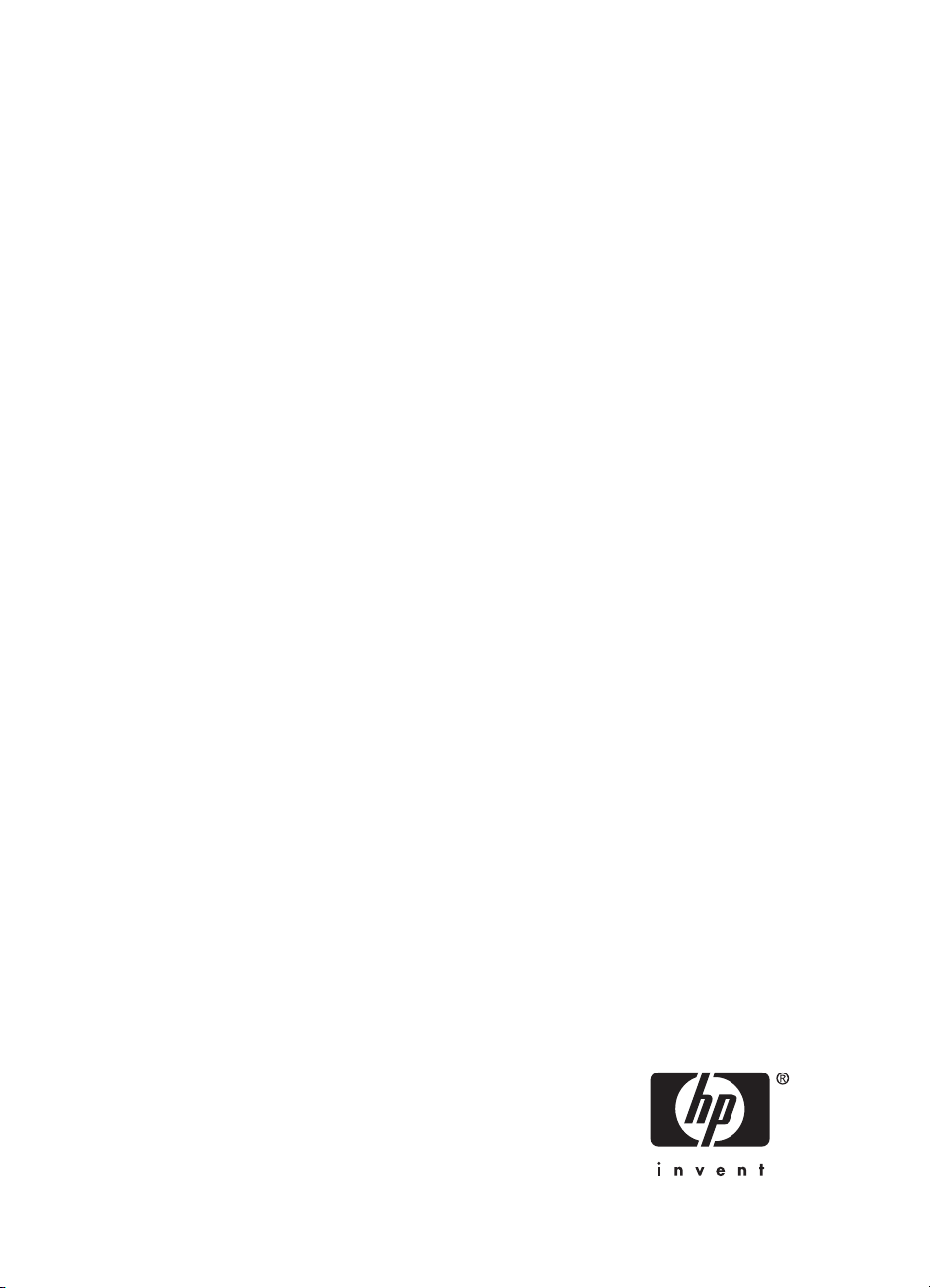
εκτυπωτή HP Deskjet D2400 series
Βοήθεια για το λογισµικό HP Photosmart
Page 3
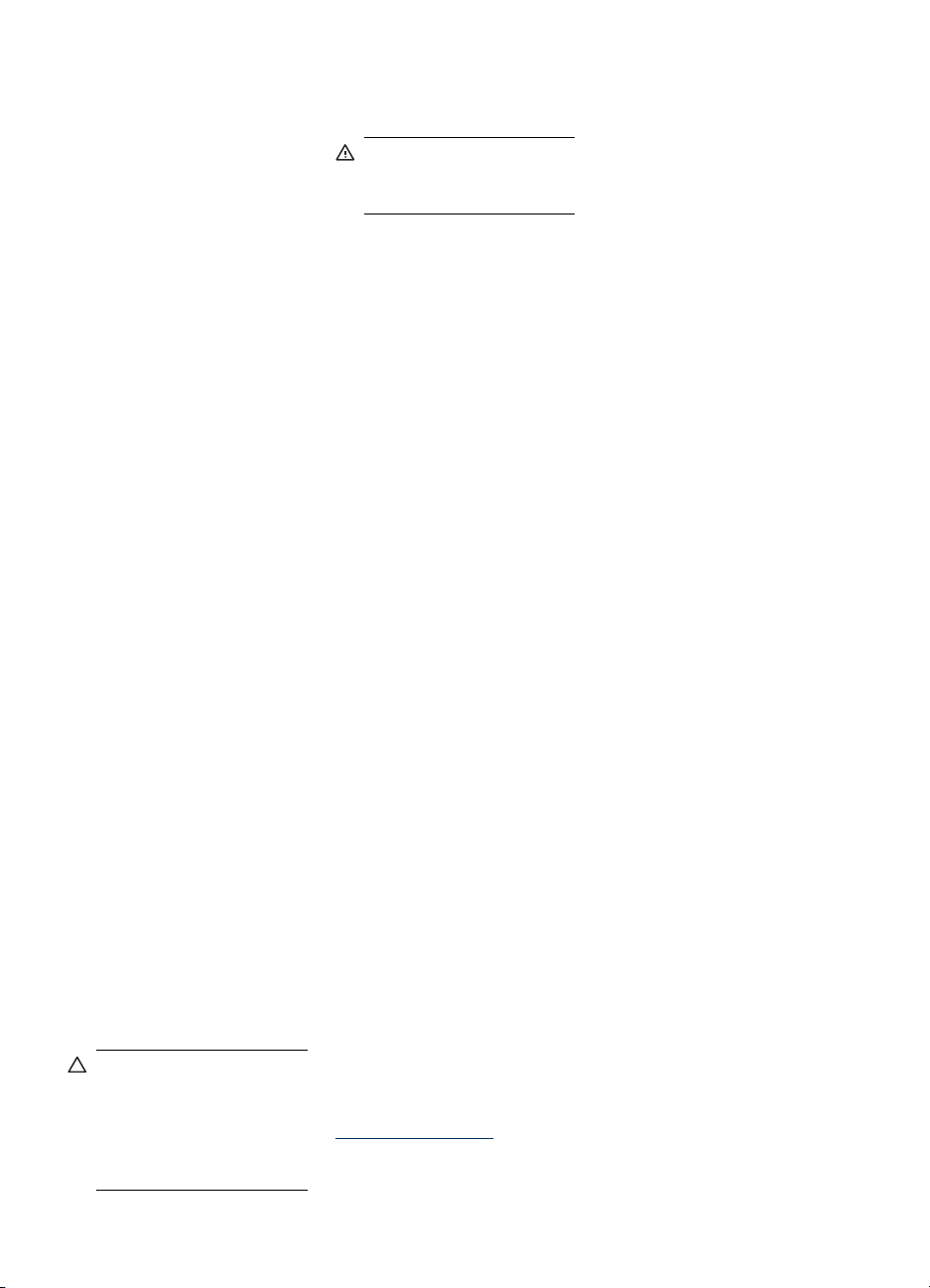
© 2007 Hewlett-Packard Development
Company, L.P.
Ανακοινώσεις της εταιρείας
Hewlett-Packard
Οι πληροφορίες αυτού του εγγράφου
µπορεί να αλλάξουν χωρίς
προειδοποίηση.
Με επιφύλαξη παντός δικαιώµατος.
Απαγορεύεται η αναπαραγωγή, η
προσαρµογή ή η µετάφραση του
παρόντος υλικού, χωρίς την
προηγούµενη γραπτή άδεια της
Hewlett-Packard, µε εξαίρεση τα όσα
επιτρέπονται από τους νόµους περί
πνευµατικών δικαιωµάτων.
Οι µόνες εγγυήσεις για προϊόντα και
υπηρεσίες της HP αναφέρονται στις
ρητές δηλώσεις εγγύησης που
συνοδεύουν τα εν λόγω προϊόντα και
υπηρεσίες. Κανένα στοιχείο στο παρόν
δεν πρέπει να εκληφθεί ως πρόσθετη
εγγύηση. Η HP δεν θα είναι υπεύθυνη
για τυχόν τεχνικά σφάλµατα,
συντακτικά σφάλµατα ή παραλείψεις
στο παρόν.
Εµπορικές ονοµασίες
Οι ονοµασίες Microsoft, MS, MS-DOS
και Windows είναι σήµατα κατατεθέντα
της Microsoft Corporation.
Η ονοµασία TrueType είναι σήµα
κατατεθέν της Apple Computer, Inc στις
Η.Π.Α.
Οι ονοµασίες Adobe, AdobeRGB και
Acrobat είναι εµπορικά σήµατα της
εταιρείας Adobe Systems Incorporated.
Όροι και συµβάσεις
Οι παρακάτω όροι και συµβάσεις
χρησιµοποιούνται σε αυτόν τον οδηγό
χρήσης.
Όροι
Ο εκτυπωτής HP Deskjet αναφέρεται
επίσης µε την ονοµασία HP Deskjet,
εκτυπωτής HP ή εκτυπωτής.
Προφυλάξεις και
προειδοποιήσεις
Το σύµβολο Προσοχή υποδεικνύει
πιθανή βλάβη του εκτυπωτή
HP Deskjet ή άλλου εξοπλισµού. Για
παράδειγµα:
Προσοχή Μην αγγίζετε τα
ακροφύσια µελανιού των κεφαλών
εκτύπωσης ή τις χάλκινες επαφές.
Αγγίζοντας αυτά τα εξαρτήµατα θα
φράξετε τα ακροφύσια και θα
προκαλέσετε ανεπαρκή παροχή
µελανιού και κακές ηλεκτρικές
συνδέσεις.
Το σύµβολο Προειδοποίηση
υποδεικνύει πιθανό τραυµατισµό, δικό
σας ή άλλων. Για παράδειγµα:
Προειδοποίηση Να φυλάσσετε
τόσο τις καινούργιες όσο και τις
χρησιµοποιηµένες κεφαλές
εκτύπωσης µακριά από τα παιδιά.
Ευκολίες χρήσης για άτοµα
µε ειδικές ανάγκες
Ο εκτυπωτής HP που έχετε, διαθέτει µια
σειρά από χαρακτηριστικά τα οποία τον
καθιστούν εύκολο στη χρήση από
άτοµα µε ειδικές ανάγκες.
Οπτικά βοηθήµατα
Το λογισµικό του εκτυπωτή είναι εύκολο
στη χρήση από άτοµα µε ειδικές
ανάγκες όρασης ή µειωµένη όραση,
µέσω της χρήσης των επιλογών και
χαρακτηριστικών των Windows που
αφορούν τα άτοµα µε ειδικές ανάγκες.
Υποστηρίζει επίσης τα περισσότερα
τεχνολογικά συστήµατα υποβοήθησης,
όπως οι εφαρµογές ανάγνωσης της
οθόνης, οι εφαρµογές ανάγνωσης
γραφής Μπράιγ και οι εφαρµογές
φωνής-προς-κείµενο. Για τους χρήστες
µε αχρωµατοψία, τα χρωµατιστά
κουµπιά και οι καρτέλες που
χρησιµοποιούνται στο λογισµικό και
στον εκτυπωτή ΗΡ διαθέτουν απλό
κείµενο ή ετικέτες εικονιδίων, τα οποία
περιγράφουν την αντίστοιχη ενέργεια.
Ευκολίες για άτοµα µε
κινητικά προβλήµατα
Για χρήστες µε κινητικά προβλήµατα, οι
λειτουργίες του λογισµικού του
εκτυπωτή µπορούν να εκτελεστούν
µέσω εντολών του πληκτρολογίου. Το
λογισµικό υποστηρίζει επίσης επιλογές
των Windows για άτοµα µε ειδικές
ανάγκες, όπως οι StickyKeys (Πλήκτρα
που "κολλούν"), ToggleKeys (Πλήκτρα
εναλλαγής), FilterKeys (Πλήκτρα
φίλτρου) και MouseKeys (Πλήκτρα
ποντικιού). Χρήστες µε περιορισµένη
δύναµη και δυνατότητα πρόσβασης
µπορούν να χειριστούν τις θύρες, τα
κουµπιά, τους δίσκους χαρτιού και τους
οδηγούς χαρτιού του εκτυπωτή.
Υποστήριξη
Για περισσότερες λεπτοµέρειες σχετικά
µε την ευκολία χρήσης αυτού του
προϊόντος και τη σχετική δέσµευση της
HP, επισκεφθείτε τη δικτυακή
τοποθεσία της HP στη διεύθυνση:
www.hp.com/accessibility.
Page 4
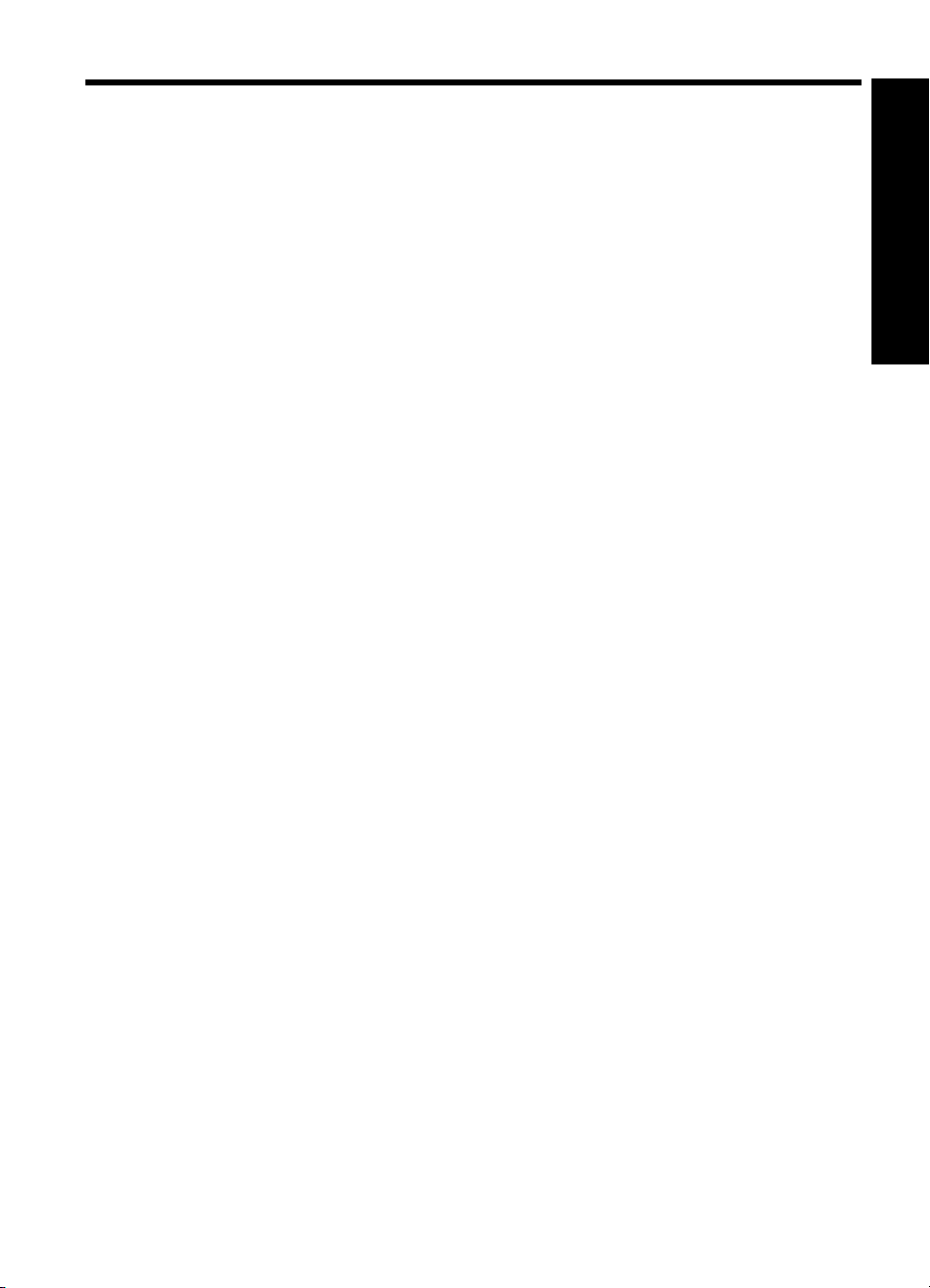
Περιεχόµενα
1 Καλωσορίσατε..........................................................................................................................5
2 Ειδικά χαρακτηριστικά.............................................................................................................7
3 Για να ξεκινήσετε
Ο εκτυπωτής µε µια µατιά...........................................................................................................8
Κουµπιά και φωτεινές ενδείξεις...................................................................................................9
Κουµπί και φωτεινή ένδειξη τροφοδοσίας..........................................................................10
Κουµπί ακύρωσης..............................................................................................................10
Κουµπί Photosmart Essential.............................................................................................11
∆ίσκος χαρτιού..........................................................................................................................11
Άνοιγµα του δίσκου χαρτιού...............................................................................................12
Χρήση του δίσκου χαρτιού..................................................................................................13
Κλείσιµο του δίσκου χαρτιού...............................................................................................14
Κεφαλές εκτύπωσης.................................................................................................................15
Αντικατάσταση κεφαλών εκτύπωσης..................................................................................16
Τρόπος λειτουργίας µε εφεδρικό µελάνι...................................................................................17
Απόδοση τρόπου λειτουργίας µε εφεδρικό µελάνι..............................................................18
Έξοδος από τον τρόπο λειτουργίας µε εφεδρικό µελάνι.....................................................18
4 Σύνδεση του εκτυπωτή
USB..........................................................................................................................................19
5 Εκτύπωση µε τη χρήση του κουµπιού Photosmart Essential
Σχετικά µε το κουµπί Photosmart Essential..............................................................................20
Πληροφορίες για το λογισµικό HP Photosmart.........................................................................20
Περιεχόµενα
6 Εκτύπωση φωτογραφιών
Εκτύπωση φωτογραφιών χωρίς περίγραµµα...........................................................................21
Εκτύπωση φωτογραφιών µε περίγραµµα.................................................................................23
Τεχνολογίες διόρθωσης φωτογραφίας HP Real Life................................................................25
Φωτογραφική κεφαλή εκτύπωσης............................................................................................25
Exif Print...................................................................................................................................26
Φύλαξη και µεταχείριση φωτογραφικού χαρτιού.......................................................................27
Εξοικονόµηση χρηµάτων κατά την εκτύπωση φωτογραφιών...................................................28
7 Εκτύπωση άλλων εγγράφων
Εκτύπωση e-mail......................................................................................................................29
Εκτύπωση εγγράφων...............................................................................................................30
Εκτύπωση επιστολών...............................................................................................................31
Εκτύπωση φακέλων.................................................................................................................32
Εκτύπωση καρτ-ποστάλ...........................................................................................................33
Εκτύπωση καρτών ευρετηρίου και άλλων µέσων µικρού µεγέθους.........................................34
Εκτύπωση ετικετών..................................................................................................................35
Εκτύπωση CD/DVD tattoo........................................................................................................36
Εκτύπωση διαφανειών.............................................................................................................37
1
Page 5
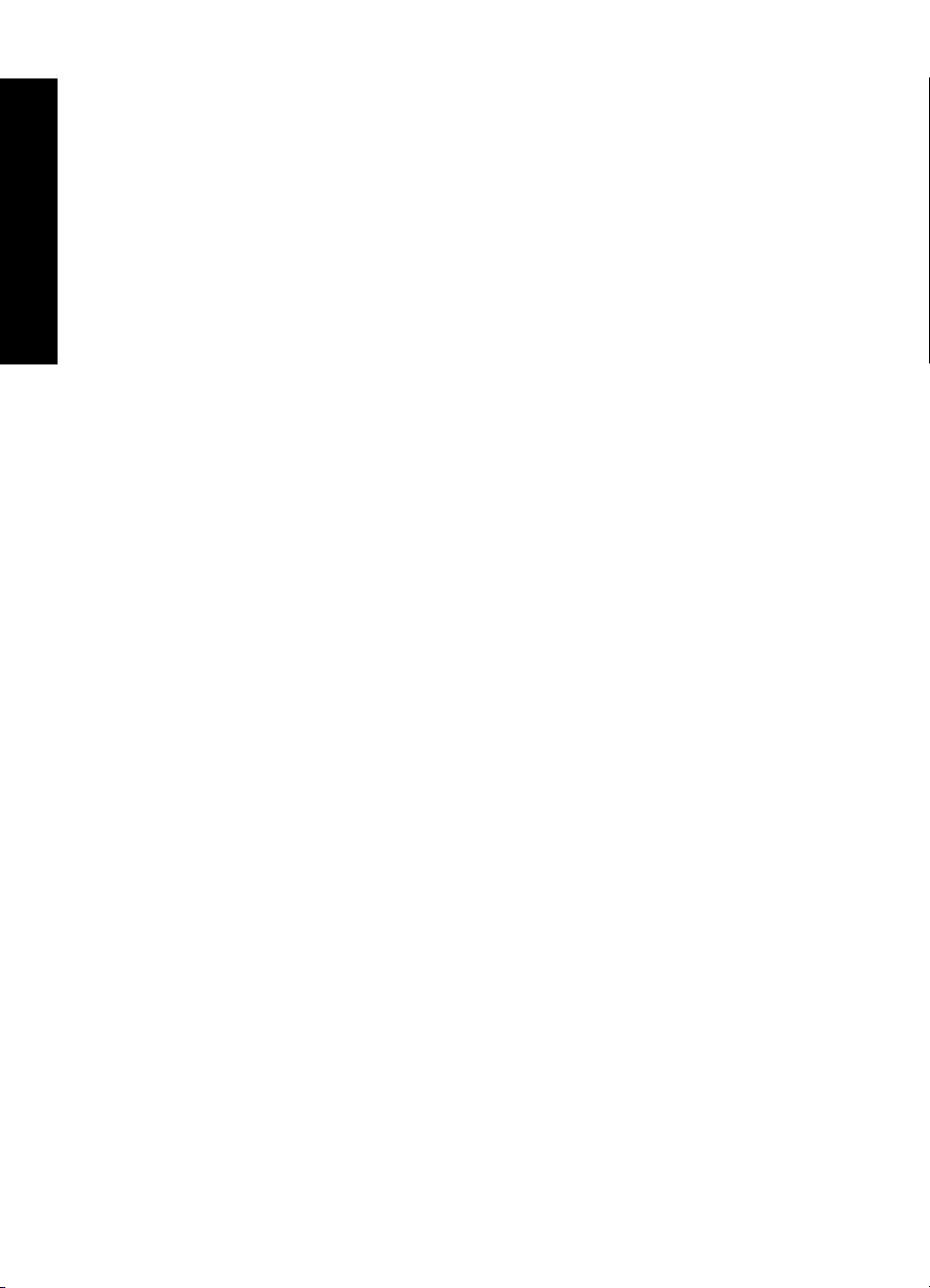
Εκτύπωση µπροσούρων..........................................................................................................38
Εκτύπωση ευχετήριων καρτών.................................................................................................39
Εκτύπωση φυλλαδίων..............................................................................................................40
Εκτύπωση αφισών....................................................................................................................42
Εκτύπωση σιδεροτύπων..........................................................................................................43
8 Συµβουλές εκτύπωσης
Εκτύπωση δοκιµαστικής σελίδας..............................................................................................45
Περιεχόµενα
Συντοµεύσεις εκτύπωσης.........................................................................................................46
∆ηµιουργία συντοµεύσεων εκτύπωσης..............................................................................46
Ρύθµιση της σειράς σελίδων.....................................................................................................47
Γρήγορη/οικονοµική εκτύπωση................................................................................................47
Εκτύπωση πολλών σελίδων σε ένα φύλλο χαρτί.....................................................................47
Εκτύπωση σε κλίµακα του γκρι.................................................................................................48
Εκτύπωση σε δύο όψεις...........................................................................................................48
Προεπισκόπηση εκτύπωσης....................................................................................................49
Ορισµός προσαρµοσµένου µεγέθους χαρτιού.........................................................................49
Επιλογή τύπου χαρτιού............................................................................................................50
Αλλαγή της ταχύτητας ή της ποιότητας εκτύπωσης.................................................................50
Ανάλυση εκτύπωσης................................................................................................................51
Μέγιστη ανάλυση dpi................................................................................................................51
Αλλαγή του µεγέθους εγγράφου ..............................................................................................52
∆εµένα έγγραφα διπλής όψης..................................................................................................52
9 Λογισµικό εκτυπωτή
Ορισµός του εκτυπωτή HP Deskjet ως προεπιλεγµένο εκτυπωτή...........................................55
Ρύθµιση προεπιλεγµένων ρυθµίσεων εκτύπωσης...................................................................55
Παράθυρο διαλόγου "Ιδιότητες εκτυπωτή"...............................................................................56
Βοήθεια Τι είναι;........................................................................................................................57
Παράθυρο κατάστασης µελανιού..............................................................................................57
Λήψη ενηµερωµένων εκδόσεων λογισµικού εκτυπωτή............................................................58
10 Συντήρηση
Τοποθέτηση κεφαλών εκτύπωσης...........................................................................................59
Συνδυασµοί κεφαλών εκτύπωσης......................................................................................59
Αριθµοί επιλογής................................................................................................................60
Εκτύπωση µε µία κεφαλή εκτύπωσης................................................................................60
Οδηγίες εγκατάστασης.......................................................................................................60
Ευθυγράµµιση κεφαλών εκτύπωσης........................................................................................63
Αυτόµατος καθαρισµός των κεφαλών εκτύπωσης...................................................................64
Βαθµονόµηση χρώµατος..........................................................................................................64
Προβολή υπολογιζόµενης στάθµης µελανιού...........................................................................65
Συντήρηση του εκτυπωτή.........................................................................................................65
Αφαίρεση µελανιού από το δέρµα και τα ρούχα.......................................................................65
Μη αυτόµατος καθαρισµός των κεφαλών εκτύπωσης..............................................................66
Συντήρηση των κεφαλών εκτύπωσης.......................................................................................67
Αποθήκευση και χειρισµός δοχείων µελάνης.....................................................................67
Προστατευτικό κεφαλής εκτύπωσης...................................................................................68
Εργαλειοθήκη εκτυπωτή...........................................................................................................69
2
Page 6
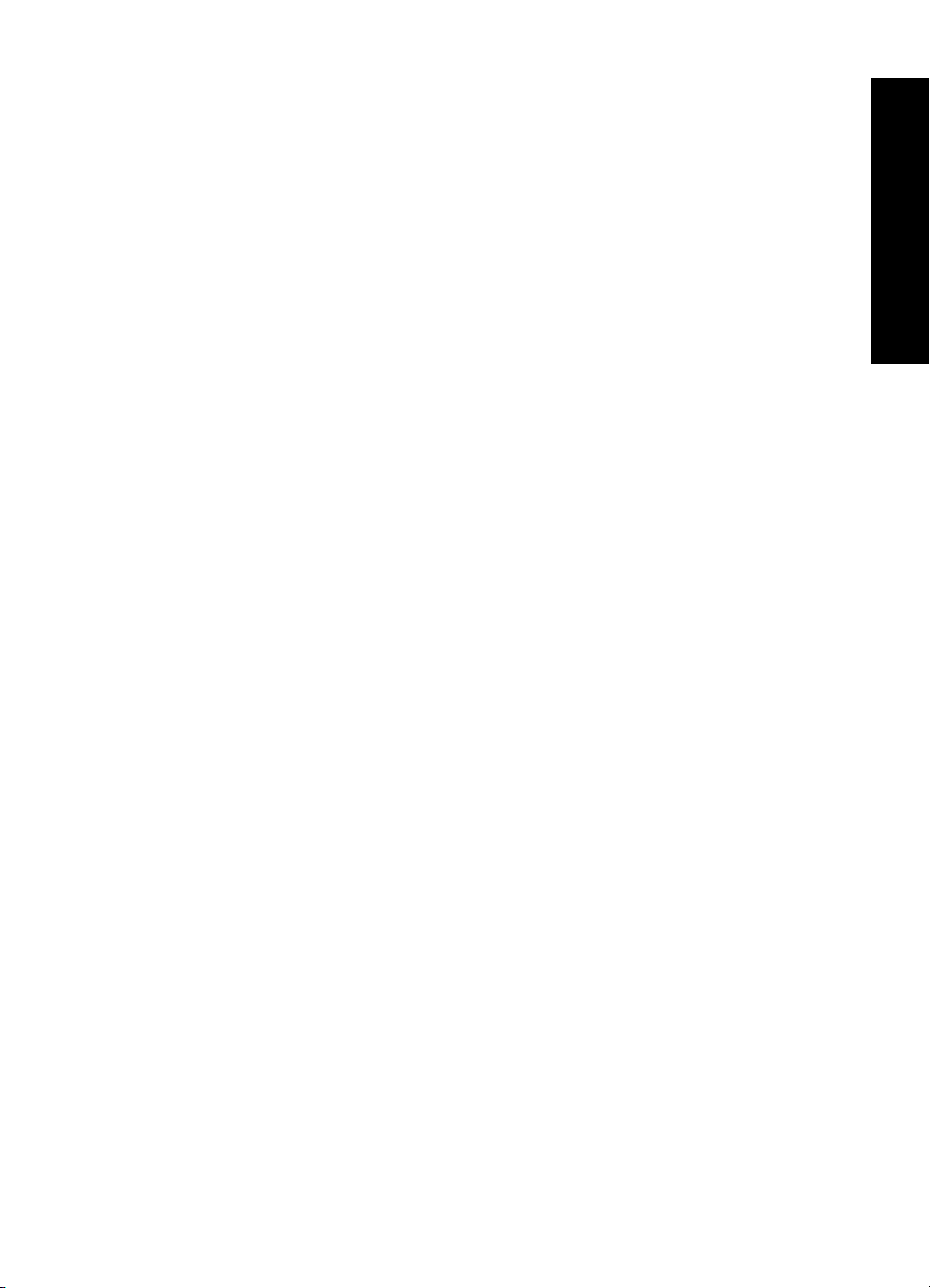
Περιεχόµενα
11 Αντιµετώπιση προβληµάτων
Μηνύµατα σφάλµατος...............................................................................................................70
Μηνύµατα σφαλµάτων κεφαλής εκτύπωσης......................................................................70
Άλλα µηνύµατα σφάλµατος................................................................................................71
Προβλήµατα εγκατάστασης......................................................................................................71
Η φωτεινή ένδειξη τροφοδοσίας είναι αναµµένη ή αναβοσβήνει..............................................74
Τι σηµαίνει η φωτεινή ένδειξη που αναβοσβήνει................................................................74
Αν εµφανίζεται ένα µήνυµα σφάλµατος..............................................................................74
Αν δεν εµφανίζεται µήνυµα σφάλµατος..............................................................................74
Ο εκτυπωτής δεν εκτυπώνει.....................................................................................................75
Επιβεβαιώστε τα εξής.........................................................................................................75
Έλεγχος της σύνδεσης καλωδίων του εκτυπωτή................................................................75
Ο εκτυπωτής σταµάτησε να λειτουργεί...............................................................................77
Αν ο εκτυπωτής εξακολουθεί να µην τυπώνει....................................................................77
Το έγγραφο εκτυπώνεται αργά.................................................................................................77
Προβλήµατα µε τις κεφαλές εκτύπωσης...................................................................................79
Προβλήµατα µε το χαρτί...........................................................................................................82
Εµπλοκή χαρτιού................................................................................................................82
Μήνυµα "∆εν υπάρχει χαρτί"..............................................................................................84
Ο εκτυπωτής τυπώνει σε πολλά φύλλα ταυτόχρονα..........................................................84
Οι φωτογραφίες δεν εκτυπώνονται σωστά...............................................................................85
Έλεγχος του δίσκου χαρτιού...............................................................................................85
Έλεγχος των ιδιοτήτων του εκτυπωτή................................................................................85
Προβλήµατα µε τα έγγραφα χωρίς περίγραµµα.......................................................................85
Οδηγίες εκτύπωσης χωρίς περίγραµµα..............................................................................86
Η εικόνα εκτυπώνεται υπό γωνία.......................................................................................86
Το χρώµα στις άκρες µιας φωτογραφίας εµφανίζεται αχνά................................................87
Η φωτογραφία διαθέτει ανεπιθύµητο περίγραµµα..............................................................87
Για µικρό φωτογραφικό χαρτί.......................................................................................87
Για µικρό φωτογραφικό χαρτί µε αποσπώµενη προεξοχή............................................88
Κακή ποιότητα εκτύπωσης.......................................................................................................88
Το έγγραφο δεν εκτυπώθηκε σωστά........................................................................................90
Το κείµενο και οι εικόνες δεν είναι ευθυγραµµισµένα.........................................................91
Το έγγραφο εκτυπώνεται ακεντράριστο ή υπό γωνία.........................................................91
Μέρη του εγγράφου λείπουν ή εκτυπώνονται σε λάθος θέση............................................91
Ο φάκελος εκτυπώνεται υπό γωνία....................................................................................91
Οι νέες ρυθµίσεις εκτύπωσης δεν εφαρµόζονται στο έγγραφο ..........................................91
Αν εξακολουθείτε να αντιµετωπίζετε προβλήµατα....................................................................93
Περιεχόµενα
ΑΥποστήριξη HP
Πληροφορίες εγγύησης για το δοχείο µελάνης.........................................................................94
∆ιαδικασία υποστήριξης...........................................................................................................94
Τηλεφωνική υποστήριξη από την HP.......................................................................................95
Χρονική περίοδος τηλεφωνικής υποστήριξης.....................................................................95
Πραγµατοποίηση κλήσης....................................................................................................95
Μετά τη λήξη της περιόδου τηλεφωνικής υποστήριξης......................................................95
Β Παραγγελία αναλωσίµων
Παραγγελία χαρτιού ή άλλων µέσων........................................................................................96
Παραγγελία δοχείων µελάνης...................................................................................................96
Παραγγελία άλλων αναλωσίµων..............................................................................................97
3
Page 7
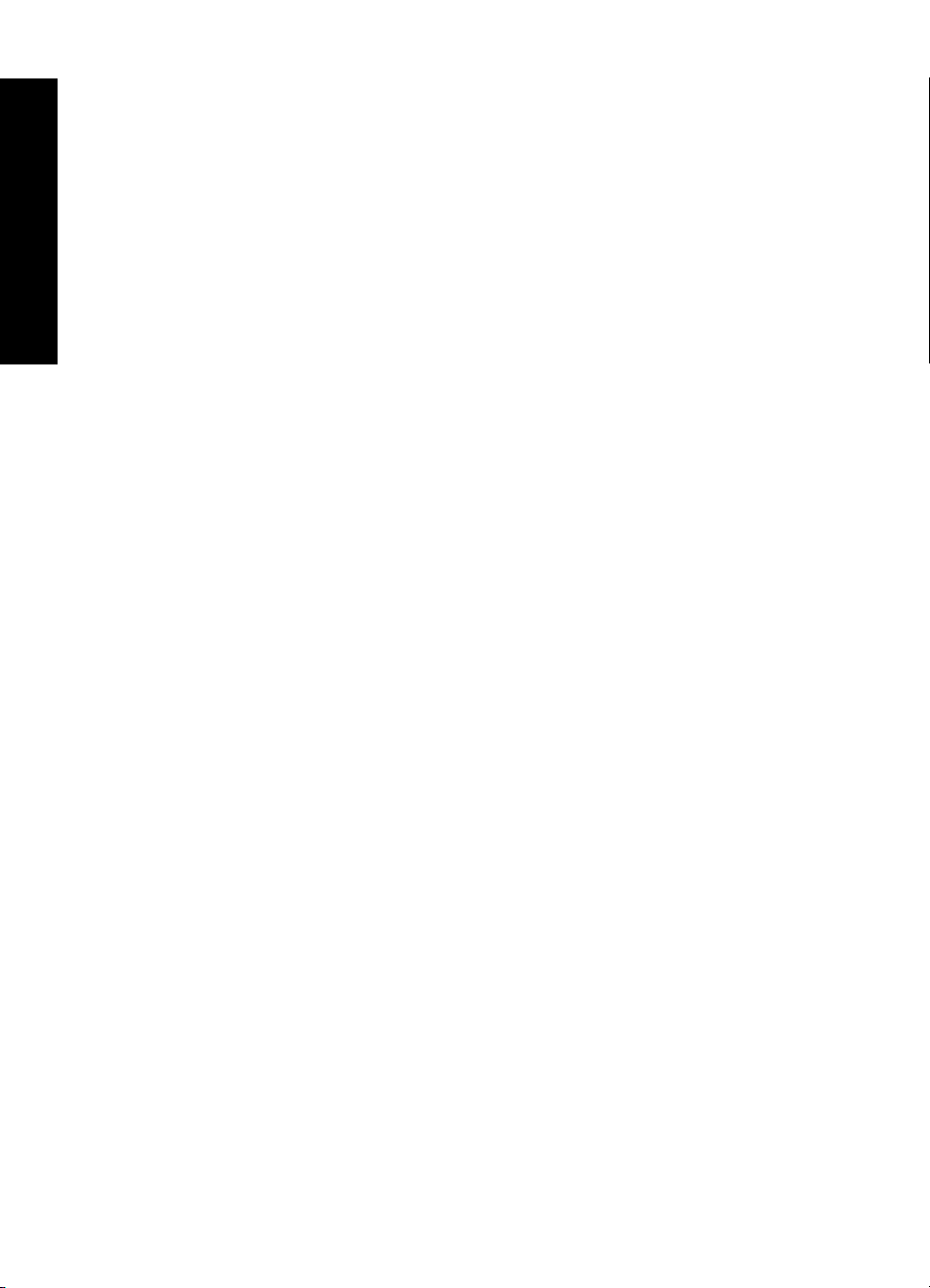
ΓΤεχνικές πληροφορίες
Προδιαγραφές εκτυπωτή..........................................................................................................98
Περιβαλλοντικό πρόγραµµα διαχείρισης προϊόντος.................................................................98
Χρήση χαρτιού....................................................................................................................99
Πλαστικά µέρη....................................................................................................................99
Φύλλα δεδοµένων ασφάλειας υλικού.................................................................................99
Πρόγραµµα ανακύκλωσης..................................................................................................99
Περιεχόµενα
Πρόγραµµα ανακύκλωσης αναλωσίµων για εκτυπωτές ψεκασµού HP..............................99
Κατανάλωση ενέργειας.......................................................................................................99
∆ιάθεση αποβλήτων από τους χρήστες στα νοικοκυριά της Ευρωπαϊκής Ένωσης.........100
Σηµειώσεις κανονισµών..........................................................................................................101
FCC statement..................................................................................................................101
LED indicator statement...................................................................................................101
Notice to users in Korea...................................................................................................101
VCCI (Class B) compliance statement for users in Japan................................................101
Notice to users in Japan about power cord......................................................................102
Ευρετήριο....................................................................................................................................103
4
Page 8

1 Καλωσορίσατε
Καλωσορίσατε στη Βοήθεια εκτυπωτή HP Deskjet D2400 series. Για πληροφορίες
σχετικά µε το πώς θα χρησιµοποιήσετε τον υπολογιστή σε συνδυασµό µε τον εκτυπωτή,
ανατρέξτε στον ακόλουθο πίνακα και επιλέξτε το κατάλληλο θέµα. Μπορείτε επίσης να
χρησιµοποιήσετε τον πίνακα περιεχοµένων στα αριστερά, για να βρείτε τις πληροφορίες
που θέλετε.
Σηµείωση Για πληροφορίες σχετικά µε την εγκατάσταση του λογισµικού, δείτε τον
Οδηγό εγκατάστασης που συνοδεύει τον εκτυπωτή.
Ενότητα Περιγραφή
«Ειδικά χαρακτηριστικά»
στη σελίδα 7
«Για να ξεκινήσετε»
στη σελίδα 8
«Σύνδεση του εκτυπωτή»
στη σελίδα 19
«Εκτύπωση µε χρήση του
κουµπιού Photosmart
Essential» στη σελίδα 20
«Εκτύπωση φωτογραφιών»
στη σελίδα 21
«Εκτύπωση άλλων
εγγράφων» στη σελίδα 29
«Συµβουλές εκτύπωσης»
στη σελίδα 45
«Λογισµικό εκτυπωτή»
στη σελίδα 55
Μάθετε για µερικά από τα ειδικά χαρακτηριστικά του εκτυπωτή.
Μάθετε πώς να χειρίζεστε τον εκτυπωτή και πώς να
χρησιµοποιείτε και να αντικαθιστάτε τις κεφαλές εκτύπωσης.
Μάθετε πώς να συνδέσετε τον εκτυπωτή στον υπολογιστή σας.
Ανοίξτε το λογισµικό HP Photosmart και αποκτήστε πρόσβαση
στις λειτουργίες απεικόνισης της HP.
Μάθετε πώς να εκτυπώνετε φωτογραφίες, να ρυθµίζετε την
εµφάνιση των φωτογραφιών πριν από την εκτύπωση, να
τοποθετείτε τη φωτογραφική κεφαλή εκτύπωσης, να φυλάτε και
να χειρίζεστε φωτογραφικό χαρτί και να µοιράζεστε τις
φωτογραφίες σας µε φίλους και συγγενείς.
Μάθετε πώς να εκτυπώνετε διάφορα έγγραφα, όπως µηνύµατα
ηλεκτρονικού ταχυδροµείου, φακέλους, ετικέτες, φυλλάδια,
διαφάνειες και σιδερότυπα.
Μάθετε πώς να χρησιµοποιείτε τις συντοµεύσεις εκτύπωσης, να
επιλέγετε έναν τύπο χαρτιού, να αλλάζετε την ανάλυση
εκτύπωσης, να ρυθµίζετε τη σειρά των σελίδων, να εκτυπώνετε
πολλαπλές σελίδες σε ένα φύλλο, να προβάλλετε
προεπισκόπηση ενός εγγράφου και να χρησιµοποιείτε την
εκτύπωση σε δύο όψεις.
Μάθετε πώς να ορίζετε τον εκτυπωτή HP Deskjet ως τον
προεπιλεγµένο εκτυπωτή, να καθορίζετε τις προεπιλεγµένες
Καλωσορίσατε
Καλωσορίσατε 5
Page 9
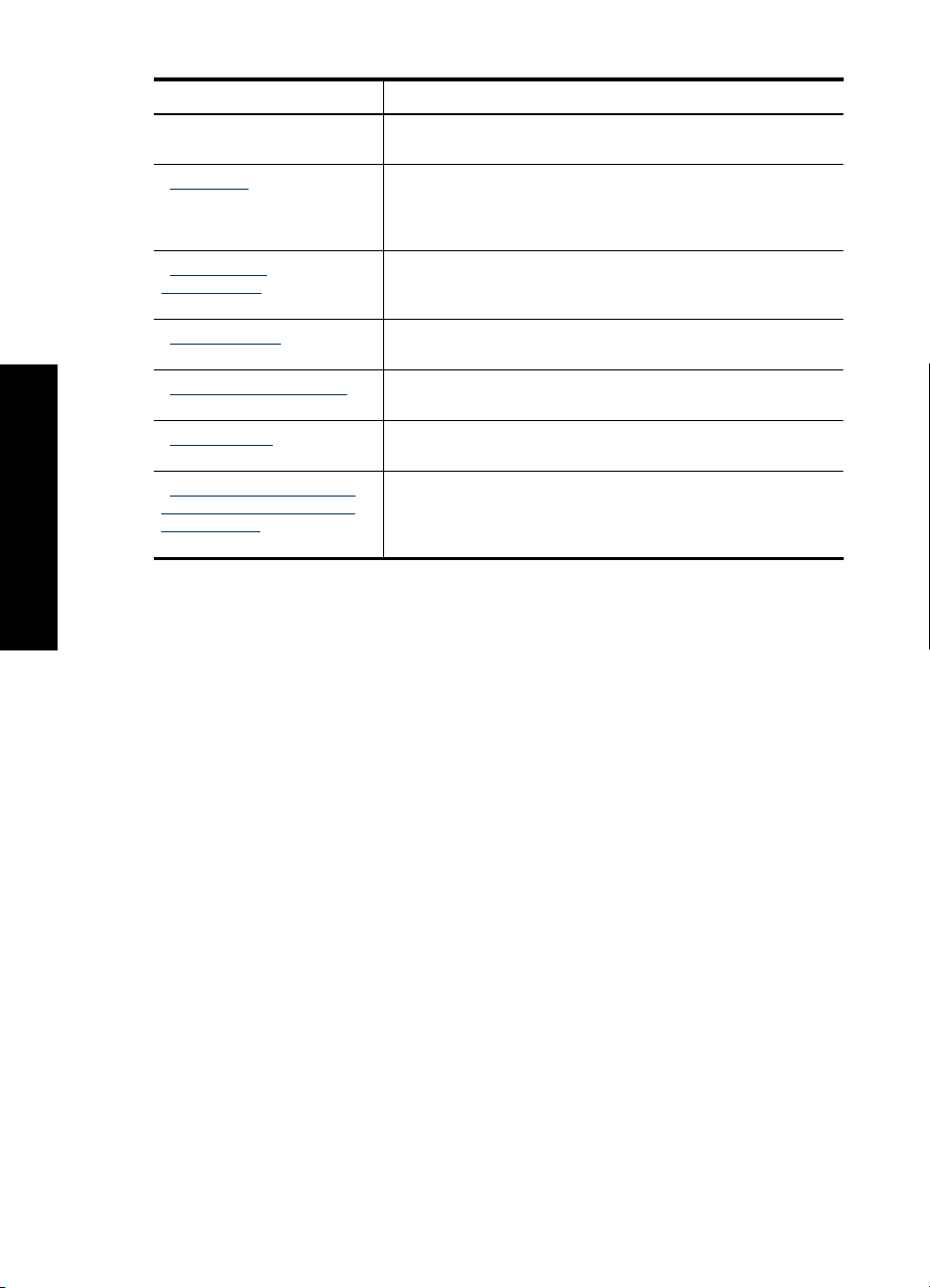
Κεφάλαιο 1
Καλωσορίσατε
(συνέχεια)
Ενότητα Περιγραφή
ρυθµίσεις εκτύπωσης και να λαµβάνετε ενηµερωµένες εκδόσεις
του λογισµικού του εκτυπωτή.
«Συντήρηση» στη σελίδα 59 Μάθετε πώς να τοποθετείτε και να φροντίζετε τις κεφαλές
«Αντιµετώπιση
προβληµάτων»
στη σελίδα 70
«Υποστήριξη HP»
στη σελίδα 94
«Παραγγελία αναλωσίµων»
στη σελίδα 96
«Προδιαγραφές»
στη σελίδα 98
«Πρόγραµµα ανακύκλωσης
αναλωσίµων για εκτυπωτές
ψεκασµού HP»
στη σελίδα 99
εκτύπωσης, να βλέπετε τη στάθµη του µελανιού σε µια κεφαλή
εκτύπωσης, να εκτυπώνετε µια δοκιµαστική σελίδα και να
αφαιρείτε λεκέδες µελανιού.
Βρείτε λύση σε ένα πρόβληµα υλικού ή λογισµικού.
Πώς να επικοινωνήσετε µε την υποστήριξη της ΗΡ.
Παραγγείλετε αναλώσιµα για τον εκτυπωτή.
Μάθετε τη χωρητικότητα χαρτιού, τις απαιτήσεις και άλλες
προδιαγραφές του εκτυπωτή.
Μάθετε πώς να ανακυκλώνετε κεφαλές εκτύπωσης.
6 Καλωσορίσατε
Page 10
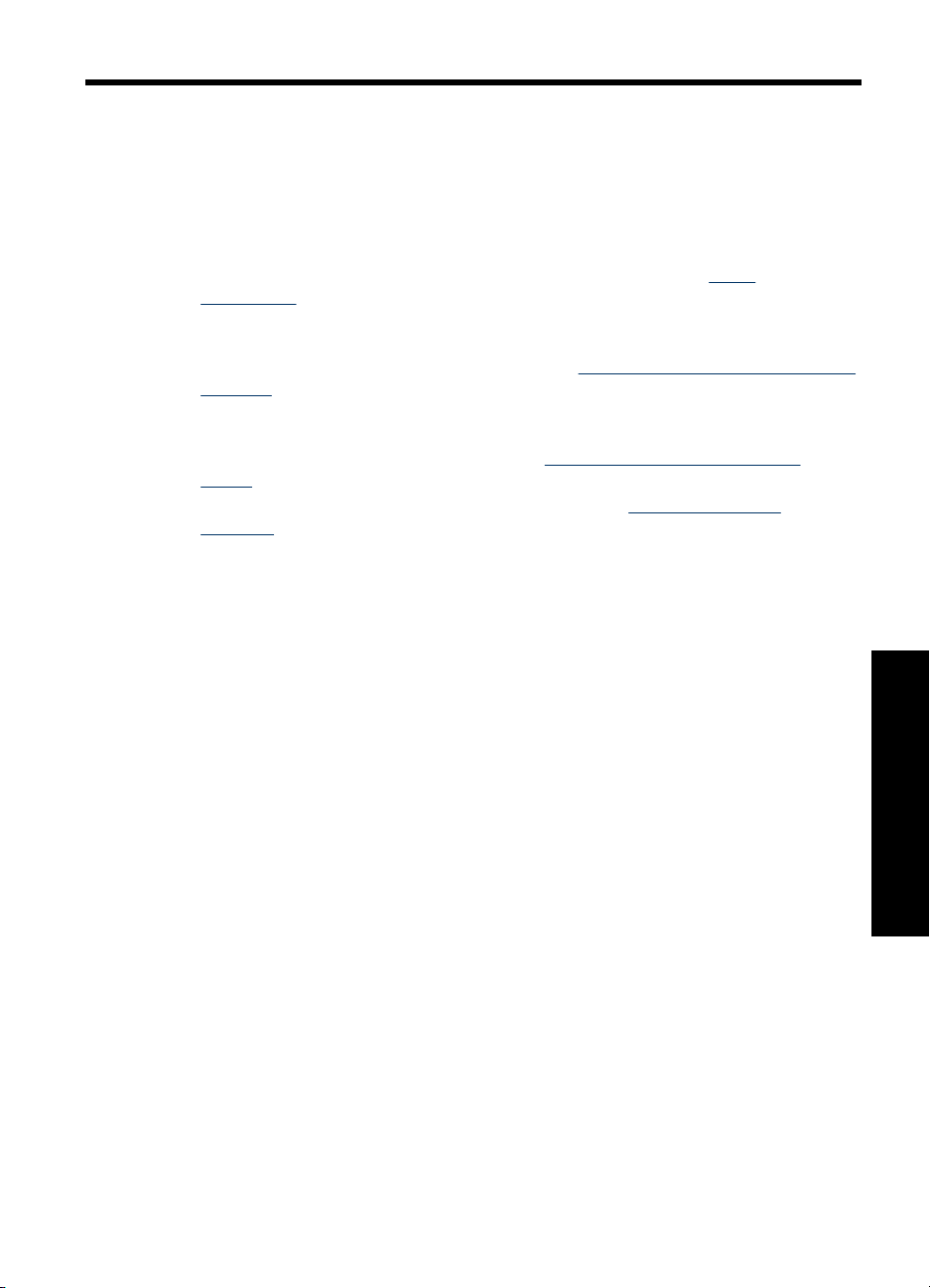
2 Ειδικά χαρακτηριστικά
Συγχαρητήρια! Αγοράσατε έναν εκτυπωτή HP Deskjet ο οποίος διαθέτει πολλά
εντυπωσιακά χαρακτηριστικά:
• Φιλικός προς το χρήστη: Εύκολη εγκατάσταση και χρήση.
• Εκτύπωση χωρίς περίγραµµα: Εκτυπώστε φωτογραφίες διαστάσεων 4 x 6 ίντσες
χωρίς περίγραµµα χρησιµοποιώντας τη λειτουργία εκτύπωσης «
περίγραµµα» στη σελίδα 21.
• Ένδειξη στάθµης µελανιού: Η στάθµη µελανιού κάθε κεφαλής εκτύπωσης
προσδιορίζεται κατά προσέγγιση από το παράθυρο κατάστασης µελανιού που
εµφανίζεται στην οθόνη. Για πληροφορίες, βλ. «
µελανιού» στη σελίδα 65.
• Τρόπος λειτουργίας µε εφεδρικό µελάνι: Συνεχίστε την εκτύπωση
χρησιµοποιώντας µία κεφαλή εκτύπωσης, όταν έχει εξαντληθεί το µελάνι στην άλλη
κεφαλή εκτύπωσης. Για πληροφορίες, βλ. «
µελάνι» στη σελίδα 17.
• Κουµπί Photosmart Essential: Χρησιµοποιήστε το «
Essential» στη σελίδα 20 για να ανοίξετε το λογισµικό HP Photosmart, το οποίο
παρέχει έναν γρήγορο και εύκολο τρόπο εκτύπωσης των φωτογραφιών σας.
Προβολή υπολογιζόµενης στάθµης
Τρόπος λειτουργίας µε εφεδρικό
χωρίς
κουµπί Photosmart
Ειδικά χαρακτηριστικά 7
Ειδικά χαρακτηριστικά
Page 11
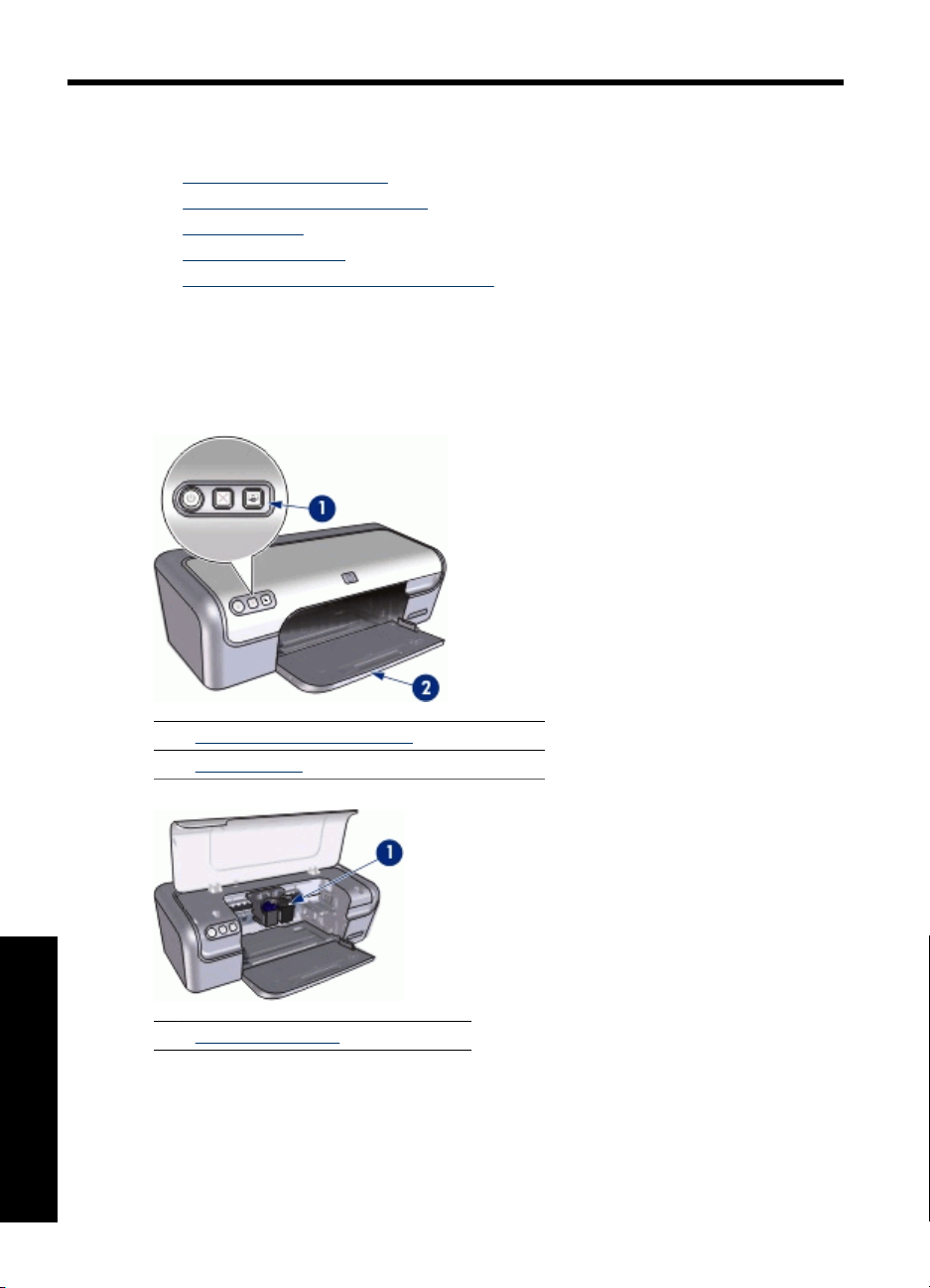
3 Για να ξεκινήσετε
• Ο εκτυπωτής µε µια µατιά
Κουµπιά και φωτεινές ενδείξεις
•
∆ίσκος χαρτιού
•
Κεφαλές εκτύπωσης
•
Τρόπος λειτουργίας µε εφεδρικό µελάνι
•
Ο εκτυπωτής µε µια µατιά
Επιλέξτε τους συνδέσµους παρακάτω, για να µάθετε σχετικά µε τα χαρακτηριστικά του
εκτυπωτή.
1 «Κουµπιά και φωτεινές ενδείξεις» στη σελίδα 9
2 «∆ίσκος χαρτιού» στη σελίδα 11
1 «Κεφαλές εκτύπωσης» στη σελίδα 15
Για να ξεκινήσετε
8 Για να ξεκινήσετε
Page 12
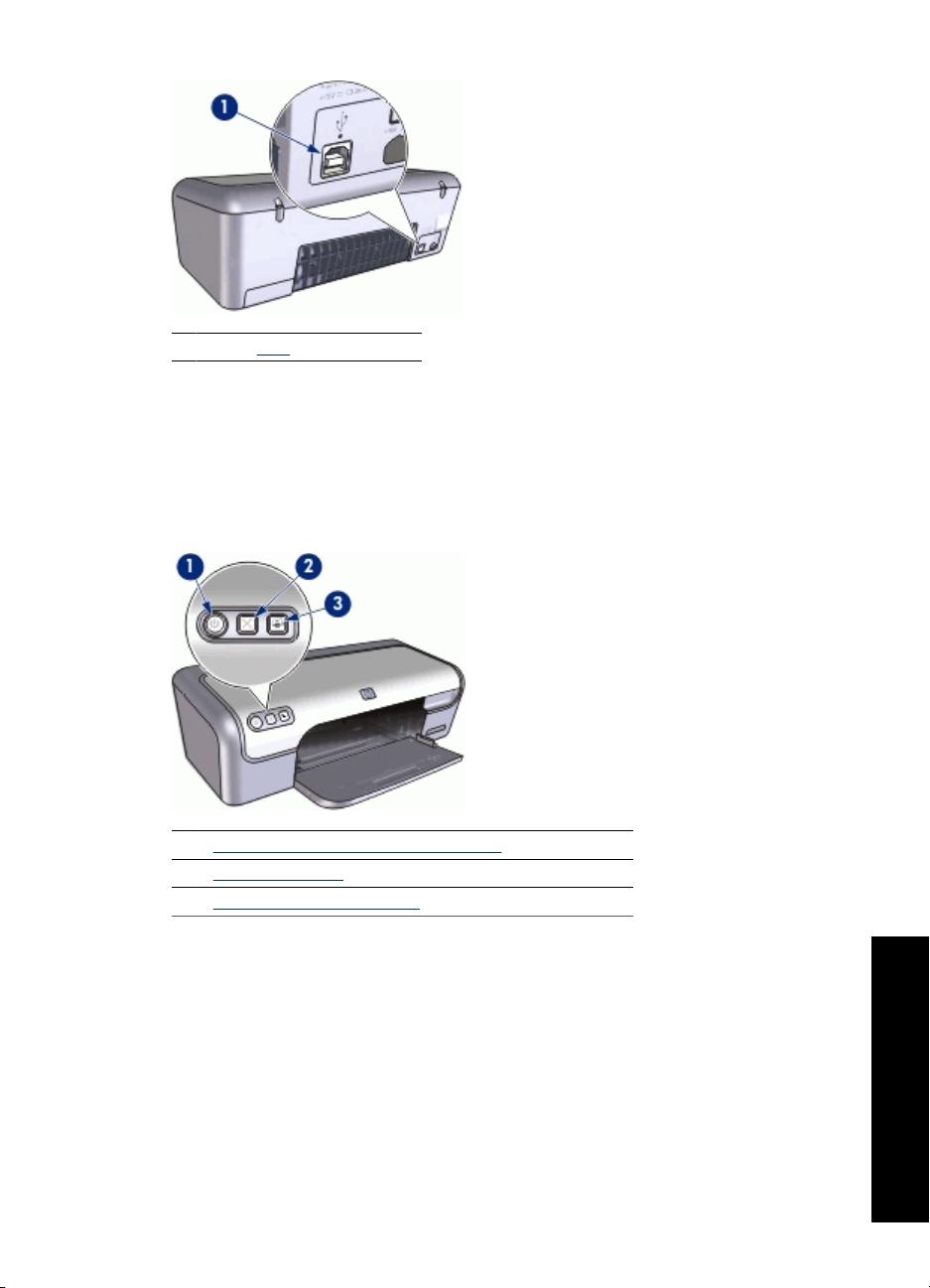
1 Θύρα «USB» στη σελίδα 19
Κουµπιά και φωτεινές ενδείξεις
Χρησιµοποιήστε τα κουµπιά του εκτυπωτή για να τον ενεργοποιήσετε και να τον
απενεργοποιήσετε, να ακυρώσετε µια εργασία εκτύπωσης και να ανοίξετε το λογισµικό
HP Photosmart. Οι φωτεινές ενδείξεις του εκτυπωτή σάς ενηµερώνουν σχετικά µε την
κατάσταση του εκτυπωτή.
1 «Κουµπί και φωτεινή ένδειξη τροφοδοσίας» στη σελίδα 10
2 «Κουµπί ακύρωσης» στη σελίδα 10
3 «Κουµπί Photosmart Essential» στη σελίδα 11
Κουµπιά και φωτεινές ενδείξεις 9
Για να ξεκινήσετε
Page 13
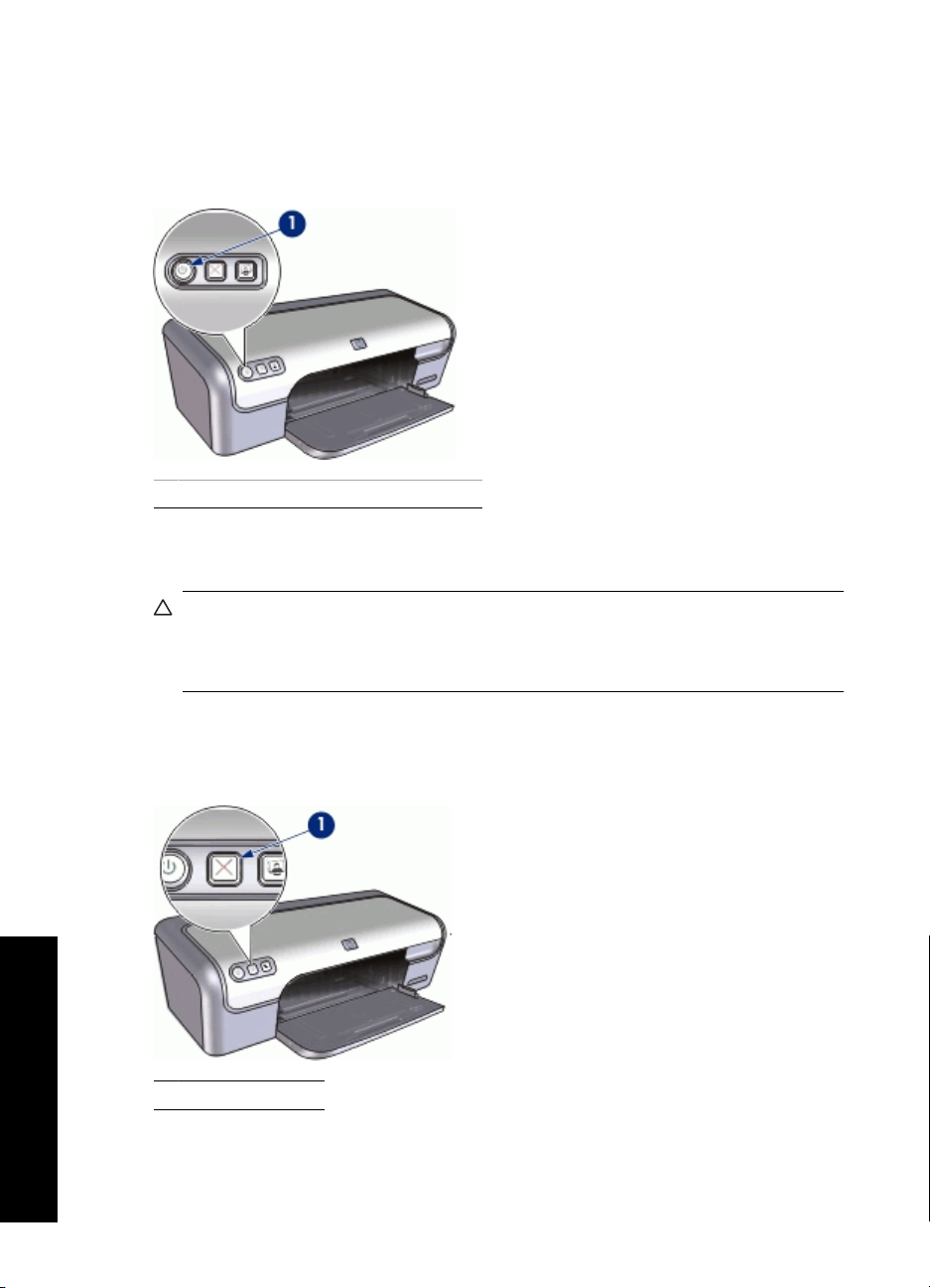
Κεφάλαιο 3
Κουµπί και φωτεινή ένδειξη τροφοδοσίας
Χρησιµοποιήστε το κουµπί τροφοδοσίας, για να ενεργοποιήσετε και να
απενεργοποιήσετε τον εκτυπωτή. Αφού πατήσετε το κουµπί τροφοδοσίας, χρειάζονται
µερικά δευτερόλεπτα έως ότου ενεργοποιηθεί ο εκτυπωτής.
1 Κουµπί και φωτεινή ένδειξη τροφοδοσίας
Η φωτεινή ένδειξη τροφοδοσίας αναβοσβήνει όταν ο εκτυπωτής επεξεργάζεται τα
δεδοµένα.
Προσοχή Χρησιµοποιείτε πάντα το κουµπί τροφοδοσίας για να ενεργοποιείτε και
να απενεργοποιείτε τον εκτυπωτή. Η χρήση πολύπριζου, διάταξης προστασίας κατά
των διακυµάνσεων της τάσης ή διακόπτη τοίχου για την ενεργοποίηση και την
απενεργοποίηση του εκτυπωτή µπορεί να προκαλέσει βλάβη στον εκτυπωτή.
Κουµπί ακύρωσης
Ο εκτυπωτής διαθέτει ένα κουµπί ακύρωσης.
Για να ξεκινήσετε
10 Για να ξεκινήσετε
1 Κουµπί ακύρωσης
Πατώντας το κουµπί ακύρωσης, ακυρώνεται η τρέχουσα εργασία εκτύπωσης ή η εργασία
ευθυγράµµισης της κεφαλής εκτύπωσης.
Page 14
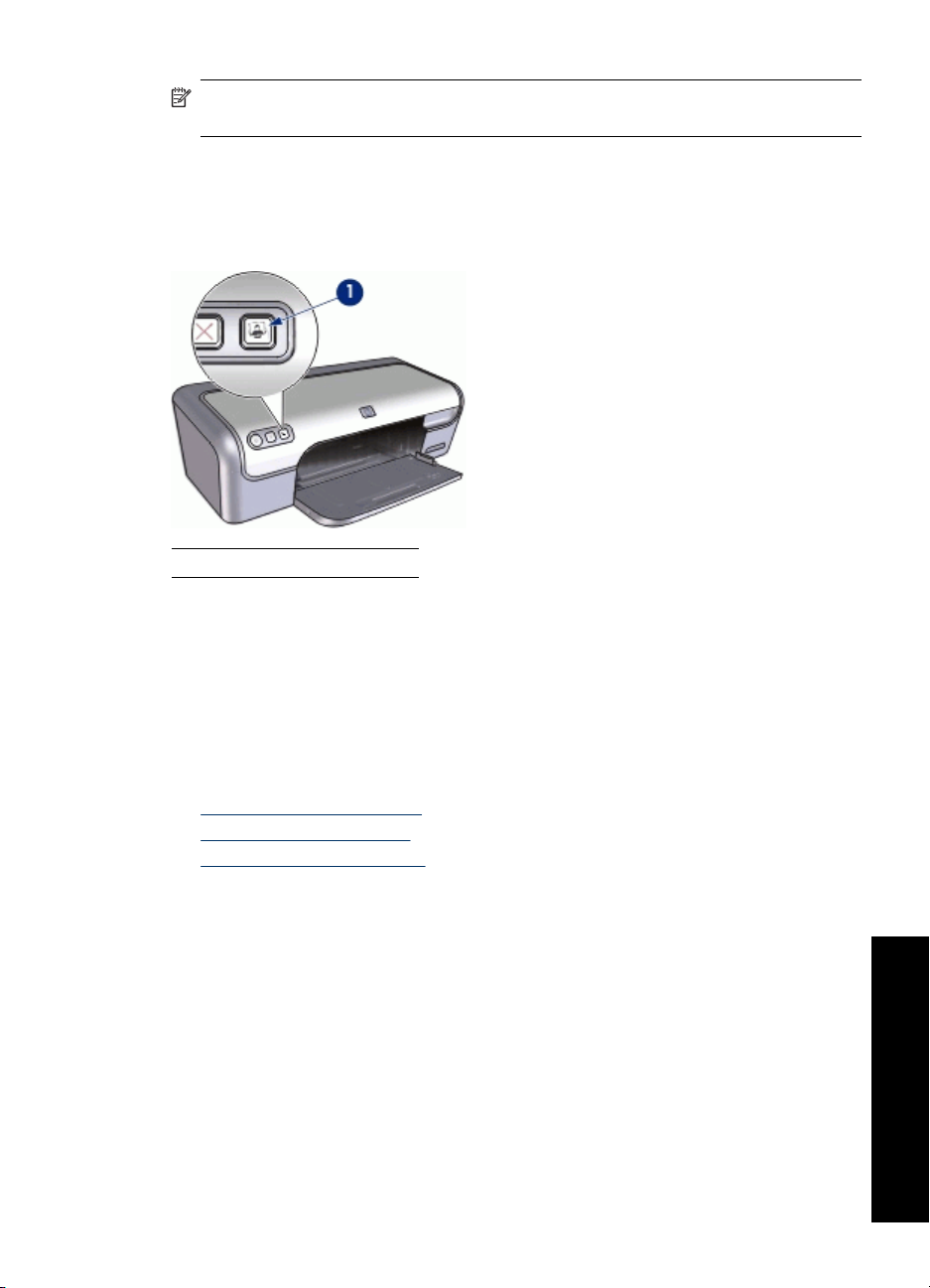
Σηµείωση Πατώντας το κουµπί ακύρωσης εκτύπωσης για δεύτερη φορά, ο
εκτυπωτής συνεχίζει την εκτύπωση.
Κουµπί Photosmart Essential
Χρησιµοποιήστε το κουµπί Photosmart Essential για να ανοίξετε το λογισµικό
HP Photosmart.
1 Κουµπί Photosmart Essential
Το λογισµικό HP Photosmart προσφέρει ένα γρήγορο και εύκολο τρόπο εκτύπωσης των
φωτογραφιών σας. Παρέχει επίσης πρόσβαση σε άλλες βασικές δυνατότητες του
λογισµικού απεικόνισης της HP, όπως αποθήκευση, προβολή και διαµοιρασµό
φωτογραφιών.
∆ίσκος χαρτιού
Για πληροφορίες σχετικά µε το δίσκο χαρτιού, επιλέξτε ένα από τα εξής θέµατα:
•
Άνοιγµα του δίσκου χαρτιού
Χρήση του δίσκου χαρτιού
•
Κλείσιµο του δίσκου χαρτιού
•
Για να ξεκινήσετε
∆ίσκος χαρτιού 11
Page 15
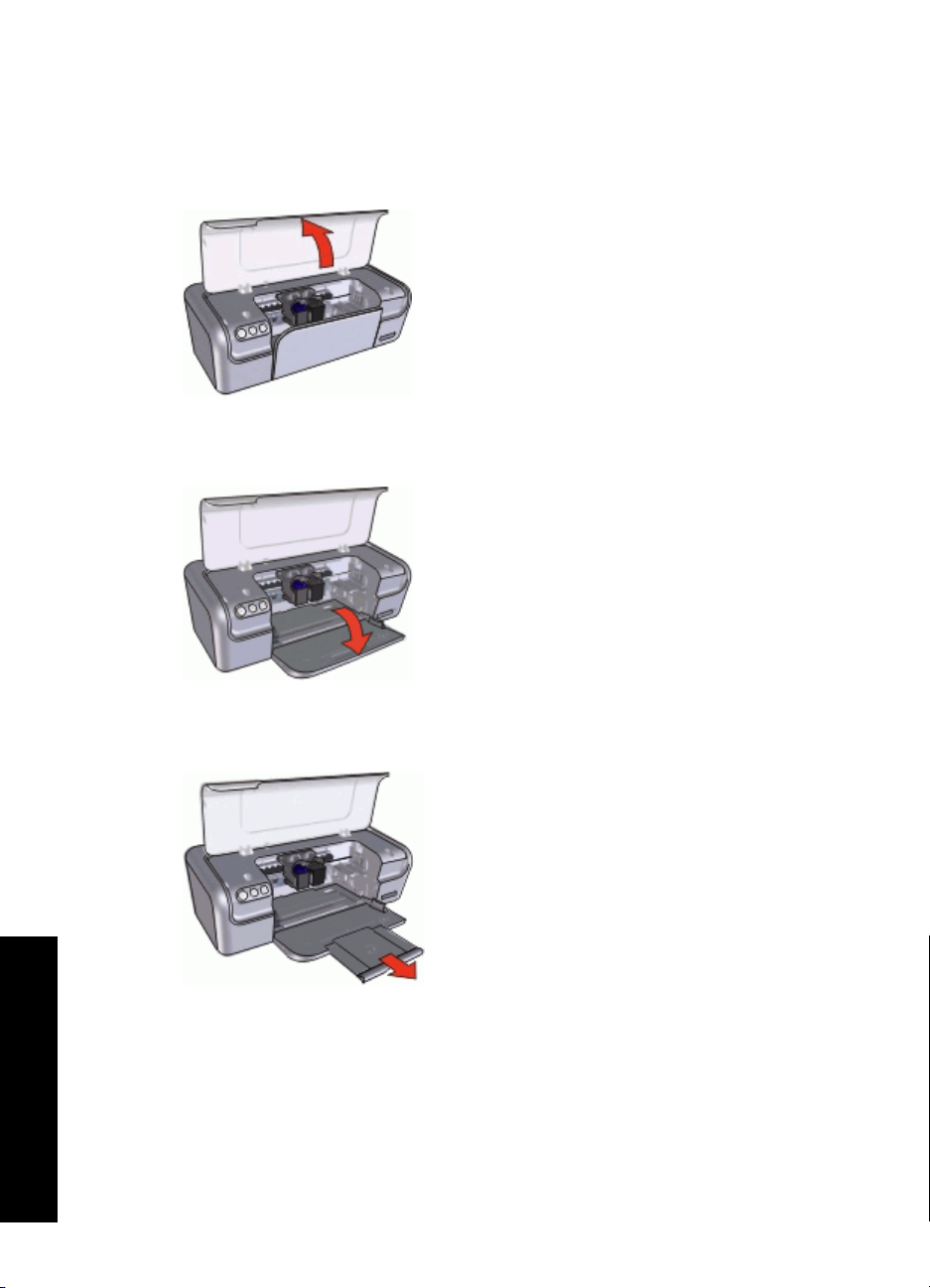
Κεφάλαιο 3
Άνοιγµα του δίσκου χαρτιού
Για να ανοίξετε το δίσκο χαρτιού
1. Ανοίξτε το κάλυµµα του εκτυπωτή.
2. Χαµηλώστε το δίσκο χαρτιού.
3. Τραβήξτε προς τα έξω την προέκταση του δίσκου.
Για να ξεκινήσετε
12 Για να ξεκινήσετε
Page 16

4. Εάν εκτυπώνετε στον τρόπο λειτουργίας Γρήγορη/Πρόχειρη, ανοίξτε το άκρο
συγκράτησης της προέκτασης του δίσκου εξόδου.
5. Κατεβάστε το κάλυµµα του εκτυπωτή.
Χρήση του δίσκου χαρτιού
Τυπώστε σε διαφορετικά µεγέθη µέσων εκτύπωσης, µετακινώντας τον οδηγό χαρτιού
προς τα δεξιά ή τα αριστερά. Ο εκτυπωτής συγκεντρώνει τις εκτυπωµένες σελίδες στο
επάνω µέρος του δίσκου χαρτιού.
Για να ξεκινήσετε
∆ίσκος χαρτιού 13
Page 17
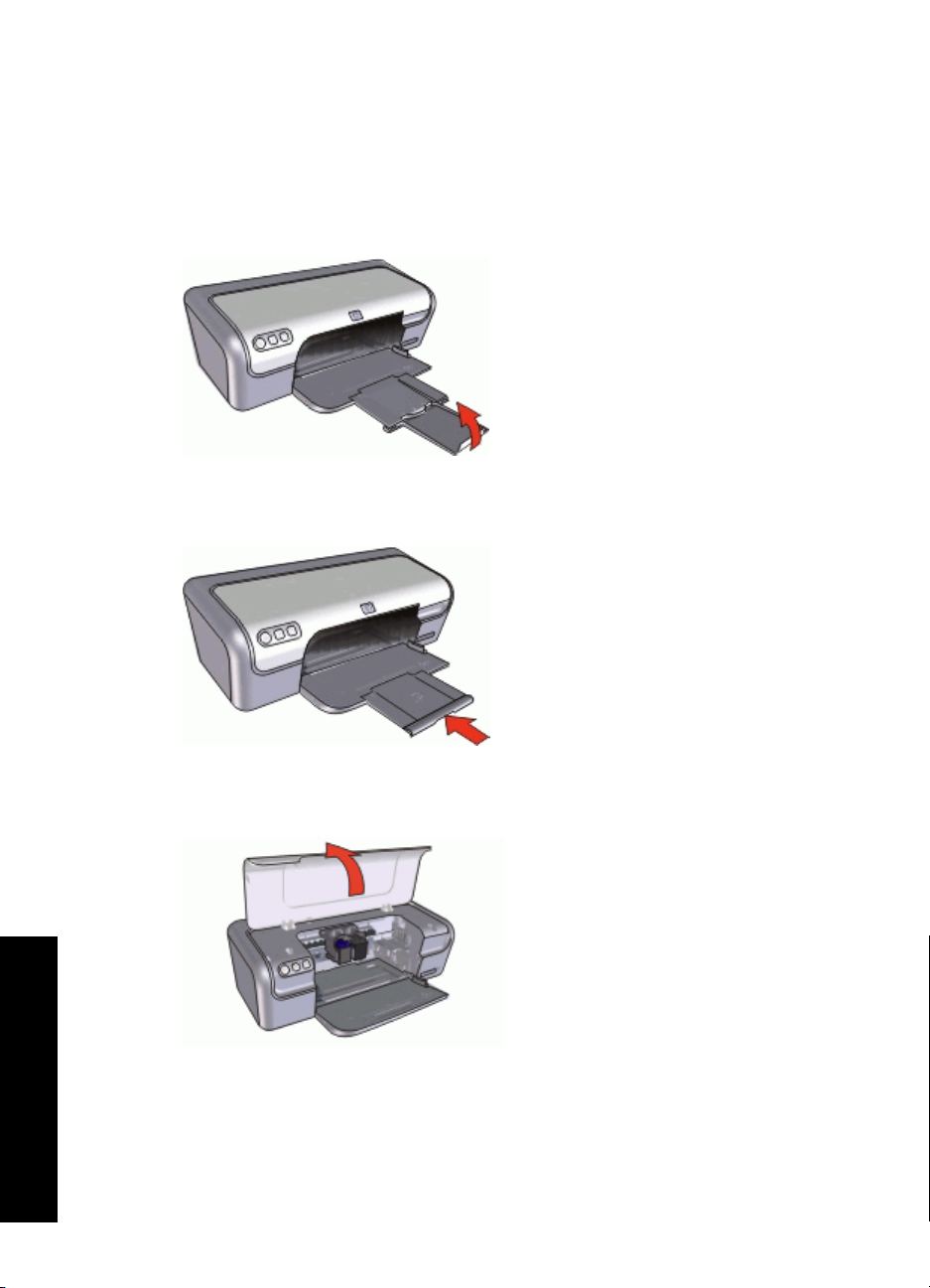
Κεφάλαιο 3
Κλείσιµο του δίσκου χαρτιού
Για να κλείσετε το δίσκο χαρτιού
1. Αφαιρέστε το χαρτί ή άλλο µέσο εκτύπωσης από το δίσκο χαρτιού.
2. Εάν το άκρο συγκράτησης της προέκτασης του δίσκου είναι βγαλµένο προς τα έξω,
κλείστε το.
3. Πιέστε την προέκταση του δίσκου µέσα στο δίσκο χαρτιού.
4. Ανοίξτε το κάλυµµα του εκτυπωτή.
Για να ξεκινήσετε
14 Για να ξεκινήσετε
Page 18
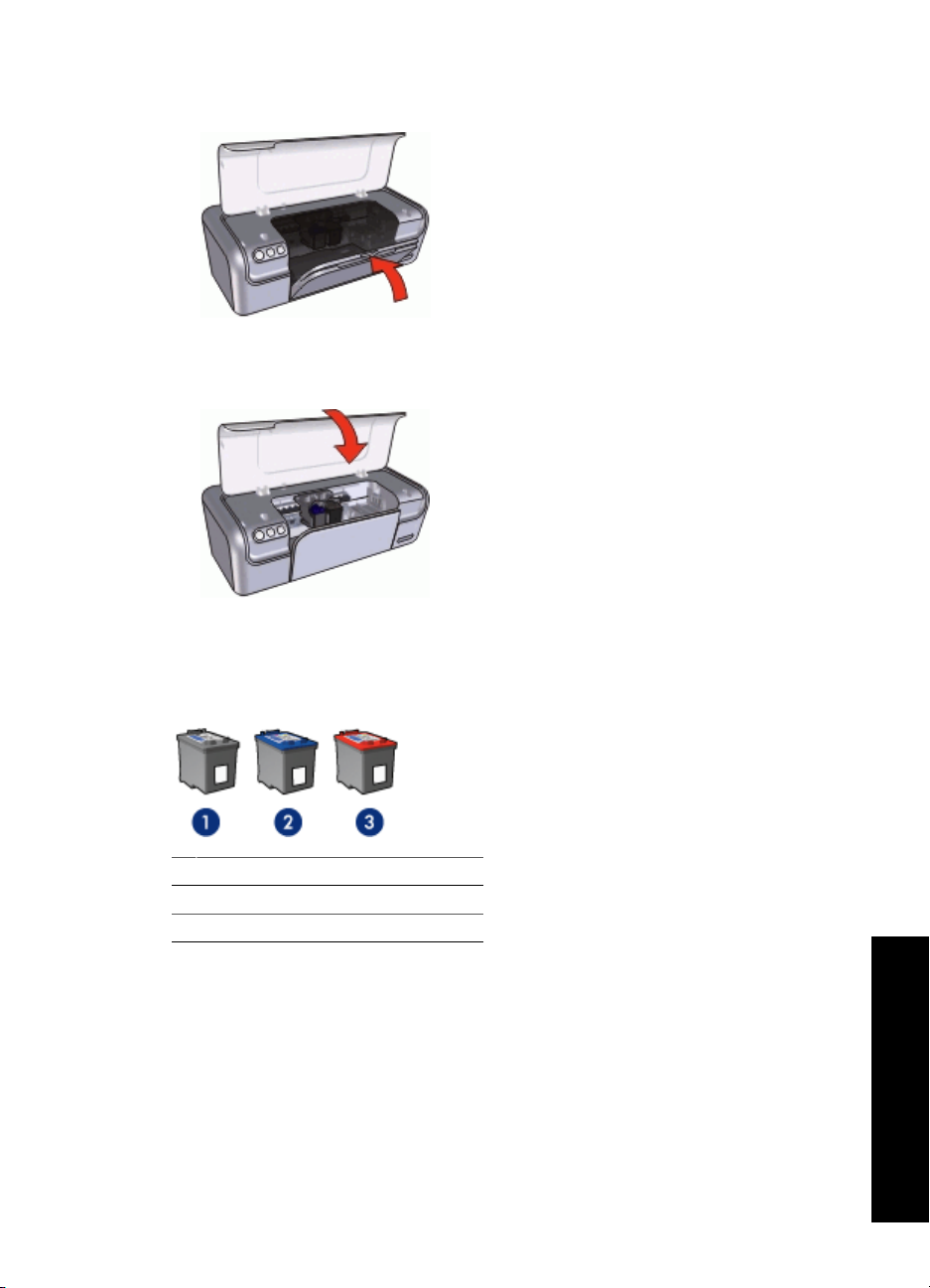
5. Σηκώστε το δίσκο χαρτιού.
6. Κατεβάστε το κάλυµµα του εκτυπωτή.
Κεφαλές εκτύπωσης
Μπορείτε να χρησιµοποιήσετε στον εκτυπωτή τρεις κεφαλές εκτύπωσης.
1 Κεφαλή εκτύπωσης µαύρου χρώµατος
2 Κεφαλή εκτύπωσης τριών χρωµάτων
3 Φωτογραφική κεφαλή εκτύπωσης
Κεφαλές εκτύπωσης 15
Για να ξεκινήσετε
Page 19
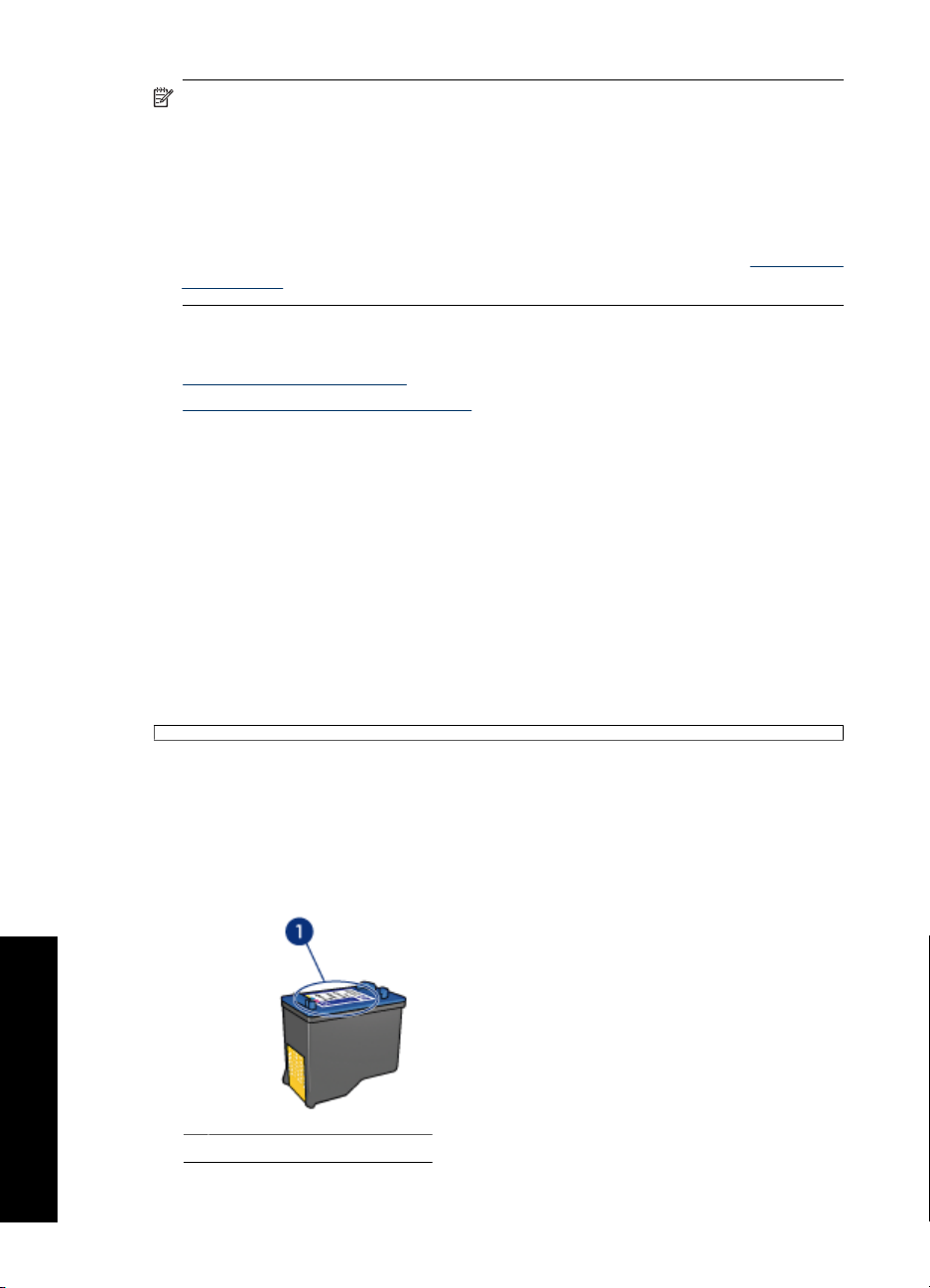
Κεφάλαιο 3
Σηµείωση Στη συσκευασία του εκτυπωτή σας µπορεί να υπάρχει µόνο µία κεφαλή
εκτύπωσης τριών χρωµάτων. Για άριστα αποτελέσµατα, εκτός από την κεφαλή
εκτύπωσης τριών χρωµάτων, τοποθετήστε και µία κεφαλή εκτύπωσης µαύρου
χρώµατος. Μπορείτε να εκτυπώσετε χωρίς κεφαλή εκτύπωσης µαύρου χρώµατος
αλλά στην περίπτωση αυτή µπορεί να µειωθεί η ταχύτητα εκτύπωσης και τα χρώµατα
της εκτύπωσης να διαφέρουν από αυτά που θα είχατε εάν τοποθετούσατε µια κεφαλή
εκτύπωσης µαύρου χρώµατος και µια κεφαλή εκτύπωσης τριών χρωµάτων µαζί.
Για πληροφορίες σχετικά µε την παραγγελία κεφαλών εκτύπωσης, δείτε «
Παραγγελία
αναλωσίµων» στη σελίδα 96.
Για πληροφορίες σχετικά µε τη χρήση των κεφαλών εκτύπωσης, ανατρέξετε στα
παρακάτω θέµατα:
•
Χρήση κεφαλών εκτύπωσης
Αντικατάσταση κεφαλών εκτύπωσης
•
Χρήση κεφαλών εκτύπωσης
Οι κεφαλές εκτύπωσης µπορούν να χρησιµοποιηθούν µε τους παρακάτω τρόπους:
• Καθηµερινή εκτύπωση: Χρησιµοποιήστε τις κεφαλές εκτύπωσης µαύρου χρώµατος
και τριών χρωµάτων για καθηµερινές εργασίες εκτύπωσης.
• Ποιότητα έγχρωµων φωτογραφιών: Για πιο ζωντανά χρώµατα κατά την εκτύπωση
έγχρωµων φωτογραφιών ή άλλων ειδικών εγγράφων, αφαιρέστε την κεφαλή
εκτύπωσης µαύρου χρώµατος και τοποθετήστε τη φωτογραφική κεφαλή εκτύπωσης.
Η φωτογραφική κεφαλή εκτύπωσης, σε συνδυασµό µε την κεφαλή εκτύπωσης τριών
χρωµάτων, αποδίδει φωτογραφίες ουσιαστικά χωρίς κόκκο.
Αντικατάσταση κεφαλών εκτύπωσης
Όταν αγοράζετε κεφαλές εκτύπωσης, αναζητήστε τον αριθµό επιλογής της κεφαλής
εκτύπωσης.
Μπορείτε να βρείτε τον αριθµό επιλογής σε τρία σηµεία:
• Ετικέτα του αριθµού επιλογής: Κοιτάξτε στην ετικέτα της κεφαλής εκτύπωσης που
αντικαθιστάτε.
Για να ξεκινήσετε
1 Ετικέτα του αριθµού επιλογής
16 Για να ξεκινήσετε
Page 20
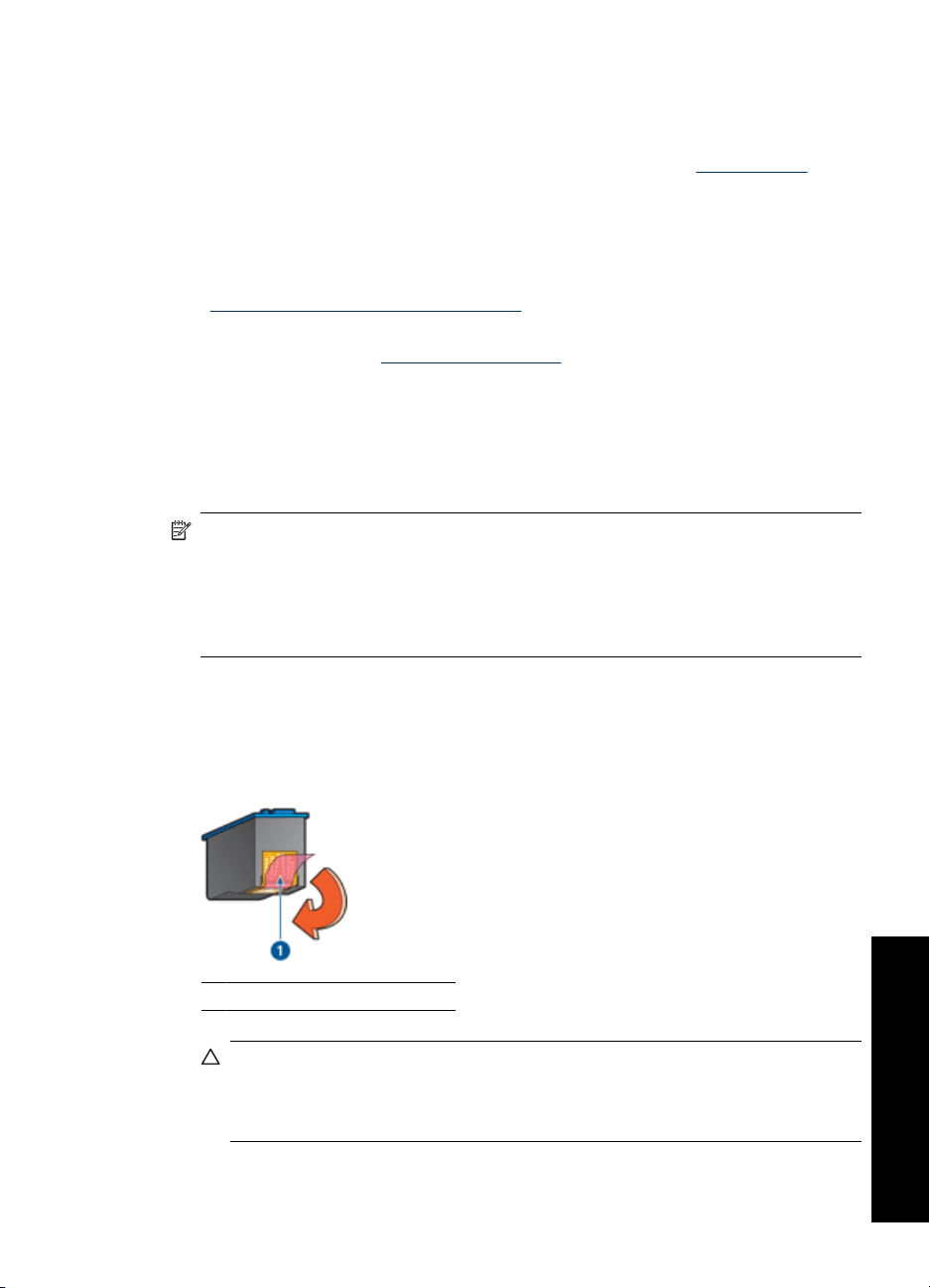
• Υλικό τεκµηρίωσης του εκτυπωτή: Για τη λίστα των αριθµών επιλογής των κεφαλών
εκτύπωσης, ανατρέξτε στον οδηγό αναφοράς που συνοδεύει τον εκτυπωτή.
• Παράθυρο διαλόγου "Πληροφορίες παραγγελίας κεφαλών εκτύπωσης": Για τη λίστα
των αριθµών επιλογής των κεφαλών εκτύπωσης, ανοίξτε την «
στη σελίδα 69 του εκτυπωτή, επιλέξτε την καρτέλα Υπολογιζόµενη στάθµη
µελανιού και, στη συνέχεια, πατήστε το κουµπί Πληροφορίες κεφαλών
εκτύπωσης.
Εάν το µελάνι της κεφαλής εκτύπωσης εξαντληθεί, ο εκτυπωτής µπορεί να λειτουργήσει
σε τρόπο λειτουργίας εκτύπωσης µε εφεδρικό µελάνι. Για περισσότερες πληροφορίες,
βλ. «
Τρόπος λειτουργίας µε εφεδρικό µελάνι» στη σελίδα 17.
Για περισσότερες πληροφορίες σχετικά µε την τοποθέτηση και την ανταλλακτικής
κεφαλής εκτύπωσης, βλ. «
Οδηγίες εγκατάστασης» στη σελίδα 60.
Τρόπος λειτουργίας µε εφεδρικό µελάνι
Η εφεδρική λειτουργία επιτρέπει στον εκτυπωτή να λειτουργεί χρησιµοποιώντας µόνο µία
κεφαλή εκτύπωσης. Η λειτουργία µε εφεδρικό µελάνι ενεργοποιείται όταν αφαιρείται
κάποια κεφαλή εκτύπωσης από τη βάση κεφαλών εκτύπωσης.
Σηµείωση Όταν ο εκτυπωτής λειτουργεί σε τρόπο λειτουργίας µε εφεδρικό µελάνι,
στην οθόνη εµφανίζεται ένα µήνυµα. Εάν εµφανιστεί το µήνυµα και υπάρχουν δύο
κεφαλές εκτύπωσης στον εκτυπωτή, βεβαιωθείτε ότι έχετε αφαιρέσει το
προστατευτικό κοµµάτι της πλαστικής ταινίας και από τις δύο κεφαλές. Όταν η
πλαστική ταινία καλύπτει τις επαφές της κεφαλής εκτύπωσης, ο εκτυπωτής δεν
µπορεί να εντοπίσει την κεφαλή.
Εργαλειοθήκη»
Για να αφαιρέσετε την πλαστική ταινία από την κεφαλή εκτύπωσης
▲Κρατήστε την κεφαλή εκτύπωσης έτσι, ώστε οι χάλκινες λωρίδες να βρίσκονται στο
κάτω µέρος και προς την πλευρά του εκτυπωτή και αφαιρέστε προσεκτικά την
πλαστική ταινία.
1 Αφαιρέστε την πλαστική ταινία
Προσοχή Μην αγγίζετε τα ακροφύσια µελανιού των κεφαλών εκτύπωσης ή τις
χάλκινες επαφές. Αγγίζοντας αυτά τα εξαρτήµατα θα φράξετε τα ακροφύσια και
θα προκαλέσετε ανεπαρκή παροχή µελανιού και κακές ηλεκτρικές συνδέσεις. Μην
αφαιρείτε τις χάλκινες ταινίες. Είναι απαραίτητες ηλεκτρικές επαφές.
Τρόπος λειτουργίας µε εφεδρικό µελάνι 17
Για να ξεκινήσετε
Page 21
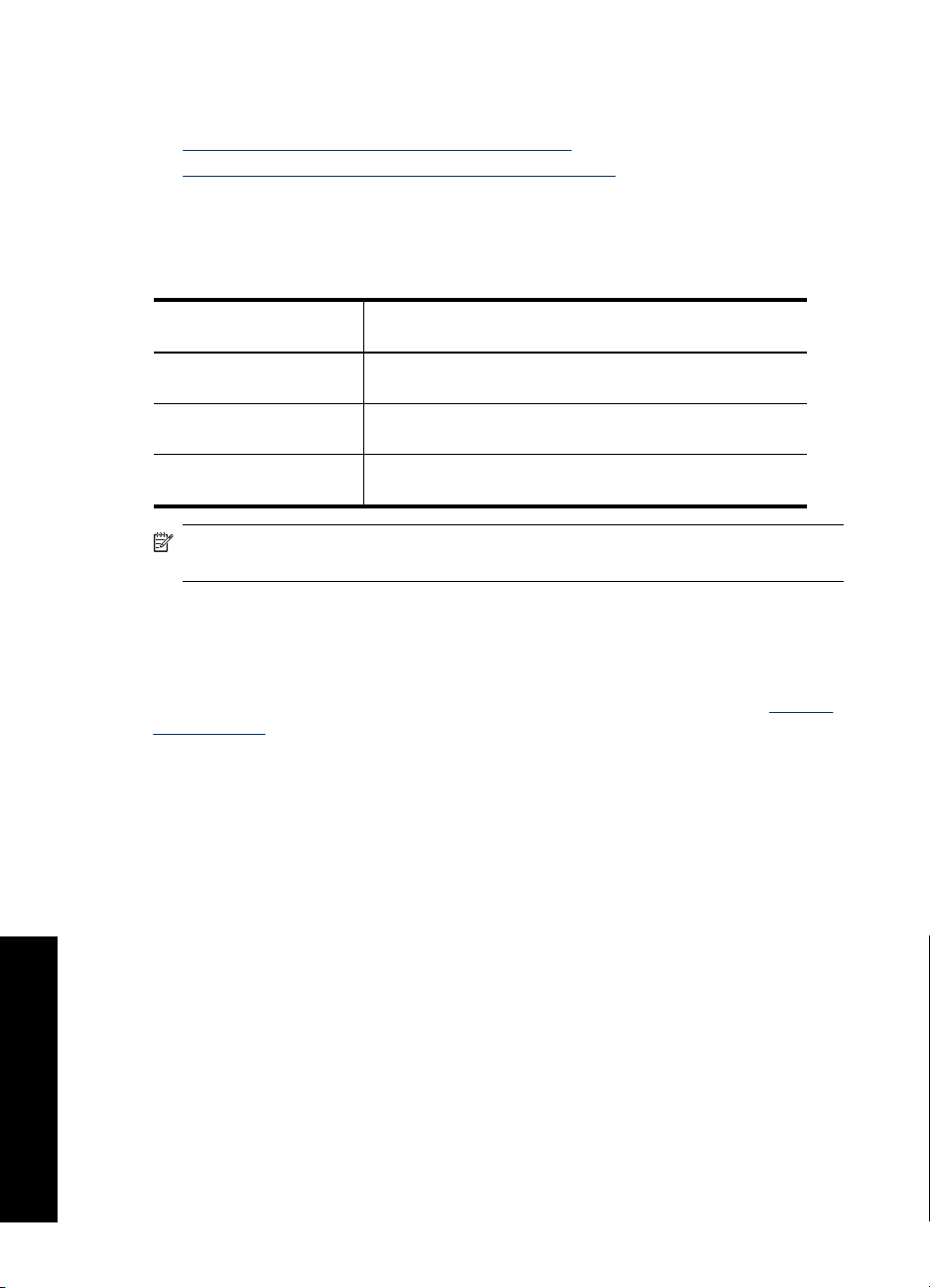
Κεφάλαιο 3
Για περισσότερες πληροφορίες σχετικά µε τον τρόπο λειτουργίας µε εφεδρικό µελάνι,
ανατρέξτε στα παρακάτω θέµατα:
•
Απόδοση τρόπου λειτουργίας µε εφεδρικό µελάνι
Έξοδος από τον τρόπο λειτουργίας µε εφεδρικό µελάνι
•
Απόδοση τρόπου λειτουργίας µε εφεδρικό µελάνι
Η εκτύπωση στον τρόπο λειτουργίας µε εφεδρικό µελάνι ελαττώνει την απόδοση του
εκτυπωτή και επηρεάζει την ποιότητα της εκτύπωσης.
Εγκατεστηµένες κεφαλές
εκτύπωσης
Κεφαλή εκτύπωσης µαύρου
χρώµατος
Κεφαλή εκτύπωσης τριών
χρωµάτων
Φωτογραφική κεφαλή
εκτύπωσης
Αποτέλεσµα
Τα χρώµατα εκτυπώνονται σε κλίµακα του γκρι.
Τα χρώµατα εκτυπώνονται, αλλά το µαύρο εκτυπώνεται σε
αποχρώσεις του γκρι και όχι ως πραγµατικό µαύρο.
Τα χρώµατα εκτυπώνονται σε κλίµακα του γκρι.
Σηµείωση Η HP δεν συνιστά τη χρήση της φωτογραφικής κεφαλής εκτύπωσης στον
τρόπο λειτουργίας εφεδρικού µελανιού.
Έξοδος από τον τρόπο λειτουργίας µε εφεδρικό µελάνι
Για να βγείτε από τον τρόπο λειτουργίας µε εφεδρικό µελάνι, τοποθετήστε δύο κεφαλές
εκτύπωσης στον εκτυπωτή.
Για πληροφορίες σχετικά µε την τοποθέτηση µιας κεφαλής εκτύπωσης, δείτε «
εγκατάστασης» στη σελίδα 60.
Οδηγίες
Για να ξεκινήσετε
18 Για να ξεκινήσετε
Page 22
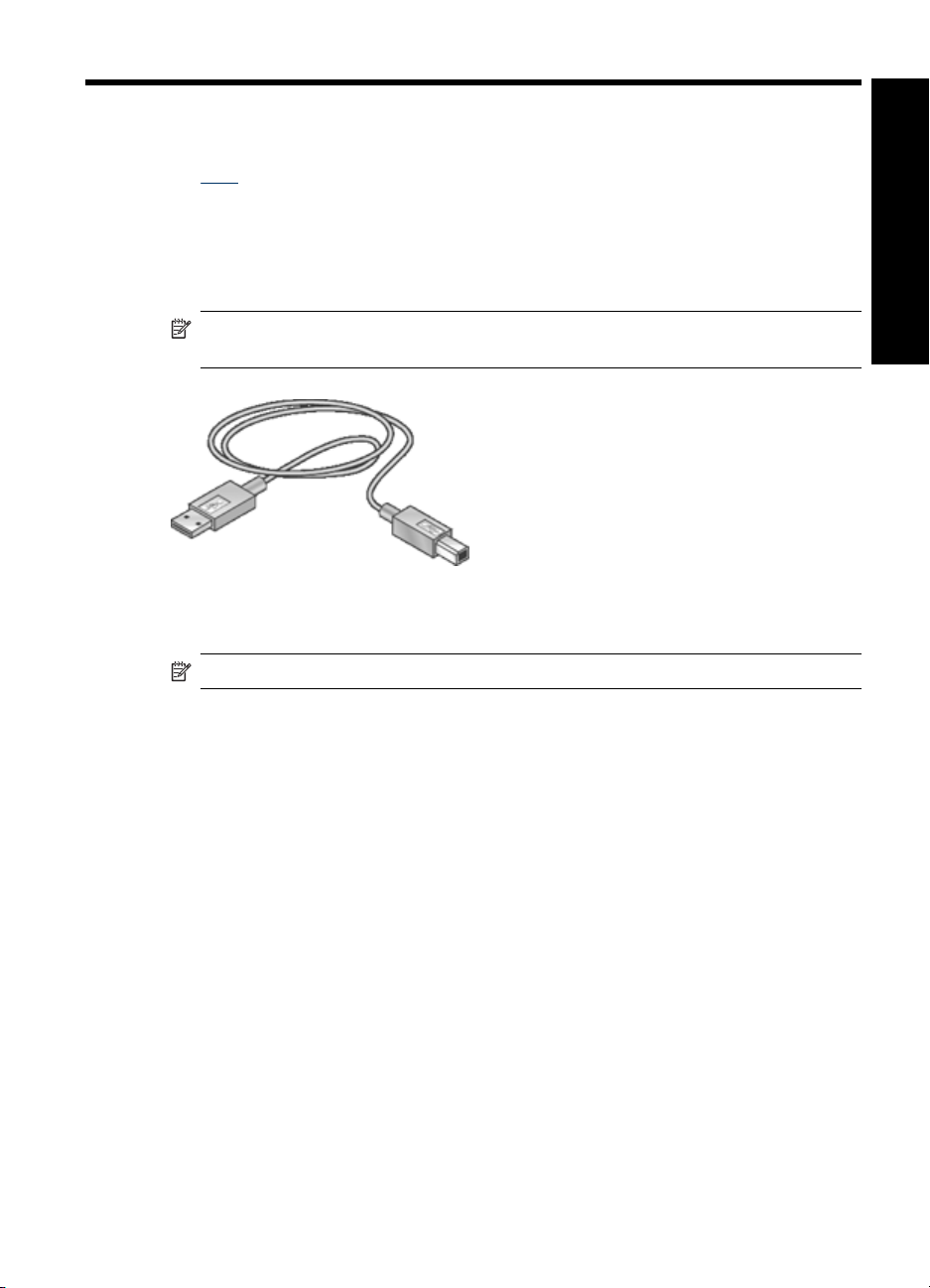
4 Σύνδεση του εκτυπωτή
• USB
USB
Ο εκτυπωτής συνδέεται στον υπολογιστή µέσω καλωδίου USB (Universal Serial Bus Ενιαίος σειριακός δίαυλος).
Σηµείωση Για καλύτερη απόδοση εκτύπωσης, χρησιµοποιήστε καλώδιο συµβατό
µε USB 2.0.
Για οδηγίες σχετικά µε τη σύνδεση του εκτυπωτή µέσω καλωδίου USB, ανατρέξτε στον
οδηγό εγκατάστασης που συνοδεύει τον εκτυπωτή.
Σηµείωση Ενδέχεται να µην περιλαµβάνεται καλώδιο USB µε τον εκτυπωτή σας.
Σύνδεση του εκτυπωτή
Σύνδεση του εκτυπωτή 19
Page 23
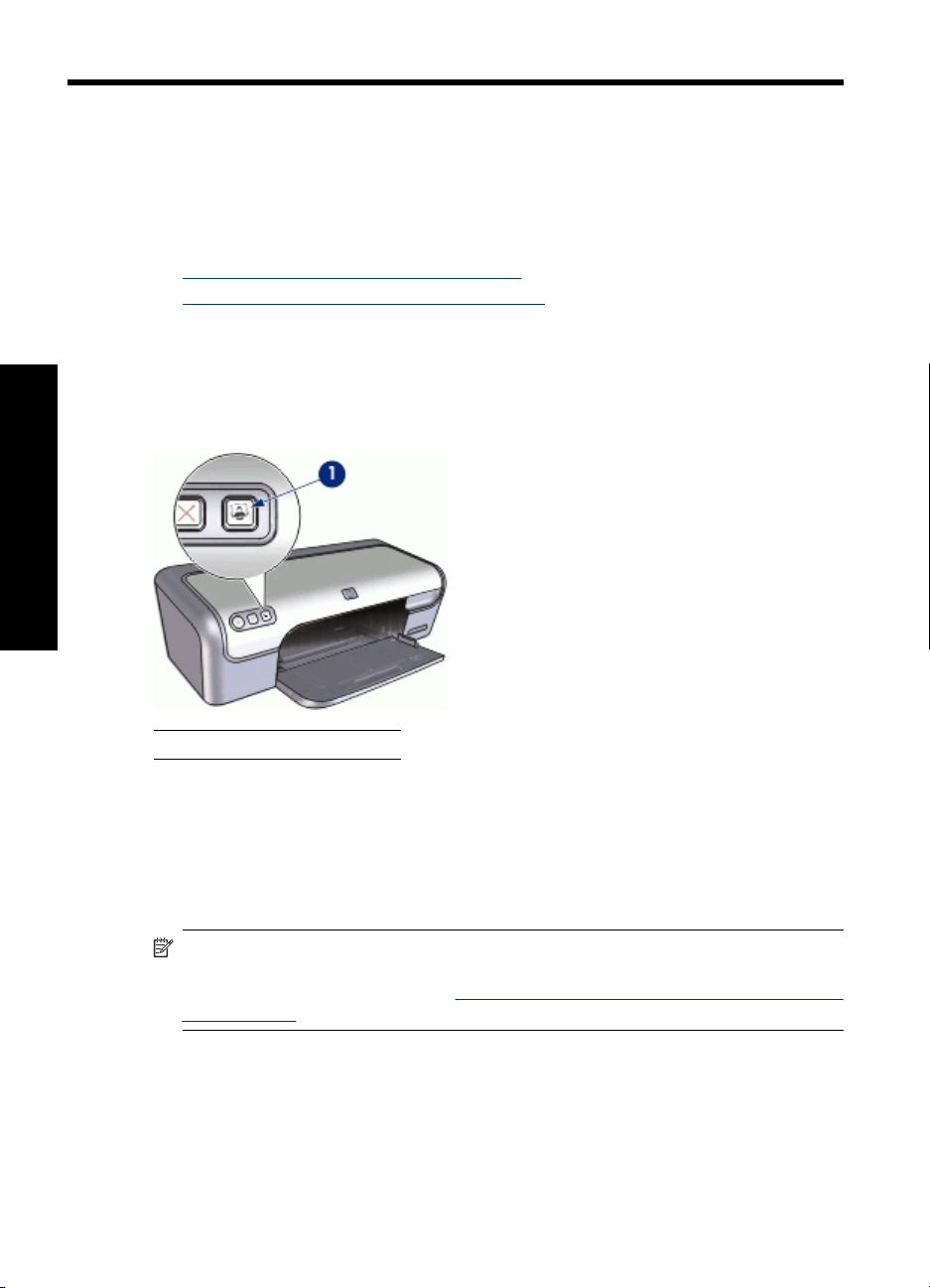
5 Εκτύπωση µε τη χρήση του
κουµπιού Photosmart Essential
Για να εκτυπώσετε γρήγορα φωτογραφίες, χρησιµοποιήστε το κουµπί Photosmart
Essential.
•
Σχετικά µε το κουµπί Photosmart Essential
Πληροφορίες για το λογισµικό HP Photosmart
•
Σχετικά µε το κουµπί Photosmart Essential
κουµπιού Photosmart Essential
Εκτύπωση µε τη χρήση του
Το κουµπί Photosmart Essential βρίσκεται στην πρόσοψη του εκτυπωτή. Όταν πατάτε
αυτό το κουµπί, ανοίγει το λογισµικό HP Photosmart στον υπολογιστή.
1 Κουµπί Photosmart Essential
Πληροφορίες για το λογισµικό HP Photosmart
Το λογισµικό HP Photosmart προσφέρει ένα γρήγορο και εύκολο τρόπο εκτύπωσης των
φωτογραφιών σας. Παρέχει επίσης πρόσβαση σε άλλες βασικές δυνατότητες του
λογισµικού απεικόνισης της HP, όπως αποθήκευση, προβολή και διαµοιρασµό
φωτογραφιών.
Σηµείωση Εάν το λογισµικό HP Photosmart δεν έχει εγκατασταθεί στον υπολογιστή
σας, όταν πατάτε το κουµπί Photosmart Essential εµφανίζεται ένα µήνυµα. Για
περισσότερες πληροφορίες, δείτε «
συνέβη τίποτα» στη σελίδα 91.
Πάτησα το κουµπί Photosmart Essential, αλλά δεν
Για περισσότερες πληροφορίες σχετικά µε τη χρήση του λογισµικού HP Photosmart:
• Ελέγξτε τον πίνακα Περιεχοµένων στα αριστερά. Ανατρέξτε στο βιβλίο Περιεχόµενα
της Βοήθειας για το λογισµικό HP Photosmart στο επάνω µέρος.
• Εάν δεν βλέπετε το βιβλίο Περιεχόµενα της Βοήθειας για το λογισµικό ΗP
Photosmart στο επάνω µέρος του πίνακα Περιεχοµένων, αποκτήστε πρόσβαση
στη βοήθεια του λογισµικού µέσω του Κέντρου λειτουργιών HP.
20 Εκτύπωση µε τη χρήση του κουµπιού Photosmart Essential
Page 24
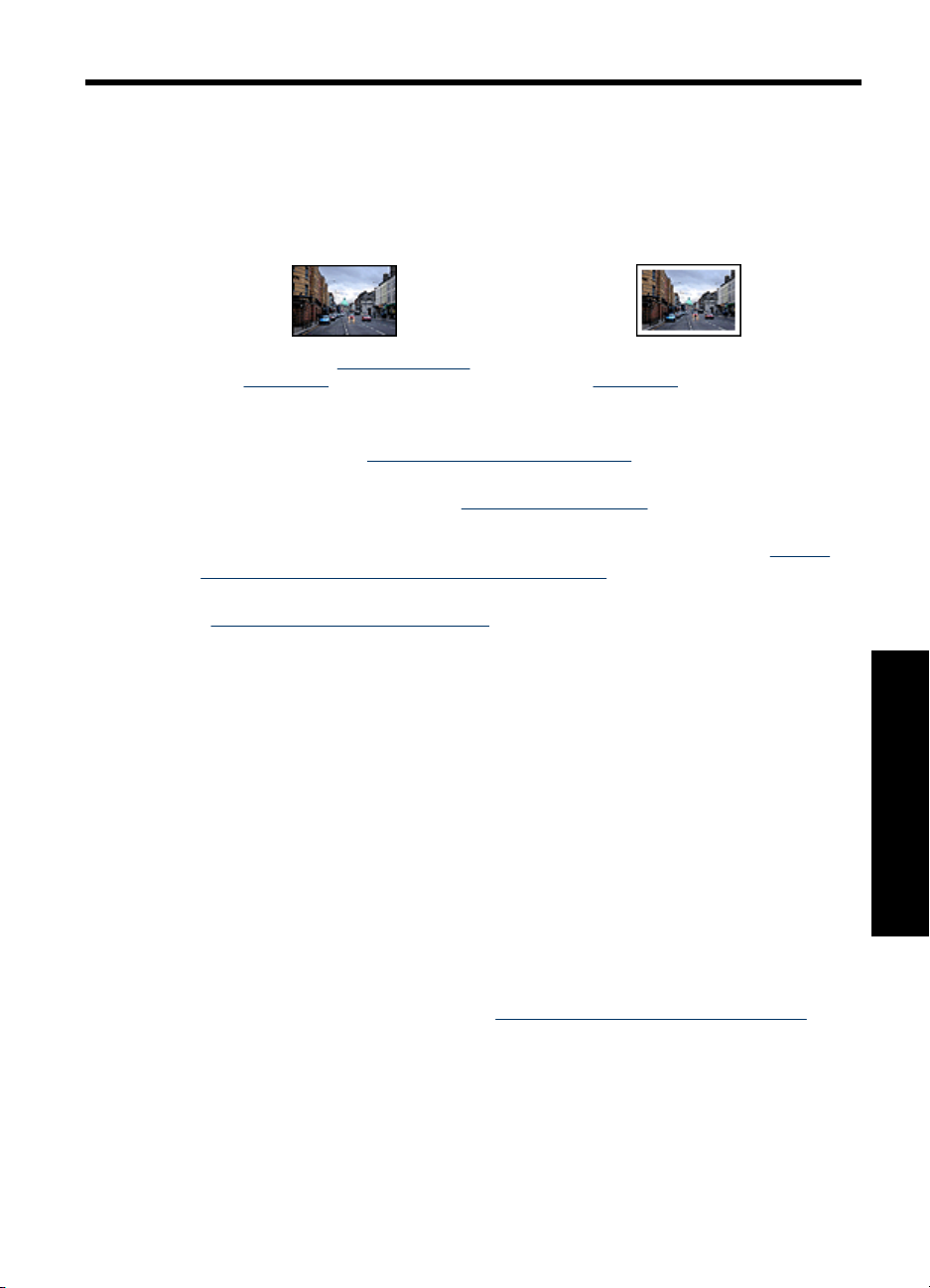
6 Εκτύπωση φωτογραφιών
Το λογισµικό του εκτυπωτή διαθέτει αρκετές δυνατότητες που διευκολύνουν τη διαδικασία
εκτύπωσης ψηφιακών φωτογραφιών και βελτιώνουν την ποιότητα των φωτογραφιών.
Μάθετε πώς να εκτυπώνετε φωτογραφίες
Εκτυπώστε µια «φωτογραφία χωρίς
περίγραµµα» στη σελίδα 21.
Μάθετε πώς να εκτελείτε άλλες εργασίες εκτύπωσης φωτογραφιών
• Χρησιµοποιήστε τη «
χρώµατα και φωτογραφίες χωρίς κόκκους.
• Εκτυπώστε µια φωτογραφία µε «
διαθέτετε λογισµικό µε δυνατότητα Exif Print.
• Αποτρέψτε το κύρτωµα του φωτογραφικού χαρτιού, ακολουθώντας τις «
αποθήκευσης και χειρισµού φωτογραφικού χαρτιού» στη σελίδα 27.
• Χρησιµοποιήστε Φωτογραφικό χαρτί HP καθηµερινής χρήσης, για να
«
εξοικονοµήσετε χρήµατα και µελάνι» στη σελίδα 28 κατά την εκτύπωση
φωτογραφιών.
φωτογραφική κεφαλή εκτύπωσης» στη σελίδα 25 για τέλεια
µορφοποίηση Exif Print» στη σελίδα 26, εάν
Εκτυπώστε µια φωτογραφία µε
«περίγραµµα» στη σελίδα 23.
Εκτύπωση φωτογραφιών χωρίς περίγραµµα
Για να εκτυπώσετε φωτογραφίες χωρίς περίγραµµα, χρησιµοποιήστε φωτογραφικό χαρτί
διαστάσεων 10 x 15 cm µε προεξοχή 1,25 cm (4 x 6 ίν. µε προεξοχή 0,5 ίν.). Η
φωτογραφία εκτυπώνεται χωρίς περιθώριο στις τρεις πλευρές και µε ένα µικρό περιθώριο
στην κάτω πλευρά, το οποίο µπορείτε να σχίσετε, προκειµένου η φωτογραφία να µην
έχει περίγραµµα.
Οδηγίες
• Χρησιµοποιήστε φωτογραφικό χαρτί διαστάσεων 10 x 15 cm. µε προεξοχή 1,25 cm
(4 x 6 ίν. µε προεξοχή 0,5 ίν.).
• Μην εκτυπώνετε φωτογραφίες χωρίς περίγραµµα σε τρόπο λειτουργίας µε εφεδρικό
µελάνι. Να έχετε πάντοτε τοποθετηµένες στον εκτυπωτή σας δύο κεφαλές
εκτύπωσης.
Για περισσότερες πληροφορίες, βλ. «
στη σελίδα 17.
• Ανοίξτε το αρχείο σε ένα πρόγραµµα λογισµικού όπως το λογισµικό
HP Photosmart και αλλάξτε το µέγεθος της φωτογραφίας. Βεβαιωθείτε ότι το µέγεθος
ανταποκρίνεται στο µέγεθος του χαρτιού που θέλετε να χρησιµοποιήσετε.
• Για µεγαλύτερη αντοχή των χρωµάτων, χρησιµοποιήστε φωτογραφικό χαρτί
HP Premium Plus.
Τρόπος λειτουργίας µε εφεδρικό µελάνι»
οδηγίες
Εκτύπωση φωτογραφιών
Εκτύπωση φωτογραφιών 21
Page 25
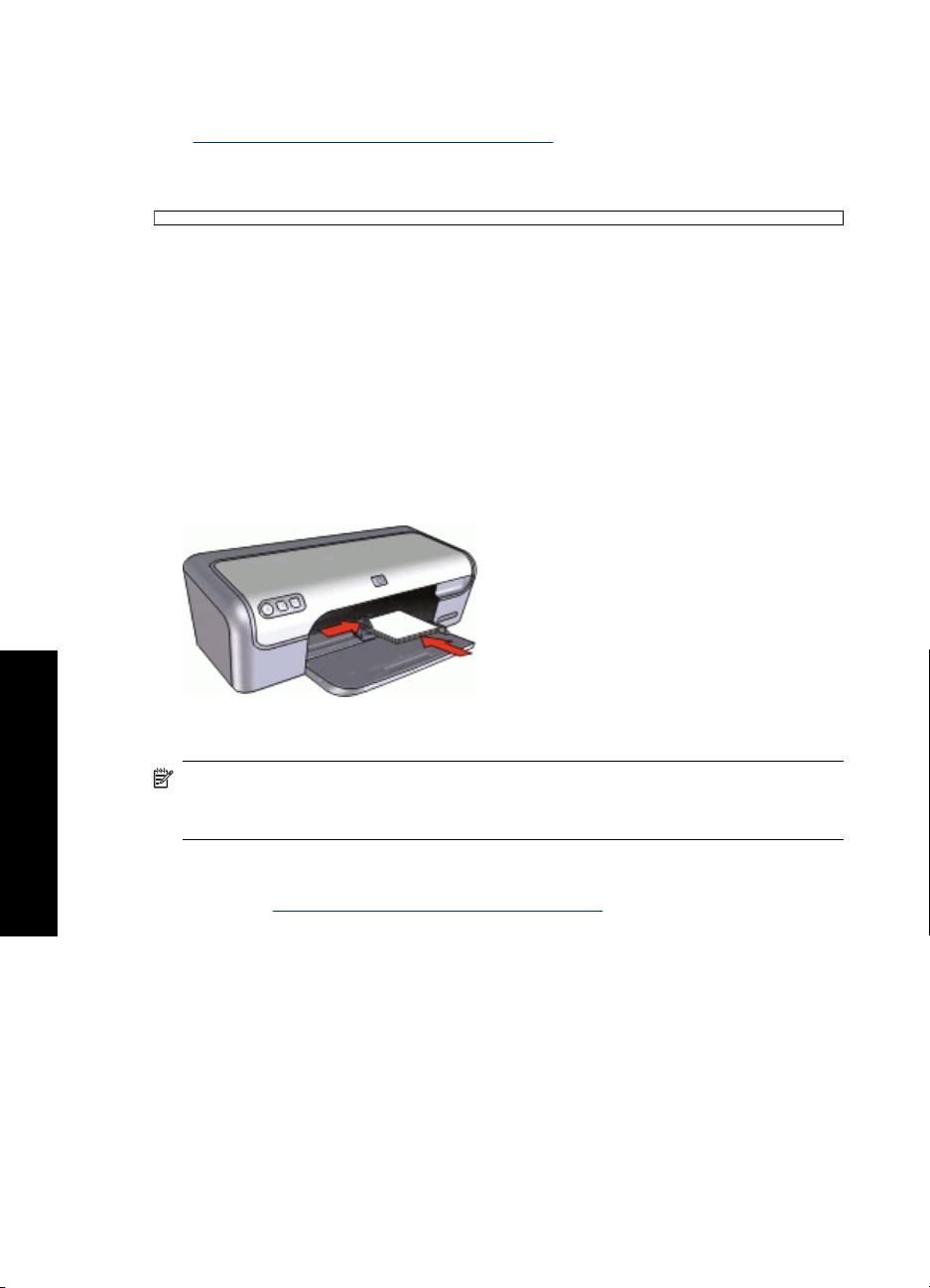
Κεφάλαιο 6
• Βεβαιωθείτε ότι το φωτογραφικό χαρτί που χρησιµοποιείτε δεν έχει τσαλακωθεί. Για
οδηγίες σχετικά µε το πώς να µην τσαλακώνει το φωτογραφικό χαρτί, δείτε τις
«
οδηγίες αποθήκευσης φωτογραφικού χαρτιού» στη σελίδα 27.
• Μην υπερβαίνετε τη χωρητικότητα του δίσκου χαρτιού: 15 φύλλα φωτογραφικού
χαρτιού.
Προετοιµασία για εκτύπωση
1. Σύρετε τον οδηγό χαρτιού εντελώς προς τα αριστερά.
2. Βεβαιωθείτε ότι το φωτογραφικό χαρτί είναι επίπεδο.
3. Τοποθετήστε το φωτογραφικό χαρτί στη δεξιά πλευρά του δίσκου. Η όψη που θα
εκτυπωθεί θα πρέπει να βρίσκεται προς τα κάτω και η κοντή άκρη να δείχνει προς
τον εκτυπωτή.
Αν χρησιµοποιείτε φωτογραφικό χαρτί µε αποσπώµενη προεξοχή, βεβαιωθείτε ότι η
προεξοχή δεν είναι στραµµένη προς τον εκτυπωτή.
4. Σπρώξτε το χαρτί µέσα στον εκτυπωτή, µέχρι να σταµατήσει.
5. Σύρετε τον οδηγό χαρτιού µέχρι να εφαρµόσει σταθερά στην άκρη του χαρτιού.
Εκτύπωση φωτογραφιών
Εκτύπωση
Σηµείωση Εάν το λογισµικό σας περιλαµβάνει τη λειτουργία εκτύπωσης
φωτογραφίας, ακολουθήστε τις οδηγίες που περιέχονται στο πρόγραµµα του
λογισµικού. ∆ιαφορετικά, ακολουθήστε τις παρακάτω οδηγίες:
1. Ανοίξτε τη φωτογραφία σε ένα πρόγραµµα λογισµικού το οποίο επιτρέπει την
επεξεργασία, όπως το λογισµικό HP Photosmart.
2. Ανοίξτε το«
3. Επιλέξτε την καρτέλα Συντοµεύσεις εκτύπωσης.
22 Εκτύπωση φωτογραφιών
Παράθυρο διαλόγου "Ιδιότητες εκτυπωτή"» στη σελίδα 56.
Page 26
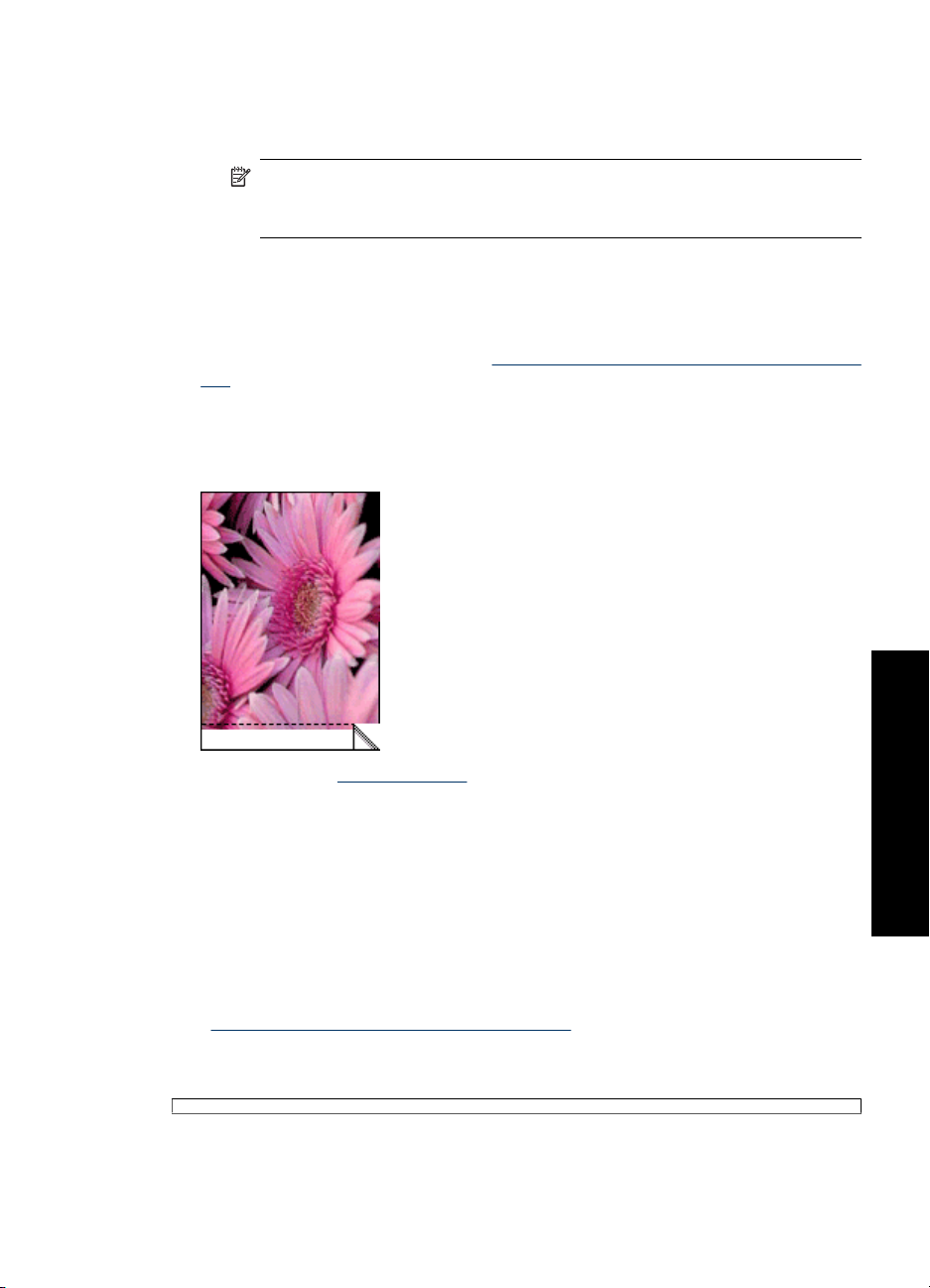
4. Στη λίστα Συντοµεύσεις εκτύπωσης, επιλέξτε Φωτογραφική εκτύπωση χωρίς
περίγραµµα και, στη συνέχεια, κάντε τις παρακάτω επιλογές:
• Ποιότητα εκτύπωσης: Κανονική ή Βέλτιστη
Σηµείωση Για ποιότητα µέγιστης ανάλυσης dpi, επιλέξτε την καρτέλα
Χαρακτηριστικά και κάντε κλικ στην επιλογή Μέγιστη ανάλυση dpi στην
αναπτυσσόµενη λίστα Ποιότητα εκτύπωσης.
• Τύπος χαρτιού: Έναν κατάλληλο τύπο φωτογραφικού χαρτιού
• Μέγεθος χαρτιού: Ένα κατάλληλο µέγεθος φωτογραφικού χαρτιού χωρίς
περίγραµµα
• Προσανατολισµός: Κατακόρυφος ή Οριζόντιος
5. Εάν χρειάζεται, αλλάξτε τη ρύθµιση «
Life» στη σελίδα 25.
6. Επιλέξτε όποιες άλλες ρυθµίσεις εκτύπωσης θέλετε και, στη συνέχεια, πατήστε OK.
Εάν εκτυπώσατε σε φωτογραφικό χαρτί µε αποσπώµενη προεξοχή, αφαιρέστε την
προεξοχή για να µην έχει το έγγραφό σας καθόλου περίγραµµα.
Τεχνολογίες διόρθωσης φωτογραφίας HP Real
Χρησιµοποιήστε τη «Βοήθεια Τι είναι;» στη σελίδα 57 για να ενηµερωθείτε σχετικά µε
τις δυνατότητες που εµφανίζονται στο παράθυρο διαλόγου "Ιδιότητες εκτυπωτή".
Εκτύπωση φωτογραφιών µε περίγραµµα
Οδηγίες
• Για µεγαλύτερη αντοχή των χρωµάτων, χρησιµοποιήστε φωτογραφικό χαρτί
HP Premium Plus.
• Βεβαιωθείτε ότι το φωτογραφικό χαρτί που χρησιµοποιείτε δεν έχει τσαλακωθεί. Για
οδηγίες σχετικά µε το πώς να µην τσαλακώνει το φωτογραφικό χαρτί, δείτε τις
«
οδηγίες αποθήκευσης φωτογραφικού χαρτιού» στη σελίδα 27.
• Μην υπερβαίνετε τη χωρητικότητα του δίσκου χαρτιού: 15 φύλλα φωτογραφικού
χαρτιού.
Εκτύπωση φωτογραφιών µε περίγραµµα 23
Εκτύπωση φωτογραφιών
Page 27
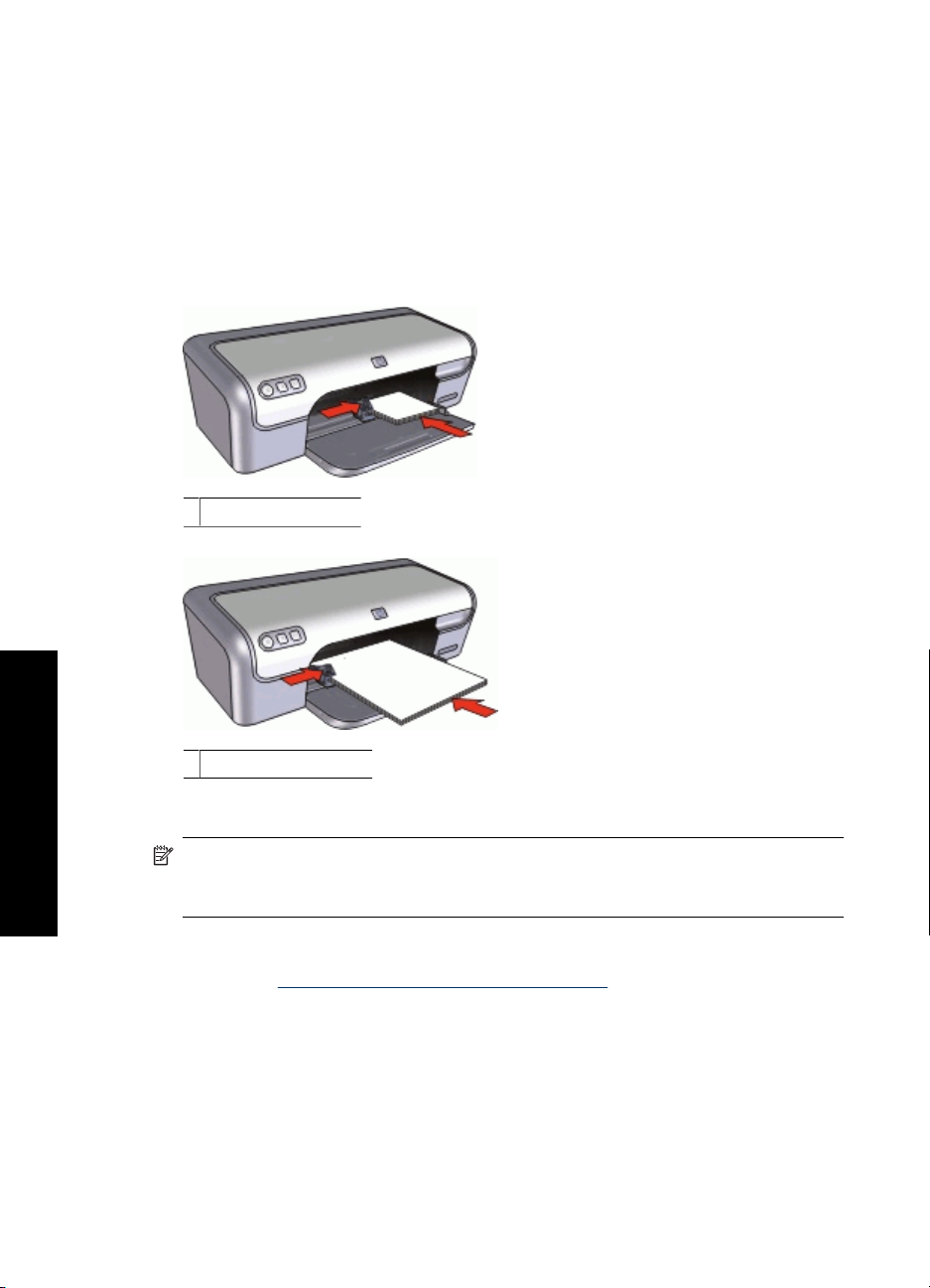
Κεφάλαιο 6
Προετοιµασία για εκτύπωση
1. Σύρετε τον οδηγό χαρτιού εντελώς προς τα αριστερά.
2. Βεβαιωθείτε ότι το φωτογραφικό χαρτί είναι επίπεδο.
3. Τοποθετήστε το φωτογραφικό χαρτί στη δεξιά πλευρά του δίσκου. Η όψη που θα
εκτυπωθεί θα πρέπει να βρίσκεται προς τα κάτω και η κοντή άκρη να δείχνει προς
τον εκτυπωτή.
4. Σπρώξτε το χαρτί µέσα στον εκτυπωτή, µέχρι να σταµατήσει.
5. Σύρετε τον οδηγό χαρτιού µέχρι να εφαρµόσει σταθερά στην άκρη του χαρτιού.
Μικρές φωτογραφίες
Εκτύπωση φωτογραφιών
Μεγάλες φωτογραφίες
Εκτύπωση
Σηµείωση Εάν το λογισµικό σας περιλαµβάνει τη λειτουργία εκτύπωσης
φωτογραφίας, ακολουθήστε τις οδηγίες που περιέχονται στο πρόγραµµα του
λογισµικού. ∆ιαφορετικά, ακολουθήστε τις παρακάτω οδηγίες:
1. Ανοίξτε τη φωτογραφία σε ένα πρόγραµµα λογισµικού το οποίο επιτρέπει την
επεξεργασία, όπως το λογισµικό HP Photosmart.
2. Ανοίξτε το «
3. Επιλέξτε την καρτέλα Συντοµεύσεις εκτύπωσης.
24 Εκτύπωση φωτογραφιών
Παράθυρο διαλόγου "Ιδιότητες εκτυπωτή"» στη σελίδα 56.
Page 28
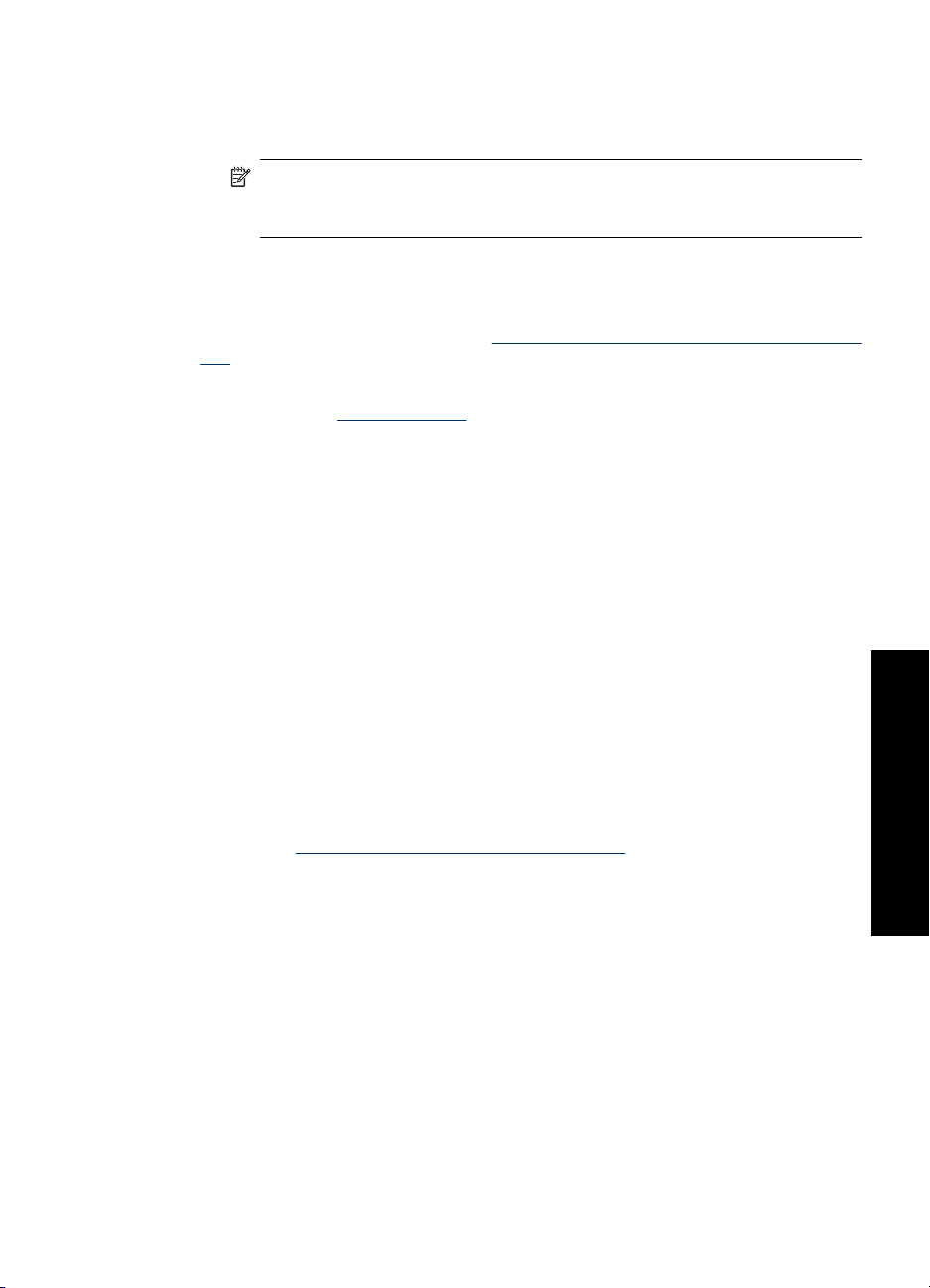
4. Στη λίστα Συντοµεύσεις εκτύπωσης, επιλέξτε Εκτύπωση φωτογραφιών µε λευκό
περίγραµµα και, στη συνέχεια, κάντε τις παρακάτω επιλογές:
• Ποιότητα εκτύπωσης: Κανονική ή Βέλτιστη
Σηµείωση Για ποιότητα µέγιστης ανάλυσης dpi, επιλέξτε την καρτέλα
Χαρακτηριστικά και κάντε κλικ στην επιλογή Μέγιστη ανάλυση dpi στην
αναπτυσσόµενη λίστα Ποιότητα εκτύπωσης.
• Τύπος χαρτιού: Έναν κατάλληλο τύπο φωτογραφικού χαρτιού
• Μέγεθος χαρτιού: Ένα κατάλληλο µέγεθος φωτογραφικού χαρτιού
• Προσανατολισµός: Κατακόρυφος ή Οριζόντιος
5. Εάν χρειάζεται, αλλάξτε τη ρύθµιση «
Life» στη σελίδα 25.
6. Επιλέξτε όποιες άλλες ρυθµίσεις εκτύπωσης θέλετε και, στη συνέχεια, πατήστε OK.
Χρησιµοποιήστε τη «
τις δυνατότητες που εµφανίζονται στο παράθυρο διαλόγου "Ιδιότητες εκτυπωτή".
Βοήθεια Τι είναι;» στη σελίδα 57 για να ενηµερωθείτε σχετικά µε
Τεχνολογίες διόρθωσης φωτογραφίας HP Real
Τεχνολογίες διόρθωσης φωτογραφίας HP Real Life
Οι τεχνολογίες HP Real Life βελτιώνουν την ποιότητα των εκτυπωµένων φωτογραφιών.
Στις περισσότερες περιπτώσεις, δεν χρειάζεται να αλλάξετε τη Βασική προεπιλεγµένη
ρύθµιση εκτύπωσης. Η Βασική ρύθµιση κάνει τις εικόνες που εκτυπώνετε ευκρινέστερες
και βελτιώνει την ποιότητα και την καθαρότητα εικόνων χαµηλής ανάλυσης, όπως αυτές
που έχετε λάβει από το ∆ιαδίκτυο.
Μπορείτε να αλλάξετε τη ρύθµιση σε Πλήρης, εάν οι εικόνες που εκτυπώνετε είναι πολύ
σκοτεινές ή πολύ φωτεινές, περιέχουν σκοτεινές περιοχές ή κόκκινα µάτια, ή περιέχουν
ξεθωριασµένα χρώµατα.
Μπορείτε ακόµη να επιλέξετε τη ρύθµιση Απενεργοποίηση, εάν προτιµάτε να
επεξεργαστείτε µόνοι σας την εικόνα µε ένα πρόγραµµα λογισµικού όπως το
HP Photosmart.
Για να αλλάξετε τη ρύθµιση των τεχνολογιών HP Real Life
1. Ανοίξτε το «
2. Επιλέξτε την καρτέλα Χαρακτηριστικά.
3. Στην αναπτυσσόµενη λίστα τεχνολογιών διόρθωσης φωτογραφίας HP Real Life,
επιλέξτε την κατάλληλη ρύθµιση για τη φωτογραφία που εκτυπώνετε.
Παράθυρο διαλόγου "Ιδιότητες εκτυπωτή"» στη σελίδα 56.
Φωτογραφική κεφαλή εκτύπωσης
Η φωτογραφική κεφαλή εκτύπωσης, όταν χρησιµοποιείται σε συνδυασµό µε την κεφαλή
εκτύπωσης τριών χρωµάτων, αποδίδει φωτογραφίες ουσιαστικά χωρίς κόκκους.
Τεχνολογίες διόρθωσης φωτογραφίας HP Real Life 25
Εκτύπωση φωτογραφιών
Page 29
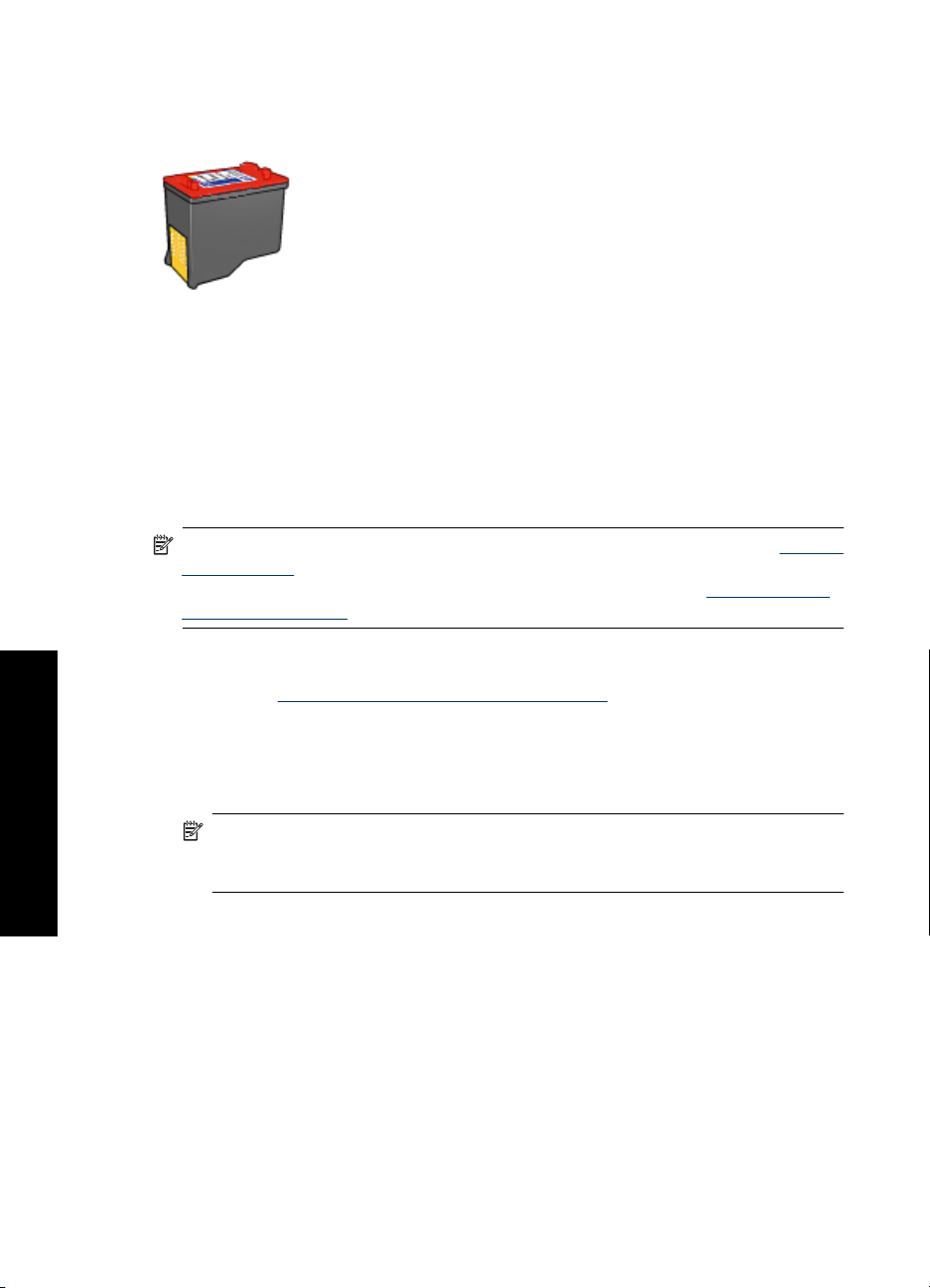
Κεφάλαιο 6
Προσφέρει εκπληκτική αντοχή χρωµάτων, για φωτογραφίες που εκτυπώνονται σε
φωτογραφικό χαρτί HP Premium Plus.
Μπορείτε να αγοράσετε µια φωτογραφική κεφαλή εκτύπωσης ξεχωριστά, αν δεν
συνοδεύει τον εκτυπωτή σας.
Για να τοποθετήσετε τη φωτογραφική κεφαλή εκτύπωσης
▲Για να τοποθετήσετε τη φωτογραφική κεφαλή εκτύπωσης, αφαιρέστε την κεφαλή
εκτύπωσης µαύρου χρώµατος από τον εκτυπωτή και, στη συνέχεια, τοποθετήστε τη
φωτογραφική κεφαλή εκτύπωσης στη δεξιά πλευρά της βάσης των κεφαλών
εκτύπωσης.
Σηµείωση Για να µ άθετε πώς να τοποθετείτε µ ια κεφαλή εκτύπωσης, δείτε «Οδηγίες
εγκατάστασης» στη σελίδα 60. Για να προστατέψετε µια κεφαλή εκτύπωσης όταν
δεν είναι τοποθετηµένη στον εκτυπωτή, ακολουθήστε τις οδηγίες «
κεφαλών εκτύπωσης» στη σελίδα 67.
Συντήρηση των
Για να χρησιµοποιήσετε τη φωτογραφική κεφαλή εκτύπωσης
1. Ανοίξτε το «
Εκτύπωση φωτογραφιών
2. Επιλέξτε την καρτέλα Συντοµεύσεις εκτύπωσης.
3. Στη λίστα Συντοµεύσεις εκτύπωσης, επιλέξτε είτε Φωτογραφική εκτύπωση
χωρίς περίγραµµα είτε Φωτογραφική εκτύπωση µε λευκό περίγραµµα.
4. Στην αναπτυσσόµενη λίστα Ποιότητα εκτύπωσης, επιλέξτε Κανονική ή Βέλτιστη.
Σηµείωση Για ποιότητα µέγιστης ανάλυσης dpi, επιλέξτε την καρτέλα
Χαρακτηριστικά και κάντε κλικ στην επιλογή Μέγιστη ανάλυση dpi στην
αναπτυσσόµενη λίστα Ποιότητα εκτύπωσης.
5. Από την αναπτυσσόµενη λίστα Τύπος χαρτιού, επιλέξτε τον κατάλληλο τύπο
φωτογραφικού χαρτιού.
6. Επιλέξτε όποιες άλλες ρυθµίσεις εκτύπωσης θέλετε και, στη συνέχεια, πατήστε OK.
Exif Print
Το Exif Print (Exchangeable Image File Format 2.2) αποτελεί ένα διεθνές πρότυπο
ψηφιακής απεικόνισης το οποίο απλοποιεί την ψηφιακή φωτογραφία και βελτιώνει τις
εκτυπωµένες φωτογραφίες. Όταν η λήψη µιας φωτογραφίας γίνεται µε ψηφιακή
φωτογραφική µηχανή που είναι συµβατή µε το Exif Print, το Exif Print καταγράφει
πληροφορίες, όπως το χρόνο έκθεσης, τον τύπο του φλας και τον κορεσµό των
χρωµάτων και τις αποθηκεύει στο αρχείο της εικόνας. Στη συνέχεια, το λογισµικό του
26 Εκτύπωση φωτογραφιών
Παράθυρο διαλόγου "Ιδιότητες εκτυπωτή"» στη σελίδα 56.
Page 30
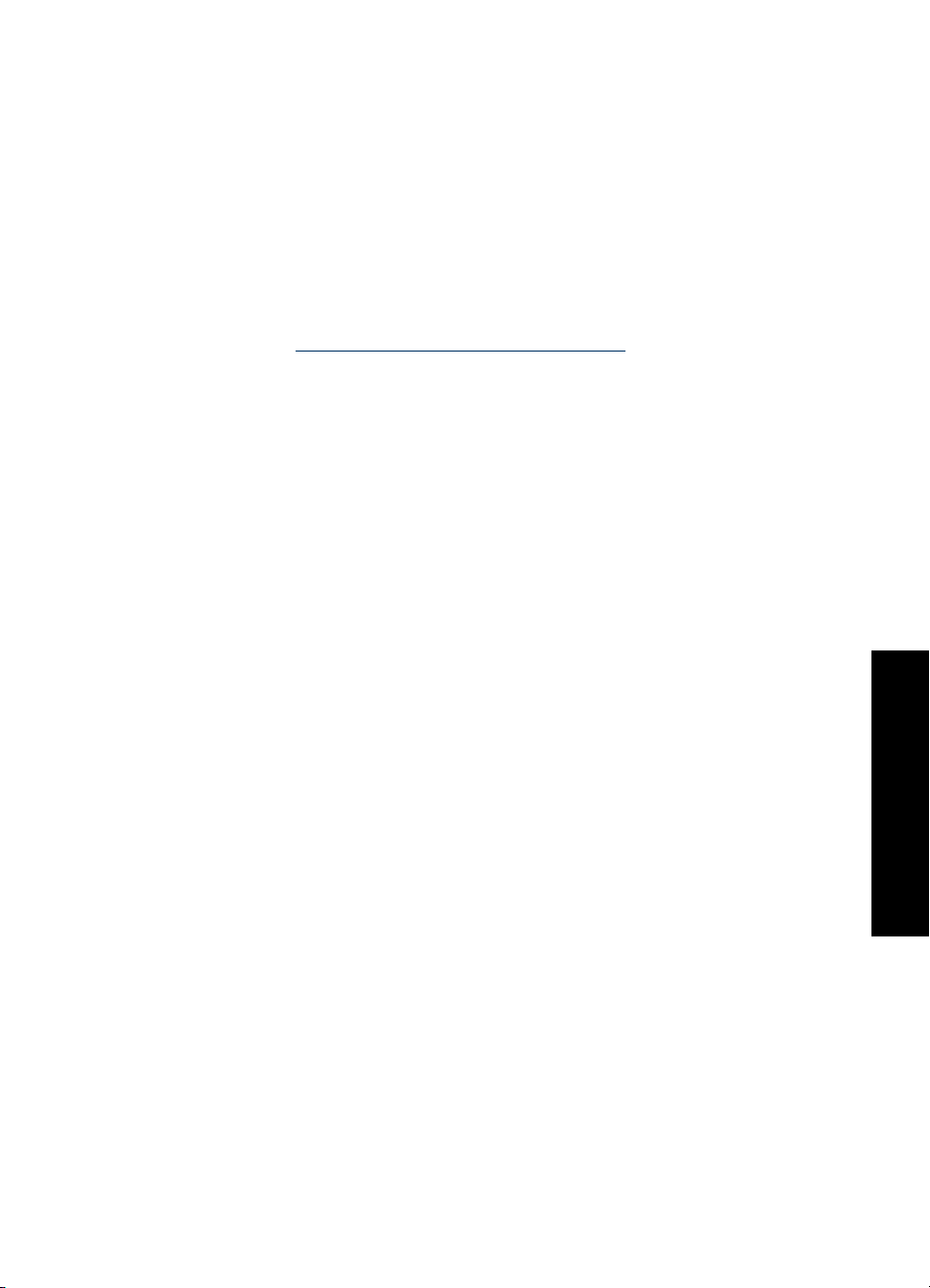
εκτυπωτή χρησιµοποιεί αυτές τις πληροφορίες για να εκτελέσει αυτόµατα συγκεκριµένες
βελτιώσεις για µια εικόνα, για να δηµιουργήσει καταπληκτικές φωτογραφίες.
Για να εκτυπώσετε φωτογραφίες βελτιωµένες µε Exif Print, θα πρέπει να διαθέτετε τα
παρακάτω:
• Ψηφιακή κάµερα που υποστηρίζει Exif Print
• Λογισµικό φωτογραφίας µε δυνατότητα Exif Print, όπως το λογισµικό HP Photosmart
Για να εκτυπώσετε φωτογραφίες βελτιωµένες µε Exif Print
1. Ανοίξτε τη φωτογραφία σε ένα πρόγραµµα λογισµικού µε δυνατότητα Exif Print, το
οποίο επιτρέπει την επεξεργασία, όπως το λογισµικό HP Photosmart.
2. Ανοίξτε το «
3. Επιλέξτε την καρτέλα Χαρακτηριστικά.
4. Στην αναπτυσσόµενη λίστα Τύπος χαρτιού, επιλέξτε Περισσότερα και επιλέξτε τον
κατάλληλο τύπο φωτογραφικού χαρτιού.
5. Στην αναπτυσσόµενη λίστα Ποιότητα εκτύπωσης, επιλέξτε Κανονική, Βέλτιστη
ή Μέγιστη ανάλυση dpi.
6. Επιλέξτε όποιες άλλες ρυθµίσεις εκτύπωσης θέλετε και, στη συνέχεια, πατήστε OK.
Το λογισµικό του εκτυπωτή βελτιστοποιεί αυτόµατα την εκτυπωµένη εικόνα.
Παράθυρο διαλόγου "Ιδιότητες εκτυπωτή"» στη σελίδα 56.
Φύλαξη και µεταχείριση φωτογραφικού χαρτιού
Ακολουθήστε αυτές τις οδηγίες για να διατηρήσετε την ποιότητα των φωτογραφικών
χαρτιών HP.
Φύλαξη
• Φυλάσσετε το φωτογραφικό χαρτί που δεν χρησιµοποιείτε σε µία σφραγισµένη
πλαστική σακούλα. Φυλάσσετε το συσκευασµένο φωτογραφικό χαρτί σε επίπεδη
επιφάνεια, σε δροσερό µέρος.
• Όταν είστε έτοιµοι να εκτυπώσετε, αφαιρέστε από την πλαστική σακούλα µόνο το
χαρτί που σκοπεύετε να χρησιµοποιήσετε άµεσα. Όταν τελειώσετε την εκτύπωση,
βάλτε πίσω στην πλαστική σακούλα το φωτογραφικό χαρτί που δεν
χρησιµοποιήσατε.
• Μην αφήνετε το αχρησιµοποίητο φωτογραφικό χαρτί στο δίσκο χαρτιού. Το χαρτί
ενδέχεται να αρχίσει να τσαλακώνεται, γεγονός που θα µειώσει την ποιότητα των
φωτογραφιών σας.
Μεταχείριση
• Να κρατάτε πάντα το φωτογραφικό χαρτί από τις άκρες του. Τα δακτυλικά
αποτυπώµατα στο φωτογραφικό χαρτί µπορεί να µειώσουν την ποιότητα της
εκτύπωσης.
• Εάν οι γωνίες του φωτογραφικού χαρτιού κυρτώσουν περισσότερο από 10 mm
(0,4 ίντσες), ισιώστε το χαρτί τοποθετώντας το σε σακούλα φύλαξης και, στη
συνέχεια, λυγίζοντάς το προς την αντίθετη κατεύθυνση, έως ότου το χαρτί να γίνει
επίπεδο.
Για να γίνει σωστά η εκτύπωση, το φωτογραφικό χαρτί πρέπει να είναι επίπεδο.
Φύλαξη και µεταχείριση φωτογραφικού χαρτιού 27
Εκτύπωση φωτογραφιών
Page 31
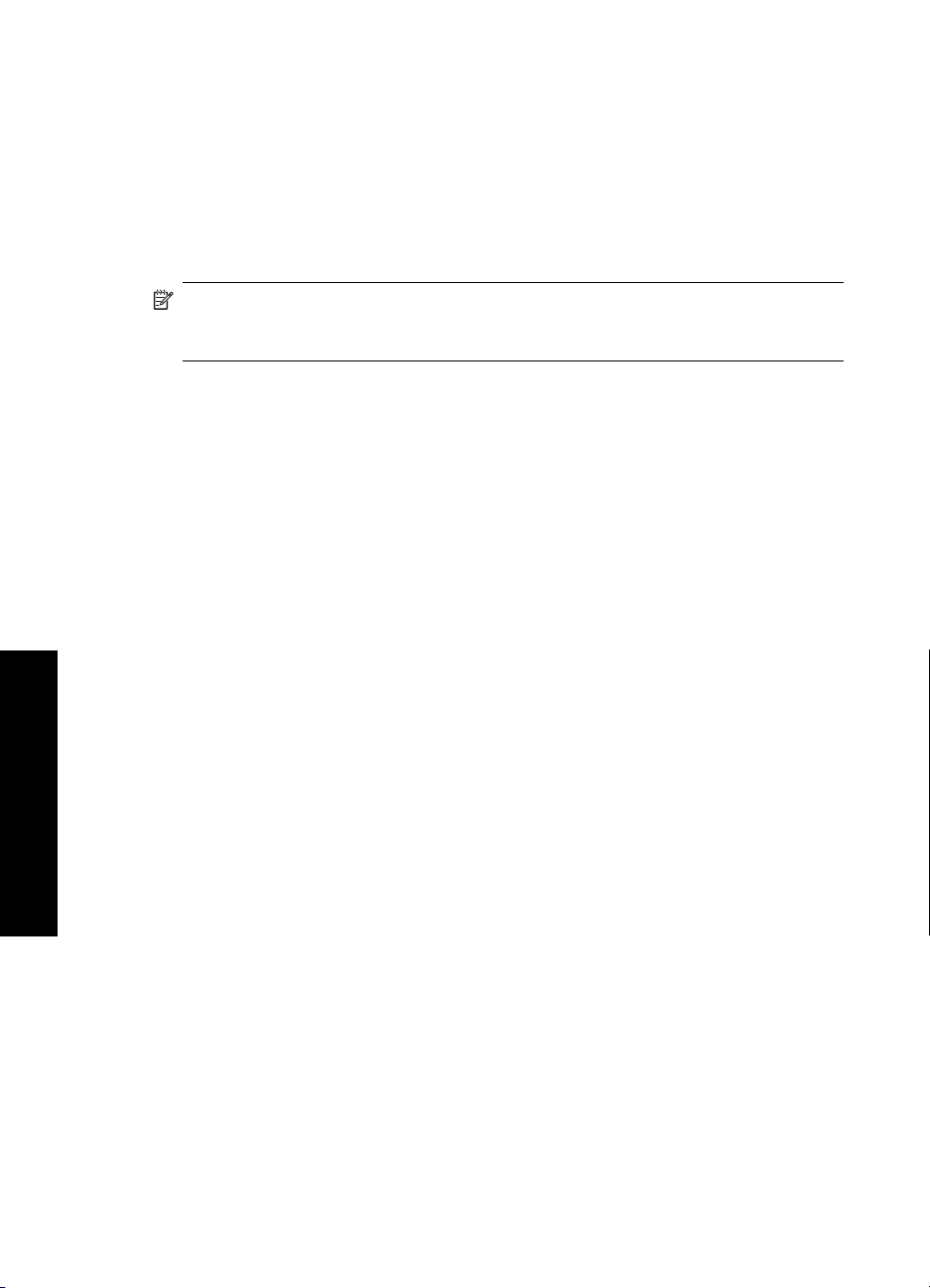
Κεφάλαιο 6
Εξοικονόµηση χρηµάτων κατά την εκτύπωση
φωτογραφιών
Για να εξοικονοµήσετε χρήµατα και µελάνι όταν εκτυπώνετε φωτογραφίες,
χρησιµοποιήστε Φωτογραφικό χαρτί HP καθηµερινής χρήσης και ρυθµίστε την ποιότητα
εκτύπωσης στην επιλογή Κανονική.
Το Φωτογραφικό χαρτί HP καθηµερινής χρήσης έχει σχεδιαστεί για τη δηµιουργία
ποιοτικών φωτογραφιών µε λιγότερο µελάνι.
Σηµείωση Για φωτογραφίες υψηλότερης ποιότητας, χρησιµοποιήστε φωτογραφικό
χαρτί HP Premium Plus και ρυθµίστε την ποιότητα εκτύπωσης στην επιλογή
Βέλτιστη ή Μέγιστη ανάλυση dpi.
Εκτύπωση φωτογραφιών
28 Εκτύπωση φωτογραφιών
Page 32

7 Εκτύπωση άλλων εγγράφων
«Ηλεκτρονικό
ταχυδροµείο»
στη σελίδα 29
«Καρτ-ποστάλ»
στη σελίδα 33
«∆ιαφάνειες»
στη σελίδα 37
«
Αφίσες»
στη σελίδα 42
«Έγγραφα»
στη σελίδα 30
«Κάρτες ευρετηρίου»
στη σελίδα 34
«Μπροσούρες»
στη σελίδα 38
«Σιδερότυπα»
στη σελίδα 43
«Επιστολές»
στη σελίδα 31
«Ετικέτες»
στη σελίδα 35
«Ευχετήριες κάρτες»
στη σελίδα 39
«Φάκελοι»
στη σελίδα 32
«Αυτοκόλλητα για CD/
DVD»
στη σελίδα 36
«Φυλλάδια»
στη σελίδα 40
Συµβουλές εκτύπωσης: Ελαχιστοποιήστε το κόστος και τον κόπο σας και, παράλληλα,
βελτιώστε την ποιότητα των εκτυπώσεών σας µε τη χρήση αυτών των «
συµβουλών
εκτύπωσης» στη σελίδα 45.
Λογισµικό του εκτυπωτή: Μάθετε για το «
λογισµικό του εκτυπωτή» στη σελίδα 55.
Εκτύπωση e-mail
Οδηγίες
Μην υπερβαίνετε τη χωρητικότητα του δίσκου χαρτιού: 80 φύλλα απλού χαρτιού.
Προετοιµασία για εκτύπωση
1. Σύρετε τον οδηγό χαρτιού εντελώς προς τα αριστερά.
2. Τοποθετήστε απλό χαρτί στη δεξιά πλευρά του δίσκου. Η όψη η οποία θα εκτυπωθεί
πρέπει να είναι στραµµένη προς τα κάτω.
Εκτύπωση άλλων εγγράφων
Εκτύπωση άλλων εγγράφων 29
Page 33

Κεφάλαιο 7
3. Σπρώξτε το χαρτί µέσα στον εκτυπωτή, µέχρι να σταµατήσει.
4. Σύρετε τον οδηγό χαρτιού µέχρι να εφαρµόσει σταθερά στην άκρη του χαρτιού.
Εκτύπωση
1. Ανοίξτε το «
2. Επιλέξτε την καρτέλα Συντοµεύσεις εκτύπωσης.
3. Στην καρτέλα Συντοµεύσεις εκτύπωσης, επιλέξτε Γενική καθηµερινή εκτύπωση
ή Γρήγορη/Οικονοµική εκτύπωση και, στη συνέχεια, ορίστε τις παρακάτω
ρυθµίσεις εκτύπωσης:
• Τύπος χαρτιού: Απλό χαρτί
• Μέγεθος χαρτιού: Ένα κατάλληλο µέγεθος χαρτιού
4. Επιλέξτε όποιες άλλες ρυθµίσεις εκτύπωσης θέλετε και, στη συνέχεια, πατήστε OK.
Χρησιµοποιήστε τη «
τις δυνατότητες που εµφανίζονται στο παράθυρο διαλόγου "Ιδιότητες εκτυπωτή".
Παράθυρο διαλόγου "Ιδιότητες εκτυπωτή"» στη σελίδα 56.
Βοήθεια Τι είναι;» στη σελίδα 57 για να ενηµερωθείτε σχετικά µε
Εκτύπωση εγγράφων
Οδηγίες
• Για πρόχειρα έγγραφα, χρησιµοποιήστε τη «
στη σελίδα 47.
• Εξοικονοµήστε χαρτί µε την «
• Μην υπερβαίνετε τη χωρητικότητα του δίσκου χαρτιού: 80 φύλλα χαρτιού.
Προετοιµασία για εκτύπωση
1. Σύρετε τον οδηγό χαρτιού εντελώς προς τα αριστερά.
2. Τοποθετήστε απλό χαρτί στη δεξιά πλευρά του δίσκου. Η όψη η οποία θα εκτυπωθεί
πρέπει να είναι στραµµένη προς τα κάτω.
Εκτύπωση άλλων εγγράφων
30 Εκτύπωση άλλων εγγράφων
Γρήγορη/οικονοµική εκτύπωση»
εκτύπωση διπλής όψης» στη σελίδα 48.
Page 34

3. Σπρώξτε το χαρτί µέσα στον εκτυπωτή, µέχρι να σταµατήσει.
Σηµείωση Το χαρτί µπορεί να προεξέχει στην άκρη του δίσκου, ανάλογα µε το
µέγεθός του.
4. Σύρετε τον οδηγό χαρτιού µέχρι να εφαρµόσει σταθερά στην άκρη του χαρτιού.
Εκτύπωση
1. Ανοίξτε το «
2. Επιλέξτε την καρτέλα Συντοµεύσεις εκτύπωσης.
3. Στην καρτέλα Συντοµεύσεις εκτύπωσης, επιλέξτε Γενική καθηµερινή εκτύπωση
και, στη συνέχεια, καθορίστε τις ακόλουθες ρυθµίσεις εκτύπωσης:
• Τύπος χαρτιού: Απλό χαρτί
• Μέγεθος χαρτιού: Ένα κατάλληλο µέγεθος χαρτιού
4. Επιλέξτε τις παρακάτω ρυθµίσεις εκτύπωσης:
• Ποιότητα εκτύπωσης εάν θέλετε να εκτυπώσετε µε ποιότητα διαφορετική από
την Κανονική
• Εκτύπωση και στις δύο όψεις, εάν θέλετε να εκτυπώσετε και στις δύο όψεις του
χαρτιού
Για περισσότερες πληροφορίες, βλ. «
5. Επιλέξτε όποιες άλλες ρυθµίσεις εκτύπωσης θέλετε και, στη συνέχεια, πατήστε OK.
Χρησιµοποιήστε τη «
τις δυνατότητες που εµφανίζονται στο παράθυρο διαλόγου "Ιδιότητες εκτυπωτή".
Παράθυρο διαλόγου "Ιδιότητες εκτυπωτή"» στη σελίδα 56.
Εκτύπωση σε δύο όψεις» στη σελίδα 48.
Βοήθεια Τι είναι;» στη σελίδα 57 για να ενηµερωθείτε σχετικά µε
Εκτύπωση επιστολών
Οδηγίες
• Για πληροφορίες σχετικά µε την εκτύπωση φακέλου για το γράµµα σας, βλ.
φάκελοι» στη σελίδα 32.
«
• Μην υπερβαίνετε τη χωρητικότητα του δίσκου χαρτιού: 80 φύλλα χαρτιού.
Εκτύπωση άλλων εγγράφων
Εκτύπωση επιστολών 31
Page 35

Κεφάλαιο 7
Προετοιµασία για εκτύπωση
1. Σύρετε τον οδηγό χαρτιού εντελώς προς τα αριστερά.
2. Τοποθετήστε απλό χαρτί στη δεξιά πλευρά του δίσκου. Η όψη η οποία θα εκτυπωθεί
πρέπει να είναι στραµµένη προς τα κάτω.
Σηµείωση Εάν χρησιµοποιείτε επιστολόχαρτο µε επικεφαλίδα, η επικεφαλίδα
θα πρέπει να είναι στραµµένη προς τα κάτω και να δείχνει προς τον εκτυπωτή.
3. Σπρώξτε το χαρτί µέσα στον εκτυπωτή, µέχρι να σταµατήσει.
4. Σύρετε τον οδηγό χαρτιού µέχρι να εφαρµόσει σταθερά στην άκρη του χαρτιού.
Εκτύπωση
1. Ανοίξτε το «
2. Επιλέξτε την καρτέλα Συντοµεύσεις εκτύπωσης.
3. Στην καρτέλα Συντοµεύσεις εκτύπωσης, επιλέξτε Εκτύπωση παρουσίασης και,
στη συνέχεια, καθορίστε τις ακόλουθες ρυθµίσεις εκτύπωσης:
• Τύπος χαρτιού: Απλό χαρτί
• Μέγεθος χαρτιού: Ένα κατάλληλο µέγεθος χαρτιού
4. Επιλέξτε όποιες άλλες ρυθµίσεις εκτύπωσης θέλετε και, στη συνέχεια, πατήστε OK.
Χρησιµοποιήστε τη «
τις δυνατότητες που εµφανίζονται στο παράθυρο διαλόγου "Ιδιότητες εκτυπωτή".
Παράθυρο διαλόγου "Ιδιότητες εκτυπωτή"» στη σελίδα 56.
Βοήθεια Τι είναι;» στη σελίδα 57 για να ενηµερωθείτε σχετικά µε
Εκτύπωση φακέλων
Οδηγίες
• Αποφύγετε τη χρήση φακέλων αν:
• έχουν άγκιστρα ή παράθυρα
• έχουν παχιές, ακανόνιστες ή στραβές άκρες
Εκτύπωση άλλων εγγράφων
32 Εκτύπωση άλλων εγγράφων
• έχουν γυαλιστερή ή ανάγλυφη επιφάνεια
• έχουν ζάρες, σχισίµατα ή άλλες φθορές
• Μπορείτε να εκτυπώσετε έναν µόνο φάκελο ή πολλούς φακέλους.
• Ευθυγραµµίστε τις άκρες των φακέλων πριν τους τοποθετήσετε στο δίσκο χαρτιού.
• Μην υπερβαίνετε τη χωρητικότητα του δίσκου χαρτιού: 10 φάκελοι.
Page 36

Προετοιµασία για εκτύπωση
1. Σύρετε τον οδηγό χαρτιού εντελώς προς τα αριστερά.
2. Τοποθετήστε τους φακέλους στη δεξιά πλευρά του δίσκου. Η όψη η οποία θα
εκτυπωθεί πρέπει να είναι στραµµένη προς τα κάτω. Το πτερύγιο θα πρέπει να
βρίσκεται στην αριστερή πλευρά.
3. Σπρώξτε τους φακέλους µέσα στον εκτυπωτή, µέχρι να σταµατήσουν.
4. Σύρετε τον οδηγό χαρτιού µέχρι να εφαρµόσει σταθερά στην άκρη των φακέλων.
Εκτύπωση
1. Ανοίξτε το «
2. Επιλέξτε την καρτέλα Χαρακτηριστικά και, στη συνέχεια, επιλέξτε τις ακόλουθες
ρυθµίσεις εκτύπωσης:
• Τύπος χαρτιού: Απλό χαρτί
• Μέγεθος: Ένα κατάλληλο µέγεθος φακέλου
3. Επιλέξτε όποιες άλλες ρυθµίσεις εκτύπωσης θέλετε και, στη συνέχεια, πατήστε OK.
Χρησιµοποιήστε τη «
τις δυνατότητες που εµφανίζονται στο παράθυρο διαλόγου "Ιδιότητες εκτυπωτή".
Παράθυρο διαλόγου "Ιδιότητες εκτυπωτή"» στη σελίδα 56.
Βοήθεια Τι είναι;» στη σελίδα 57 για να ενηµερωθείτε σχετικά µε
Εκτύπωση καρτ-ποστάλ
Οδηγίες
Μην υπερβαίνετε τη χωρητικότητα του δίσκου χαρτιού: 20 καρτ-ποστάλ.
Προετοιµασία για εκτύπωση
1. Σύρετε τον οδηγό χαρτιού εντελώς προς τα αριστερά.
2. Τοποθετήστε τις κάρτες στη δεξιά πλευρά του δίσκου. Η όψη που θα εκτυπωθεί θα
πρέπει να βρίσκεται προς τα κάτω και η κοντή άκρη να δείχνει προς τον εκτυπωτή.
Εκτύπωση άλλων εγγράφων
Εκτύπωση καρτ-ποστάλ 33
Page 37

Κεφάλαιο 7
3. Σπρώξτε τις κάρτες µέσα στον εκτυπωτή, µέχρι να σταµατήσουν.
4. Σύρετε τον οδηγό χαρτιού, µέχρι να εφαρµόσει σταθερά στην άκρη των καρτών.
Εκτύπωση
1. Ανοίξτε το «
2. Επιλέξτε την καρτέλα Χαρακτηριστικά και, στη συνέχεια, καθορίστε τις ακόλουθες
ρυθµίσεις εκτύπωσης:
• Τύπος χαρτιού: Επιλέξτε Περισσότερα, Ειδικό χαρτί και, στη συνέχεια,
επιλέξτε έναν κατάλληλο τύπο κάρτας.
• Ποιότητα εκτύπωσης: Κανονική ή Βέλτιστη
• Μέγεθος: Ένα κατάλληλο µέγεθος κάρτας
3. Επιλέξτε όποιες άλλες ρυθµίσεις εκτύπωσης θέλετε και, στη συνέχεια, πατήστε OK.
Χρησιµοποιήστε τη «
τις δυνατότητες που εµφανίζονται στο παράθυρο διαλόγου "Ιδιότητες εκτυπωτή".
Παράθυρο διαλόγου "Ιδιότητες εκτυπωτή"» στη σελίδα 56.
Βοήθεια Τι είναι;» στη σελίδα 57 για να ενηµερωθείτε σχετικά µε
Σηµείωση Εάν εµφανιστεί ένα µήνυµα ότι δεν υπάρχει χαρτί, βλ. «Μήνυµα "∆εν
υπάρχει χαρτί"» στη σελίδα 84 για βοήθεια στην αντιµετώπιση του προβλήµατος.
Εκτύπωση καρτών ευρετηρίου και άλλων µέσων µικρού
µεγέθους
Οδηγίες
Μην υπερβαίνετε τη χωρητικότητα του δίσκου χαρτιού: 20 κάρτες.
Προετοιµασία για εκτύπωση
1. Σύρετε τον οδηγό χαρτιού εντελώς προς τα αριστερά.
2. Τοποθετήστε τις κάρτες στη δεξιά πλευρά του δίσκου. Η όψη που θα εκτυπωθεί θα
Εκτύπωση άλλων εγγράφων
34 Εκτύπωση άλλων εγγράφων
πρέπει να βρίσκεται προς τα κάτω και η κοντή άκρη να δείχνει προς τον εκτυπωτή.
Page 38

3. Σπρώξτε τις κάρτες µέσα στον εκτυπωτή, µέχρι να σταµατήσουν.
4. Σύρετε τον οδηγό χαρτιού, µέχρι να εφαρµόσει σταθερά στην άκρη των καρτών.
Εκτύπωση
1. Ανοίξτε το «
2. Επιλέξτε την καρτέλα Χαρακτηριστικά και, στη συνέχεια, καθορίστε τις ακόλουθες
ρυθµίσεις εκτύπωσης:
• Τύπος χαρτιού: Απλό χαρτί
• Μέγεθος: Ένα κατάλληλο µέγεθος κάρτας
3. Επιλέξτε όποιες άλλες ρυθµίσεις εκτύπωσης θέλετε και, στη συνέχεια, πατήστε OK.
Χρησιµοποιήστε τη «
τις δυνατότητες που εµφανίζονται στο παράθυρο διαλόγου "Ιδιότητες εκτυπωτή".
Σηµείωση Εάν εµφανιστεί ένα µήνυµα ότι δεν υπάρχει χαρτί, βλ. «Μήνυµα "∆εν
υπάρχει χαρτί"» στη σελίδα 84 για βοήθεια στην αντιµετώπιση του προβλήµατος.
Παράθυρο διαλόγου "Ιδιότητες εκτυπωτή"» στη σελίδα 56.
Βοήθεια Τι είναι;» στη σελίδα 57 για να ενηµερωθείτε σχετικά µε
Εκτύπωση ετικετών
Οδηγίες
• Να χρησιµοποιείτε µόνο χάρτινες, πλαστικές ή διάφανες ετικέτες που έχουν
σχεδιαστεί ειδικά για εκτυπωτές ψεκασµού.
• Να χρησιµοποιείτε µόνο πλήρη φύλλα ετικετών.
• Αποφύγετε τη χρήση ετικετών που κολλάνε, έχουν ζάρες ή αποκολλώνται από την
προστατευτική τους βάση.
• Μην υπερβαίνετε τη χωρητικότητα του δίσκου χαρτιού: 15 φύλλα ετικετών
(χρησιµοποιήστε φύλλα µεγέθους Letter ή A4 µόνο).
Προετοιµασία για εκτύπωση
1. Σύρετε τον οδηγό χαρτιού εντελώς προς τα αριστερά.
2. Ξεφυλλίστε τις άκρες των φύλλων των ετικετών για να τα χωρίσετε και, στη συνέχεια,
ευθυγραµµίστε τις άκρες.
3. Τοποθετήστε τα φύλλα ετικετών στη δεξιά πλευρά του δίσκου. Η όψη µε τις ετικέτες
θα πρέπει να είναι στραµµένη προς τα κάτω.
Εκτύπωση άλλων εγγράφων
Εκτύπωση ετικετών 35
Page 39
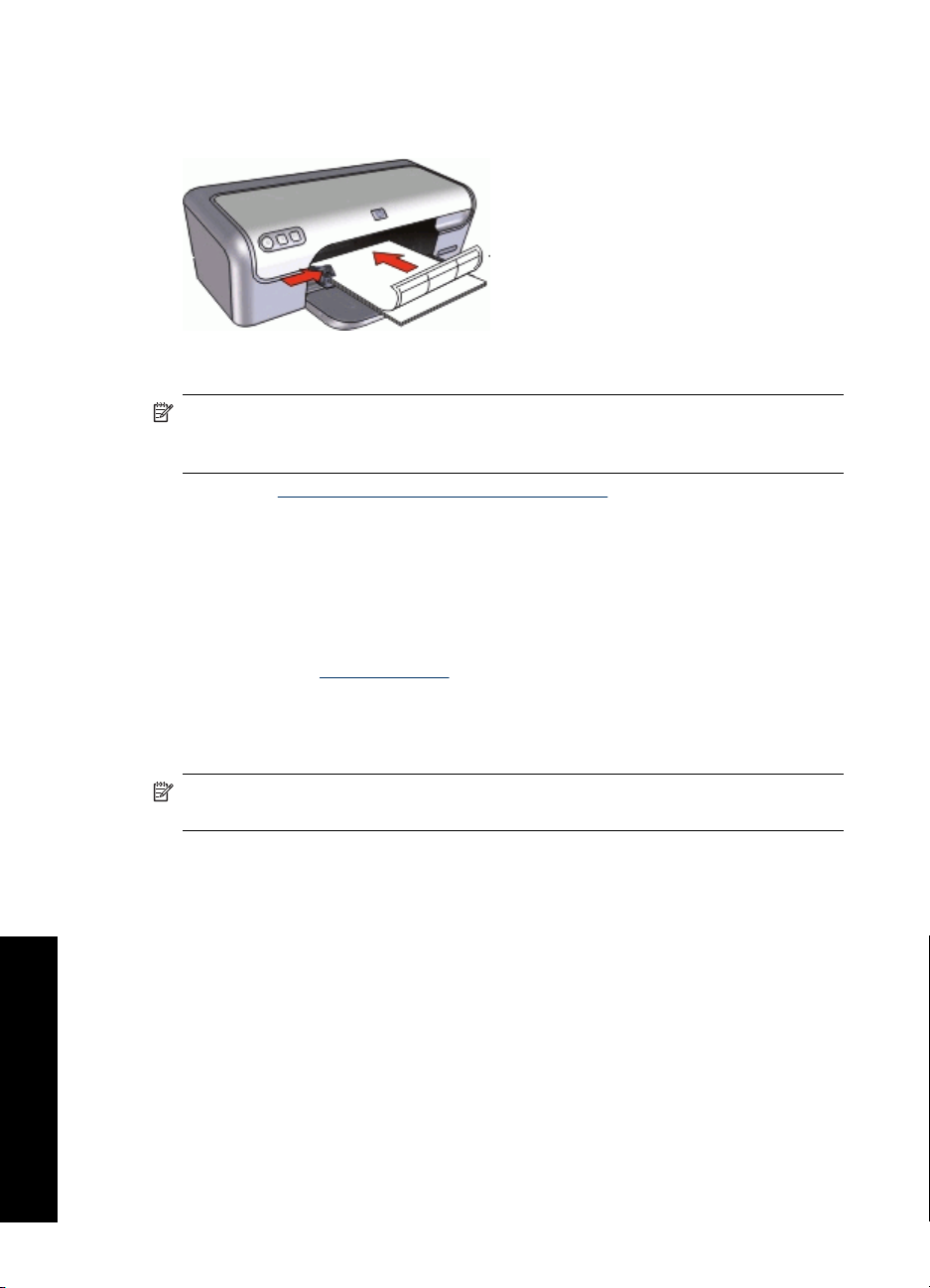
Κεφάλαιο 7
4. Σπρώξτε τα φύλλα µέσα στον εκτυπωτή µέχρι να σταµατήσουν.
5. Σύρετε τον οδηγό χαρτιού µέχρι να εφαρµόσει σταθερά στην άκρη των φύλλων.
Εκτύπωση
Σηµείωση Εάν το λογισµικό σας περιλαµβάνει τη λειτουργία εκτύπωσης ετικέτας,
ακολουθήστε τις οδηγίες που περιέχονται στο πρόγραµµα του λογισµικού. Σε αντίθετη
περίπτωση, ακολουθήστε τις παρακάτω οδηγίες.
1. Ανοίξτε το «Παράθυρο διαλόγου "Ιδιότητες εκτυπωτή"» στη σελίδα 56.
2. Επιλέξτε την καρτέλα Συντοµεύσεις εκτύπωσης.
3. Στην καρτέλα Συντοµεύσεις εκτύπωσης, επιλέξτε Γενική καθηµερινή εκτύπωση
και, στη συνέχεια, καθορίστε τις ακόλουθες ρυθµίσεις εκτύπωσης:
• Τύπος χαρτιού: Απλό χαρτί
• Μέγεθος χαρτιού: Ένα κατάλληλο µέγεθος χαρτιού
4. Πατήστε OK.
Χρησιµοποιήστε τη «
τις δυνατότητες που εµφανίζονται στο παράθυρο διαλόγου "Ιδιότητες εκτυπωτή".
Βοήθεια Τι είναι;» στη σελίδα 57 για να ενηµερωθείτε σχετικά µε
Εκτύπωση CD/DVD tattoo
Σηµείωση Αυτή η δυνατότητα ενδέχεται να µην είναι διαθέσιµη στη χώρα/περιοχή
σας.
Οδηγίες
• Ανατρέξτε στις οδηγίες που περιλαµβάνονται µε το CD/DVD tattoo, για τις πιο
πρόσφατες συµβουλές εκτύπωσης.
• Για να αποφύγετε την πρόκληση ζηµιάς στον εκτυπωτή, µην τοποθετείτε το CD/DVD
tattoo περισσότερες από µία φορά στον εκτυπωτή.
Εκτύπωση άλλων εγγράφων
36 Εκτύπωση άλλων εγγράφων
• Βεβαιωθείτε ότι το CD/DVD tattoo καλύπτει ολόκληρο το προστατευτικό φύλλο και
δεν υπάρχουν εκτεθειµένα µέρη. Εάν διαχωρίσετε οποιοδήποτε µέρος του CD/DVD
tattoo από το προστατευτικό φύλλο χαρτιού πριν την εκτύπωση, µπορεί να
προκαλέσετε ζηµιά στον εκτυπωτή.
• Αποφύγετε τη χρήση CD/DVD tattoo που αποκολλάται από την προστατευτική βάση
ή έχει ζάρες, τσακίσµατα ή άλλες φθορές.
• Μην υπερβαίνετε τη χωρητικότητα του δίσκου χαρτιού: 1 φύλλο χαρτί εκτύπωσης CD/
DVD tattoo.
Page 40

Προετοιµασία για εκτύπωση
1. Σύρετε τον οδηγό χαρτιού εντελώς προς τα αριστερά.
2. Τοποθετήστε ένα φύλλο χαρτιού CD/DVD tattoo στην δεξιά πλευρά του δίσκου. Η
όψη η οποία θα εκτυπωθεί πρέπει να είναι στραµµένη προς τα κάτω.
3. Σπρώξτε το χαρτί µέσα στον εκτυπωτή, µέχρι να σταµατήσει.
4. Σύρετε τον οδηγό χαρτιού µέχρι να εφαρµόσει σταθερά στην άκρη του χαρτιού.
Εκτύπωση
1. Ανοίξτε το πλαίσιο διαλόγου «
στη σελίδα 56.
2. Επιλέξτε την καρτέλα Χαρακτηριστικά και, στη συνέχεια, ορίστε τις ρυθµίσεις
εκτύπωσης µε την παρακάτω σειρά:
• Μέγεθος: 5x7ίν.
• Τύπος χαρτιού: Επιλέξτε Περισσότερα, Ειδικό χαρτί και, στη συνέχεια,
επιλέξτε HP CD/DVD Tattoo.
• Ποιότητα εκτύπωσης: Βέλτιστη
Παράθυρο διαλόγου "Ιδιότητες εκτυπωτή"»
Σηµείωση Εάν χρησιµοποιείτε το λογισµικό HP Photosmart Essential, κάντε
κλικ στην καρτέλα Για προχωρηµένους. Επιλέξτε έπειτα ∆υνατότητες
εκτυπωτή και ρυθµίστε την επιλογή Κατοπτρική εικόνα σε Ενεργοποίηση.
3. Επιλέξτε όποιες άλλες ρυθµίσεις εκτύπωσης θέλετε και, στη συνέχεια, πατήστε OK.
Χρησιµοποιήστε τη «
τις δυνατότητες που εµφανίζονται στο παράθυρο διαλόγου "Ιδιότητες εκτυπωτή".
Βοήθεια Τι είναι;» στη σελίδα 57 για να ενηµερωθείτε σχετικά µε
Εκτύπωση διαφανειών
Οδηγίες
• Για άριστα αποτελέσµατα, χρησιµοποιείτε φιλµ διαφανειών ανώτερης ποιότητας
HP για εκτυπωτές ψεκασµού.
• Μην υπερβαίνετε τη χωρητικότητα του δίσκου χαρτιού: 20 διαφάνειες.
Προετοιµασία για εκτύπωση
1. Σύρετε τον οδηγό χαρτιού εντελώς προς τα αριστερά.
2. Τοποθετήστε τις διαφάνειες στη δεξιά πλευρά του δίσκου. Η όψη που θα εκτυπωθεί
θα πρέπει να βρίσκεται προς τα κάτω και η κολλητική ταινία προς τα επάνω και προς
τον εκτυπωτή.
Εκτύπωση άλλων εγγράφων
Εκτύπωση διαφανειών 37
Page 41

Κεφάλαιο 7
3. Σπρώξτε προσεκτικά τις διαφάνειες στο εσωτερικό του εκτυπωτή µέχρι να
σταµατήσουν, έτσι ώστε οι κολλητικές ταινίες να µην εµπλακούν η µία µε την άλλη.
4. Σύρετε τον οδηγό χαρτιού µέχρι να εφαρµόσει σταθερά στην άκρη των διαφανειών.
Εκτύπωση
1. Ανοίξτε το «
2. Επιλέξτε την καρτέλα Συντοµεύσεις εκτύπωσης.
3. Στην καρτέλα Συντοµεύσεις εκτύπωσης, επιλέξτε Εκτύπωση παρουσίασης και,
στη συνέχεια, καθορίστε τις ακόλουθες ρυθµίσεις εκτύπωσης:
• Τύπος χαρτιού: Επιλέξτε Περισσότερα και, στη συνέχεια, επιλέξτε έναν
κατάλληλο τύπο διαφάνειας.
• Μέγεθος χαρτιού: Ένα κατάλληλο µέγεθος χαρτιού
4. Επιλέξτε όποιες άλλες ρυθµίσεις εκτύπωσης θέλετε και, στη συνέχεια, πατήστε OK.
Χρησιµοποιήστε τη «
τις δυνατότητες που εµφανίζονται στο παράθυρο διαλόγου "Ιδιότητες εκτυπωτή".
Παράθυρο διαλόγου "Ιδιότητες εκτυπωτή"» στη σελίδα 56.
Βοήθεια Τι είναι;» στη σελίδα 57 για να ενηµερωθείτε σχετικά µε
Εκτύπωση µπροσούρων
Οδηγίες
• Ανοίξτε το αρχείο σε ένα πρόγραµµα λογισµικού και ορίστε το µέγεθος της
µπροσούρας. Βεβαιωθείτε ότι το µέγεθος ανταποκρίνεται στο µέγεθος του χαρτιού
στο οποίο θέλετε να εκτυπώσετε την µπροσούρα.
• Μην υπερβαίνετε τη χωρητικότητα του δίσκου χαρτιού: 30 φύλλα χαρτιού για
µπροσούρες.
Προετοιµασία για εκτύπωση
1. Σύρετε τον οδηγό χαρτιού εντελώς προς τα αριστερά.
Εκτύπωση άλλων εγγράφων
38 Εκτύπωση άλλων εγγράφων
2. Τοποθετήστε το χαρτί στη δεξιά πλευρά του δίσκου. Η όψη η οποία θα εκτυπωθεί
πρέπει να είναι στραµµένη προς τα κάτω.
Page 42

3. Σπρώξτε το χαρτί µέσα στον εκτυπωτή, µέχρι να σταµατήσει.
4. Σύρετε τον οδηγό χαρτιού µέχρι να εφαρµόσει σταθερά στην άκρη του χαρτιού.
Εκτύπωση
1. Ανοίξτε το «
2. Επιλέξτε την καρτέλα Χαρακτηριστικά.
3. Καθορίστε τις παρακάτω ρυθµίσεις εκτύπωσης:
• Ποιότητα εκτύπωσης: Βέλτιστη
• Τύπος χαρτιού: Επιλέξτε Περισσότερα και, στη συνέχεια, επιλέξτε ένα
κατάλληλο χαρτί HP για εκτυπωτές ψεκασµού.
• Προσανατολισµός: Κατακόρυφος ή Οριζόντιος
• Μέγεθος: Ένα κατάλληλο µέγεθος χαρτιού
• Εκτύπωση σε δύο όψεις: Μη αυτόµατη
Για περισσότερες πληροφορίες, βλ. «
4. Κάντε κλικ στην επιλογή OK, για να εκτυπώσετε.
Χρησιµοποιήστε τη «
τις δυνατότητες που εµφανίζονται στο παράθυρο διαλόγου "Ιδιότητες εκτυπωτή".
Παράθυρο διαλόγου "Ιδιότητες εκτυπωτή"» στη σελίδα 56.
Εκτύπωση σε δύο όψεις» στη σελίδα 48.
Βοήθεια Τι είναι;» στη σελίδα 57 για να ενηµερωθείτε σχετικά µε
Εκτύπωση ευχετήριων καρτών
Ευχετήριες κάρτες
• Ξεδιπλώστε τις προδιπλωµένες κάρτες και, στη συνέχεια, τοποθετήστε τις στο δίσκο
χαρτιού.
• Για καλύτερα αποτελέσµατα, χρησιµοποιήστε χαρτί για ευχετήριες κάρτες HP.
• Μην υπερβαίνετε τη χωρητικότητα του δίσκου χαρτιού: 20 κάρτες.
Προετοιµασία για εκτύπωση
1. Σύρετε τον οδηγό χαρτιού εντελώς προς τα αριστερά.
2. Ξεφυλλίστε τις άκρες των ευχετήριων καρτών για να τις διαχωρίσετε και µετά
ευθυγραµµίστε τις άκρες.
3. Τοποθετήστε τις ευχετήριες κάρτες στη δεξιά πλευρά του δίσκου. Η όψη η οποία θα
εκτυπωθεί πρέπει να είναι στραµµένη προς τα κάτω.
Εκτύπωση άλλων εγγράφων
Εκτύπωση ευχετήριων καρτών 39
Page 43

Κεφάλαιο 7
4. Σπρώξτε τις κάρτες µέσα στον εκτυπωτή, µέχρι να σταµατήσουν.
5. Σύρετε τον οδηγό χαρτιού, µέχρι να εφαρµόσει σταθερά στην άκρη των καρτών.
Εκτύπωση
Σηµείωση Εάν το λογισµικό σας περιλαµβάνει τη λειτουργία εκτύπωσης ευχετηρίων
καρτών, ακολουθήστε τις οδηγίες που περιέχονται στο πρόγραµµα του λογισµικού.
Σε αντίθετη περίπτωση, ακολουθήστε τις παρακάτω οδηγίες.
1. Ανοίξτε το «Παράθυρο διαλόγου "Ιδιότητες εκτυπωτή"» στη σελίδα 56.
2. Επιλέξτε την καρτέλα Χαρακτηριστικά και, στη συνέχεια, καθορίστε τις ακόλουθες
ρυθµίσεις εκτύπωσης:
• Ποιότητα εκτύπωσης: Κανονική
• Τύπος χαρτιού: Επιλέξτε Περισσότερα και, στη συνέχεια, επιλέξτε έναν
κατάλληλο τύπο κάρτας.
• Μέγεθος: Ένα κατάλληλο µέγεθος κάρτας
3. Επιλέξτε όποιες άλλες ρυθµίσεις εκτύπωσης θέλετε και, στη συνέχεια, πατήστε OK.
Χρησιµοποιήστε τη «
τις δυνατότητες που εµφανίζονται στο παράθυρο διαλόγου "Ιδιότητες εκτυπωτή".
Βοήθεια Τι είναι;» στη σελίδα 57 για να ενηµερωθείτε σχετικά µε
Εκτύπωση φυλλαδίων
Η εκτύπωση φυλλαδίων τακτοποιεί αυτόµατα και αλλάζει το µέγεθος των σελίδων ενός
εγγράφου, ώστε η σειρά των σελίδων να είναι σωστή όταν το έγγραφο διπλώνεται σε
φυλλάδιο.
Για παράδειγµα, εάν ένα φυλλάδιο τεσσάρων σελίδων εκτυπώθηκε και στις δύο πλευρές
του χαρτιού, οι σελίδες θα αλλάξουν σειρά και θα εκτυπωθούν ως εξής:
Εκτύπωση άλλων εγγράφων
40 Εκτύπωση άλλων εγγράφων
Page 44

Οδηγίες
Μην υπερβαίνετε τη χωρητικότητα του δίσκου χαρτιού: 80 φύλλα χαρτιού.
Προετοιµασία για εκτύπωση
1. Σύρετε τον οδηγό χαρτιού εντελώς προς τα αριστερά.
2. Τοποθετήστε απλό χαρτί στη δεξιά πλευρά του δίσκου. Η όψη η οποία θα εκτυπωθεί
πρέπει να είναι στραµµένη προς τα κάτω.
3. Σπρώξτε το χαρτί µέσα στον εκτυπωτή, µέχρι να σταµατήσει.
4. Σύρετε τον οδηγό χαρτιού µέχρι να εφαρµόσει σταθερά στην άκρη του χαρτιού.
Εκτύπωση
1. Ανοίξτε το «
Παράθυρο διαλόγου "Ιδιότητες εκτυπωτή"» στη σελίδα 56.
2. Κάντε κλικ στην καρτέλα Συντοµεύσεις εκτύπωσης.
3. Στη λίστα Συντοµεύσεις εκτύπωσης, επιλέξτε Εκτύπωση διπλής όψης.
4. Στην αναπτυσσόµενη λίστα Εκτύπωση και στις δύο όψεις επιλέξτε έναν από τους
ακόλουθους τρόπους βιβλιοδεσίας:
• Φυλλάδιο µε αριστερή ράχη
• Φυλλάδιο µε δεξιά ράχη
5. Επιλέξτε όποιες άλλες ρυθµίσεις εκτύπωσης επιθυµείτε και στη συνέχεια πατήστε
OK.
6. Όταν σας ζητηθεί, τοποθετήστε πάλι το εκτυπωµένο χαρτί στο δίσκο χαρτιού, όπως
φαίνεται παρακάτω.
7. Επιλέξτε Συνέχεια για να ολοκληρωθεί η εκτύπωση του φυλλαδίου.
Χρησιµοποιήστε τη «
Βοήθεια Τι είναι;» στη σελίδα 57 για να ενηµερωθείτε σχετικά µε
τις δυνατότητες που εµφανίζονται στο παράθυρο διαλόγου "Ιδιότητες εκτυπωτή".
Εκτύπωση φυλλαδίων 41
Εκτύπωση άλλων εγγράφων
Page 45
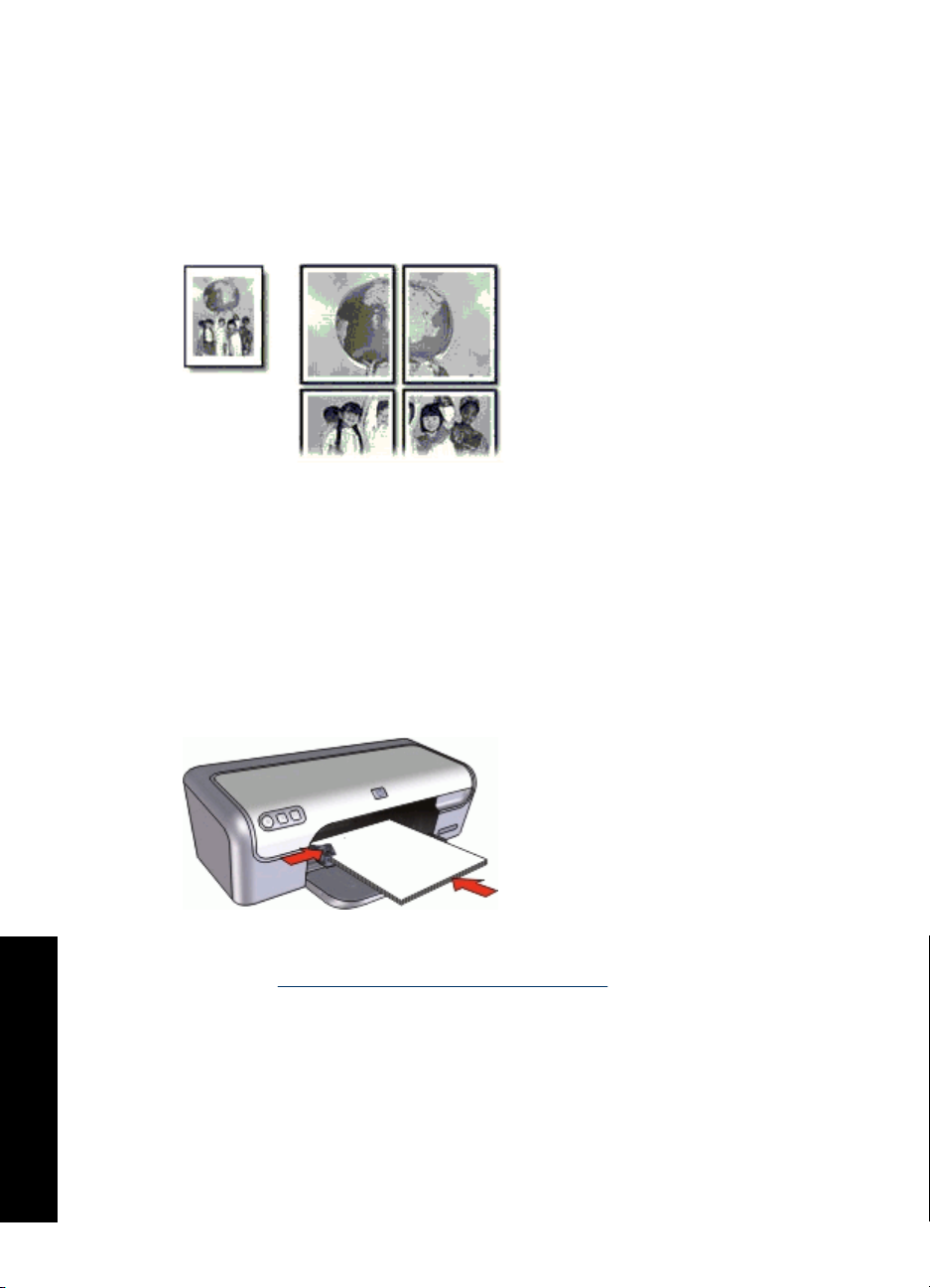
Κεφάλαιο 7
Εκτύπωση αφισών
Οδηγίες
• Όταν εκτυπώνετε αφίσα, τα τµήµατα της αφίσας τακτοποιούνται αυτόµατα σε
ξεχωριστά φύλλα που µπορείτε να συνενώσετε. Αφού εκτυπωθούν τα τµήµατα της
αφίσας, κόψτε τις άκρες των φύλλων και ενώστε τα φύλλα.
• Μην υπερβαίνετε τη χωρητικότητα του δίσκου χαρτιού: 80 φύλλα χαρτιού.
Προετοιµασία για εκτύπωση
1. Σύρετε τον οδηγό χαρτιού εντελώς προς τα αριστερά.
2. Τοποθετήστε απλό χαρτί στη δεξιά πλευρά του δίσκου. Η όψη η οποία θα εκτυπωθεί
πρέπει να είναι στραµµένη προς τα κάτω.
3. Σπρώξτε το χαρτί µέσα στον εκτυπωτή, µέχρι να σταµατήσει.
4. Σύρετε τον οδηγό χαρτιού µέχρι να εφαρµόσει σταθερά στην άκρη του χαρτιού.
Εκτύπωση
Εκτύπωση άλλων εγγράφων
42 Εκτύπωση άλλων εγγράφων
1. Ανοίξτε το «
2. Επιλέξτε την καρτέλα Χαρακτηριστικά και, στη συνέχεια, καθορίστε τις ακόλουθες
ρυθµίσεις εκτύπωσης:
• Τύπος χαρτιού: Απλό χαρτί
• Προσανατολισµός: Κατακόρυφος ή Οριζόντιος
• Μέγεθος: Ένα κατάλληλο µέγεθος χαρτιού
3. Επιλέξτε την καρτέλα Για προχωρηµένους και, στη συνέχεια, επιλέξτε ∆υνατότητες
εκτυπωτή.
Παράθυρο διαλόγου "Ιδιότητες εκτυπωτή"» στη σελίδα 56.
Page 46

4. Στην αναπτυσσόµενη λίστα Εκτύπωση αφίσας, επιλέξτε τον αριθµό των φύλλων
για την αφίσα.
5. Πατήστε το κουµπί Επιλογή παράθεσης.
6. Βεβαιωθείτε ότι ο αριθµός των παραθέσεων που επιλέξατε είναι ο ίδιος µε τον αριθµό
των φύλλων για την αφίσα και, στη συνέχεια, πατήστε OK.
7. Επιλέξτε όποιες άλλες ρυθµίσεις εκτύπωσης θέλετε και, στη συνέχεια, πατήστε OK.
Χρησιµοποιήστε τη «
τις δυνατότητες που εµφανίζονται στο παράθυρο διαλόγου "Ιδιότητες εκτυπωτή".
Βοήθεια Τι είναι;» στη σελίδα 57 για να ενηµερωθείτε σχετικά µε
Εκτύπωση σιδεροτύπων
Οδηγίες
• Κατά την εκτύπωση κατοπτρικής εικόνας, το κείµενο και οι φωτογραφίες
αντιστρέφονται οριζοντίως σε σχέση µε την εικόνα που εµφανίζεται στην οθόνη του
υπολογιστή.
• Μην υπερβαίνετε τη χωρητικότητα του δίσκου χαρτιού: 10 σιδερότυπα.
Προετοιµασία για εκτύπωση
1. Σύρετε τον οδηγό χαρτιού εντελώς προς τα αριστερά.
2. Τοποθετήστε το σιδερότυπο χαρτί στη δεξιά πλευρά του δίσκου. Η όψη η οποία θα
εκτυπωθεί πρέπει να είναι στραµµένη προς τα κάτω.
3. Σπρώξτε το χαρτί µέσα στον εκτυπωτή, µέχρι να σταµατήσει.
4. Σύρετε τον οδηγό χαρτιού µέχρι να εφαρµόσει σταθερά στην άκρη του χαρτιού.
Εκτύπωση
Σηµείωση Εάν το λογισµικό σας περιλαµβάνει τη λειτουργία εκτύπωσης
σιδεροτύπων, ακολουθήστε τις οδηγίες που περιέχονται στο πρόγραµµα του
λογισµικού. Σε αντίθετη περίπτωση, ακολουθήστε τις παρακάτω οδηγίες.
Εκτύπωση σιδεροτύπων 43
Εκτύπωση άλλων εγγράφων
Page 47

Κεφάλαιο 7
1. Ανοίξτε το «Παράθυρο διαλόγου "Ιδιότητες εκτυπωτή"» στη σελίδα 56.
2. Επιλέξτε την καρτέλα Χαρακτηριστικά και, στη συνέχεια, καθορίστε τις ακόλουθες
ρυθµίσεις εκτύπωσης:
• Ποιότητα εκτύπωσης: Κανονική ή Βέλτιστη
• Τύπος χαρτιού: Επιλέξτε Περισσότερα, Ειδικό χαρτί και, στη συνέχεια,
επιλέξτε Άλλο ειδικό χαρτί.
• Μέγεθος: Ένα κατάλληλο µέγεθος χαρτιού
3. Επιλέξτε την καρτέλα Για προχωρηµένους.
4. Επιλέξτε ∆υνατότητες εκτυπωτή και, στη συνέχεια, ρυθµίστε την επιλογή
Κατοπτρική εικόνα σε Ενεργοποίηση.
Σηµείωση Ορισµένα προγράµµατα λογισµικού για σιδερότυπα δεν απαιτούν τη
ρύθµιση εκτύπωσης κατοπτρικής εικόνας.
5. Επιλέξτε όποιες άλλες ρυθµίσεις εκτύπωσης θέλετε και, στη συνέχεια, πατήστε OK.
Χρησιµοποιήστε τη «
Βοήθεια Τι είναι;» στη σελίδα 57 για να ενηµερωθείτε σχετικά µε
τις δυνατότητες που εµφανίζονται στο παράθυρο διαλόγου "Ιδιότητες εκτυπωτή".
Εκτύπωση άλλων εγγράφων
44 Εκτύπωση άλλων εγγράφων
Page 48

8 Συµβουλές εκτύπωσης
Έλεγχος του εκτυπωτή
Σύνδεση του εκτυπωτή» στη σελίδα 19 στον υπολογιστή.
• «
Εκτύπωση δοκιµαστικής σελίδας» στη σελίδα 45.
• «
Εξοικονόµηση χρόνου
• Χρησιµοποιήστε την καρτέλα «
• Ρυθµίστε τη «
Εξοικονόµηση χρηµάτων
• Χρησιµοποιήστε «
• Εκτυπώστε «
• Εκτυπώστε σε «
• Εκτυπώστε «
• Χρησιµοποιήστε «
να εξοικονοµήσετε χρήµατα και µελάνι όταν εκτυπώνετε φωτογραφίες.
Βελτίωση της ποιότητας των εκτυπώσεων
• «
Κάντε προεπισκόπηση» στη σελίδα 49 του εγγράφου πριν το εκτυπώσετε.
• Εκτυπώστε σε «
Επιλογή τύπου χαρτιού» στη σελίδα 50.
• «
• Αλλάξτε την «
• ∆είτε την «
• Επιτύχετε τη µέγιστη ανάλυση εκτύπωσης µε την επιλογή «
στη σελίδα 51.
• «
Αλλάξτε το µέγεθος» στη σελίδα 52 του εγγράφου αν απαιτείται.
σειρά» στη σελίδα 47 εκτύπωσης των σελίδων.
Γρήγορη/οικονοµική εκτύπωση» στη σελίδα 47.
πολλές σελίδες σε ένα φύλλο χαρτί» στη σελίδα 47.
κλίµακα του γκρι» στη σελίδα 48.
έγγραφο σε δύο όψεις» στη σελίδα 48.
Φωτογραφικό χαρτί HP καθηµερινής χρήσης» στη σελίδα 28 για
προσαρµοσµένο µέγεθος χαρτιού» στη σελίδα 49.
ταχύτητα και την ποιότητα εκτύπωσης» στη σελίδα 50.
ανάλυση εκτύπωσης» στη σελίδα 51.
Συντοµεύσεις εκτύπωσης» στη σελίδα 46.
Συµβουλές εκτύπωσης
Μέγιστη ανάλυση dpi»
Εκτύπωση δοκιµαστικής σελίδας
Μπορείτε να εκτυπώσετε µ ία δοκιµαστική σελίδα για να επιβεβαιώσετε ότι ο υπολογιστής
µπορεί να εκτυπώσει σωστά από τον υπολογιστή.
Για να εκτυπώσετε µια δοκιµαστική σελίδα
1. Τοποθετήστε στο δίσκο χαρτιού αχρησιµοποίητο λευκό απλό χαρτί, µεγέθους Letter
ή A4.
2. Ανοίξτε την «
3. Στην καρτέλα "Υπηρεσίες συσκευής", κάντε κλικ στο κουµπί Εκτύπωση
δοκιµαστικής σελίδας.
Εµφανίζεται το πλαίσιο διαλόγου "Εκτύπωση δοκιµαστικής σελίδας".
4. Κάντε κλικ στο κουµπί Εκτύπωση σελίδας.
Ανακυκλώστε ή απορρίψτε τη δοκιµαστική σελίδα.
Εργαλειοθήκη» στη σελίδα 69 του εκτυπωτή.
Συµβουλές εκτύπωσης 45
Page 49
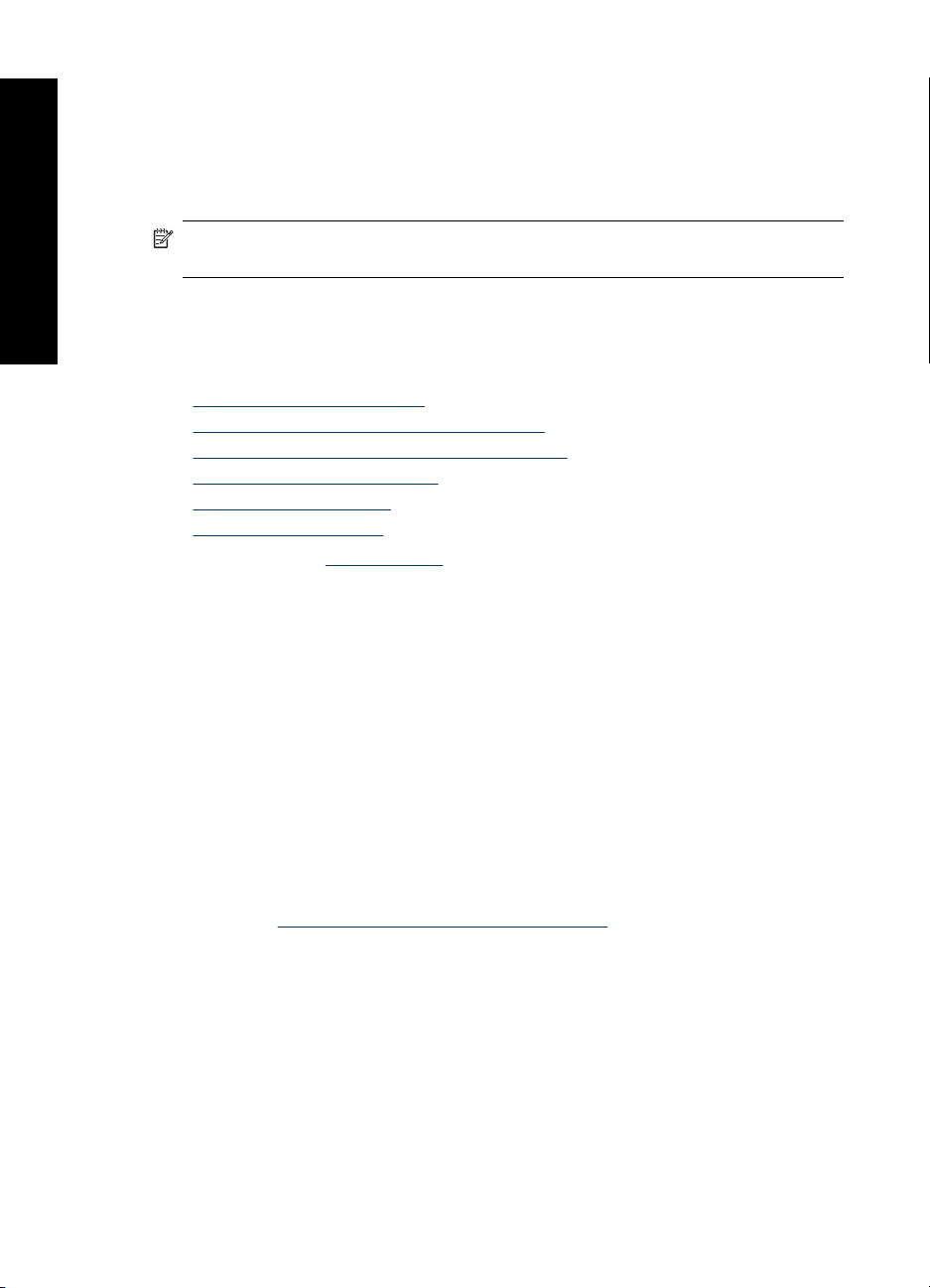
Κεφάλαιο 8
Συντοµεύσεις εκτύπωσης
Χρησιµοποιήστε τις συντοµεύσεις εκτύπωσης, για να εκτυπώνετε µε ρυθµίσεις που
χρησιµοποιείτε συχνά. Στο λογισµικό εκτύπωσης υπάρχουν διάφορες ειδικά
Συµβουλές εκτύπωσης
σχεδιασµένες συντοµεύσεις εκτύπωσης, που βρίσκονται στη λίστα Συντοµεύσεις
εκτύπωσης.
Σηµείωση Όταν επιλέγετε κάποια συντόµευση εκτύπωσης, εµφανίζονται αυτόµατα
οι κατάλληλες επιλογές εκτύπωσης. Μπορείτε να τις δεχθείτε ή να τις αλλάξετε.
Χρήση των συντοµεύσεων εκτύπωσης
Χρησιµοποιήστε την καρτέλα "Συντοµεύσεις εκτύπωσης" για τις παρακάτω εργασίες
εκτύπωσης:
• «
Γενική καθηµερινή εκτύπωση» στη σελίδα 49
Εκτύπωση φωτογραφιών χωρίς περίγραµµα» στη σελίδα 21
• «
Εκτύπωση φωτογραφιών µε λευκό περίγραµµα» στη σελίδα 23
• «
Γρήγορη/οικονοµική εκτύπωση» στη σελίδα 47
• «
Εκτύπωση παρουσίασης» στη σελίδα 54
• «
Εκτύπωση διπλής όψης» στη σελίδα 48
• «
Μπορείτε επίσης να «
εκτύπωσης.
δηµιουργήσετε» στη σελίδα 46 τις δικές σας συντοµεύσεις
∆ηµιουργία συντοµεύσεων εκτύπωσης
Εκτός από τις συντοµεύσεις εκτύπωσης που υπάρχουν στη λίστα "Συντοµεύσεις
εκτύπωσης", µπορείτε να δηµιουργήσετε τις δικές σας συντοµεύσεις εκτύπωσης.
Εάν π.χ. εκτυπώνετε συχνά σε διαφάνειες, µπορείτε να δηµιουργήσετε µια συντόµευση
εκτύπωσης επιλέγοντας τη συντόµευση " Εκτύπωση παρουσίασης", να αλλάξετε τον τύπο
χαρτιού σε Φιλµ διαφανειών ανώτερης ποιότητας HP για εκτυπωτές ψεκασµού και, στη
συνέχεια, να αποθηκεύσετε την τροποποιηµένη συντόµευση µε ένα νέο όνοµα, π.χ.
Παρουσιάσεις µε διαφάνειες. Αφότου δηµιουργήσετε τη συντόµευση εκτύπωσης, απλώς
επιλέξτε την όταν εκτυπώνετε σε διαφάνειες, αντί να αλλάζετε κάθε φορά τις ρυθµίσεις
εκτύπωσης.
Για να δηµιουργήσετε µια συντόµευση εκτύπωσης
1. Ανοίξτε το «
2. Επιλέξτε την καρτέλα Συντοµεύσεις εκτύπωσης.
3. Στη λίστα Συντοµεύσεις εκτύπωσης, επιλέξτε µια συντόµευση εκτύπωσης.
Εµφανίζονται οι ρυθµίσεις εκτύπωσης για την επιλεγµένη συντόµευση εκτύπωσης.
4. Αλλάξτε τις ρυθµίσεις εκτύπωσης σε αυτές που θέλετε να χρησιµοποιήσετε στη νέα
συντόµευση εκτύπωσης.
5. Στο πλαίσιο Πληκτρολογήστε εδώ το όνοµα της νέας συντόµευσης
πληκτρολογήστε ένα όνοµα για τη νέα συντόµευση εκτύπωσης και, στη συνέχεια,
επιλέξτε Αποθήκευση.
Η συντόµευση εκτύπωσης προστίθεται στη λίστα.
Παράθυρο διαλόγου "Ιδιότητες εκτυπωτή"» στη σελίδα 56.
46 Συµβουλές εκτύπωσης
Page 50

Για να διαγράψετε µια συντόµευση εκτύπωσης
1. Ανοίξτε το «
2. Κάντε κλικ στην καρτέλα Συντοµεύσεις εκτύπωσης.
3. Στη λίστα Συντοµεύσεις εκτύπωσης, επιλέξτε τη συντόµευση εκτύπωσης που
θέλετε να διαγράψετε.
4. Επιλέξτε ∆ιαγραφή.
Η συντόµευση εκτύπωσης αφαιρείται από τη λίστα.
Σηµείωση Μπορείτε να διαγράψετε µόνο τις συντοµεύσεις εκτύπωσης που έχετε
δηµιουργήσει. Οι αρχικές συντοµεύσεις της HP δεν διαγράφονται.
Παράθυρο διαλόγου "Ιδιότητες εκτυπωτή"» στη σελίδα 56.
Ρύθµιση της σειράς σελίδων
Η σειρά σελίδων καθορίζει τη σειρά µε την οποία θα εκτυπωθούν έγγραφα πολλών
σελίδων.
Για να ρυθµίσετε τη σειρά σελίδων
1. Ανοίξτε το «
2. Επιλέξτε την καρτέλα Για προχωρηµένους.
3. Επιλέξτε Επιλογές εγγράφου και, στη συνέχεια, επιλέξτε Επιλογές διάταξης.
4. Επιλέξτε µία από τις παρακάτω επιλογές σειράς σελίδων:
• Εµπρός προς τα πίσω: Εκτυπώνει την πρώτη σελίδα του εγγράφου στο τέλος.
Η ρύθµιση αυτή εξοικονοµεί χρόνο, διότι δεν χρειάζεται να αλλάξετε τη σειρά των
εκτυπωµένων σελίδων. Είναι η κατάλληλη ρύθµιση για τις περισσότερες εργασίες
εκτύπωσης.
• Πίσω προς τα εµπρός: Εκτυπώνει την τελευταία σελίδα του εγγράφου στο τέλος.
5. Επιλέξτε όποιες άλλες ρυθµίσεις εκτύπωσης θέλετε και, στη συνέχεια, πατήστε OK.
Παράθυρο διαλόγου "Ιδιότητες εκτυπωτή"» στη σελίδα 56.
Γρήγορη/οικονοµική εκτύπωση
Επιλέξτε Γρήγορη/οικονοµική εκτύπωση για γρήγορες εκτυπώσεις πρόχειρης ποιότητας.
Για να χρησιµοποιήσετε Γρήγορη/οικονοµική εκτύπωση
1. Ανοίξτε το «
2. Επιλέξτε την καρτέλα Συντοµεύσεις εκτύπωσης.
3. Στη λίστα Συντοµεύσεις εκτύπωσης, επιλέξτε Γρήγορη/οικονοµική εκτύπωση.
4. Επιλέξτε τις ρυθµίσεις εκτύπωσης που θέλετε και, στη συνέχεια, πατήστε OK.
Παράθυρο διαλόγου "Ιδιότητες εκτυπωτή"» στη σελίδα 56.
Συµβουλές εκτύπωσης
Εκτύπωση πολλών σελίδων σε ένα φύλλο χαρτί
Χρησιµοποιήστε το λογισµικό του εκτυπωτή για να εκτυπώσετε πολλές σελίδες ενός
εγγράφου σε ένα φύλλο χαρτί. Το λογισµικό του εκτυπωτή αλλάζει αυτόµατα το µέγεθος
του κειµένου του εγγράφου και της εικόνας για να χωράει στην εκτυπωµένη σελίδα.
Ρύθµιση της σειράς σελίδων 47
Page 51

Κεφάλαιο 8
Για να εκτυπώσετε πολλές σελίδες σε ένα φύλλο χαρτί
Παράθυρο διαλόγου "Ιδιότητες εκτυπωτή"» στη σελίδα 56.
Συµβουλές εκτύπωσης
1. Ανοίξτε το «
2. Επιλέξτε την καρτέλα Χαρακτηριστικά.
3. Στην αναπτυσσόµενη λίστα Σελίδες ανά φύλλο, επιλέξτε τον αριθµό των σελίδων
που θέλετε να εµφανίζονται σε κάθε φύλλο χαρτιού.
4. Στην αναπτυσσόµενη λίστα Σειρά σελίδων, επιλέξτε µια διάταξη των σελίδων.
Στο επάνω µέρος της καρτέλας Χαρακτηριστικά υπάρχει η προεπισκόπηση της
σειράς των σελίδων.
5. Επιλέξτε όποιες άλλες ρυθµίσεις εκτύπωσης θέλετε και, στη συνέχεια, πατήστε OK.
Εκτύπωση σε κλίµακα του γκρι
Για να εκτυπώσετε σε κλίµακα του γκρι
1. Ανοίξτε το «
2. Επιλέξτε την καρτέλα Χρώµα.
3. Επιλέξτε Εκτύπωση σε κλίµακα του γκρι.
4. Στην αναπτυσσόµενη λίστα Εκτύπωση σε κλίµακα του γκρι, κάντε µια επιλογή.
5. Επιλέξτε όποιες άλλες ρυθµίσεις εκτύπωσης θέλετε και, στη συνέχεια, πατήστε OK.
Παράθυρο διαλόγου "Ιδιότητες εκτυπωτή"» στη σελίδα 56.
Εκτύπωση σε δύο όψεις
Χρησιµοποιήστε την εκτύπωση σε δύο όψεις, που λέγεται και εκτύπωση διπλής όψης
(duplexing), για να εκτυπώσετε και στις δύο όψεις του χαρτιού. Η εκτύπωση και στις δύο
όψεις είναι ένας οικονοµικός και φιλικός προς το περιβάλλον τρόπος εκτύπωσης.
Για να εκτυπώσετε ένα έγγραφο σε δύο όψεις
1. Ανοίξτε το «
2. Επιλέξτε την καρτέλα Συντοµεύσεις εκτύπωσης.
3. Στη λίστα Συντοµεύσεις εκτύπωσης, επιλέξτε Εκτύπωση διπλής όψης.
4. Στην αναπτυσσόµενη λίστα Εκτύπωση και στις δύο όψεις, επιλέξτε Μη
αυτόµατα.
5. Επιλέξτε όποιες άλλες ρυθµίσεις εκτύπωσης θέλετε και, στη συνέχεια, πατήστε OK.
Οι µονές σελίδες τυπώνονται πρώτα.
6. Μόλις εκτυπωθούν οι µονές σελίδες, τοποθετήστε και πάλι τις εκτυπωµένες σελίδες
µε την εκτυπωµένη όψη προς τα επάνω.
48 Συµβουλές εκτύπωσης
Παράθυρο διαλόγου "Ιδιότητες εκτυπωτή"» στη σελίδα 56.
Page 52

7. Επιλέξτε Συνέχεια για να εκτυπώσετε τις ζυγές σελίδες.
Για να δηµιουργήσετε ένα δεµένο έγγραφο µε εκτύπωση και στις δύο όψεις, βλ. «
έγγραφα διπλής όψης» στη σελίδα 52.
Γενική καθηµερινή εκτύπωση
Χρησιµοποιήστε τη γενική καθηµερινή εκτύπωση για να εκτυπώσετε έγγραφα γρήγορα.
• «
Έγγραφα» στη σελίδα 30
Ηλεκτρονικό ταχυδροµείο» στη σελίδα 29
• «
∆εµένα
Προεπισκόπηση εκτύπωσης
Χρησιµοποιήστε τη λειτουργία προεπισκόπησης, για να προβάλετε την εκτύπωση στον
υπολογιστή σας, προτού εκτυπώσετε ένα έγγραφο. Εάν η εκτύπωση δεν φαίνεται σωστή,
µπορείτε να ακυρώσετε την εργασία εκτύπωσης και να προσαρµόσετε τις ρυθµίσεις
εκτύπωσης, όπως απαιτείται.
Για να εκτελέσετε προεπισκόπηση ενός εγγράφου προς εκτύπωση
1. Ανοίξτε το «
2. Επιλέξτε την καρτέλα Χαρακτηριστικά ή την καρτέλα Χρώµα.
3. Επιλέξτε το πλαίσιο ελέγχου Προβολή προεπισκόπησης πριν από την
εκτύπωση.
4. Επιλέξτε όποιες άλλες ρυθµίσεις εκτύπωσης θέλετε και, στη συνέχεια, πατήστε OK.
Προτού ξεκινήσει η εκτύπωση του εγγράφου, εµφανίζεται η προεπισκόπηση.
5. Κάντε ένα από τα παρακάτω:
• Επιλέξτε OK για να εκτυπώσετε το έγγραφο.
• Επιλέξτε Ακύρωση για να ακυρώσετε την εργασία εκτύπωσης. Προσαρµόστε
κατάλληλα τις ρυθµίσεις εκτύπωσης προτού εκτυπώσετε το έγγραφο.
Παράθυρο διαλόγου "Ιδιότητες εκτυπωτή"» στη σελίδα 56.
Ορισµός προσαρµοσµένου µεγέθους χαρτιού
Χρησιµοποιήστε το παράθυρο διαλόγου Προσαρµοσµένο µέγεθος χαρτιού για
εκτύπωση σε ειδικό µέγεθος χαρτιού.
Σηµείωση Αυτή η δυνατότητα δεν είναι διαθέσιµη για όλους τους τύπους χαρτιού.
Συµβουλές εκτύπωσης
Για να καθορίσετε ένα προσαρµοσµένο µέγεθος χαρτιού
1. Ανοίξτε το «
2. Επιλέξτε την καρτέλα Χαρακτηριστικά.
3. Στην αναπτυσσόµενη λίστα Μέγεθος, επιλέξτε Προσαρµογή.
Εµφανίζεται το παράθυρο διαλόγου "Προσαρµοσµένο µέγεθος χαρτιού".
4. Στο πλαίσιο Όνοµα, πληκτρολογήστε ένα όνοµα για το προσαρµοσµένο µέγεθος
χαρτιού.
Παράθυρο διαλόγου "Ιδιότητες εκτυπωτή"» στη σελίδα 56.
Γενική καθηµερινή εκτύπωση 49
Page 53

Κεφάλαιο 8
5. Στα πεδία Πλάτος και Μήκος, πληκτρολογήστε τις διαστάσεις του προσαρµοσµένου
µεγέθους χαρτιού.
Οι ελάχιστες και οι µέγιστες τιµές διαστάσεων εµφανίζονται κάτω από τα πεδία
Πλάτος και Μήκος.
Συµβουλές εκτύπωσης
6. Επιλέξτε τη µονάδα µέτρησης: Ίντσες ή Χιλιοστά.
7. Επιλέξτε Αποθήκευση, για να αποθηκεύσετε το προσαρµοσµένο µέγεθος χαρτιού.
8. Επιλέξτε OK για να κλείσετε το παράθυρο διαλόγου Προσαρµοσµένο µέγεθος
χαρτιού.
9. Για να χρησιµοποιήσετε το προσαρµοσµένο µέγεθος χαρτιού, επιλέξτε το όνοµά του
από την αναπτυσσόµενη λίστα Μέγεθος.
Επιλογή τύπου χαρτιού
Όταν εκτυπώνετε σε υψηλότερη ποιότητα, η HP συνιστά την επιλογή συγκεκριµένου
τύπου χαρτιού.
Για να επιλέξετε συγκεκριµένο τύπο χαρτιού
1. Ανοίξτε το «
2. Επιλέξτε την καρτέλα Χαρακτηριστικά.
3. Επιλέξτε Περισσότερα στην αναπτυσσόµενη λίστα Τύπος χαρτιού και, στη
συνέχεια, επιλέξτε τον τύπο χαρτιού που θέλετε να χρησιµοποιήσετε.
4. Επιλέξτε OK.
5. Επιλέξτε όποιες άλλες ρυθµίσεις εκτύπωσης θέλετε και, στη συνέχεια, πατήστε OK.
Παράθυρο διαλόγου "Ιδιότητες εκτυπωτή"» στη σελίδα 56.
Αλλαγή της ταχύτητας ή της ποιότητας εκτύπωσης
Ο εκτυπωτής HP Deskjet επιλέγει αυτόµατα µια ρύθµιση ποιότητας εκτύπωσης και
ταχύτητας, ανάλογα µε τη ρύθµιση τύπου χαρτιού που έχετε επιλέξει. Μπορείτε επίσης
να αλλάξετε τη ρύθµιση ποιότητας εκτύπωσης για να προσαρµόσετε την ταχύτητα και
την ποιότητα της διαδικασίας εκτύπωσης.
Ρυθµίσεις ποιότητας εκτύπωσης
• Η επιλογή Γρήγορη/Πρόχειρη παρέχει εκτύπωση πρόχειρης ποιότητας στη
µεγαλύτερη ταχύτητα εκτύπωσης, ενώ χρησιµοποιείται η λιγότερη δυνατή ποσότητα
µελανιού.
• Η επιλογή Γρήγορη κανονική παρέχει καλύτερη ποιότητα εκτύπωσης από τη
ρύθµιση "Γρήγορη/Πρόχειρη" και εκτυπώνει ταχύτερα από την "Κανονική" ρύθµιση.
• Η ρύθµιση Κανονική αποδίδει την καλύτερη σχέση ποιότητας εκτύπωσης και
ταχύτητας και είναι η κατάλληλη για τα περισσότερα έγγραφα.
50 Συµβουλές εκτύπωσης
Page 54

• Η ρύθµιση Βέλτιστη παρέχει την καλύτερη σχέση µεταξύ υψηλής ποιότητας και
ταχύτητας και µπορεί να χρησιµοποιηθεί για εκτυπώσεις υψηλής ποιότητας. Για τα
περισσότερα έγγραφα, η "Βέλτιστη" ρύθµιση εκτυπώνει µε µικρότερη ταχύτητα από
την "Κανονική" ρύθµιση.
• Η ρύθµιση Μέγιστη ανάλυση dpi βελτιστοποιεί τις κουκκίδες ανά ίντσα (dpi) µε τις
οποίες εκτυπώνει ο εκτυπωτής HP Deskjet. Η εκτύπωση σε µέγιστη ανάλυση dpi
διαρκεί περισσότερο από την εκτύπωση µε τις άλλες ρυθµίσεις και απαιτεί
µεγαλύτερο ελεύθερο χώρο στο δίσκο. Για περισσότερες πληροφορίες, βλ. «
ανάλυση dpi» στη σελίδα 51.
Για να επιλέξετε ποιότητα και ταχύτητα εκτύπωσης
1. Ανοίξτε το «
2. Επιλέξτε την καρτέλα Χαρακτηριστικά.
3. Από την αναπτυσσόµενη λίστα Τύπος χαρτιού, επιλέξτε τον τύπο χαρτιού που έχετε
τοποθετήσει.
4. Στην αναπτυσσόµενη λίστα Ποιότητα εκτύπωσης, επιλέξτε την κατάλληλη ρύθµιση
ποιότητας για την εργασία σας.
Παράθυρο διαλόγου "Ιδιότητες εκτυπωτή"» στη σελίδα 56.
Ανάλυση εκτύπωσης
Το λογισµικό του εκτυπωτή εµφανίζει την ανάλυση εκτύπωσης σε κουκκίδες ανά ίντσα
(dpi). Η τιµή dpi εξαρτάται από τον τύπο χαρτιού και την ποιότητα εκτύπωσης που έχετε
επιλέξει στο λογισµικό του εκτυπωτή.
Για να δείτε την ανάλυση εκτύπωσης
1. Ανοίξτε το «
2. Επιλέξτε την καρτέλα Χαρακτηριστικά.
3. Από την αναπτυσσόµενη λίστα Τύπος χαρτιού, επιλέξτε τον τύπο χαρτιού που έχετε
τοποθετήσει.
4. Στην αναπτυσσόµενη λίστα Ποιότητα εκτύπωσης, επιλέξτε την κατάλληλη ρύθµιση
ποιότητας εκτύπωσης για την εργασία σας.
5. Πατήστε το κουµπί Ανάλυση για να δείτε την ανάλυση dpi της εκτύπωσης.
Παράθυρο διαλόγου "Ιδιότητες εκτυπωτή"» στη σελίδα 56.
Μέγιστη
Συµβουλές εκτύπωσης
Μέγιστη ανάλυση dpi
Χρησιµοποιήστε την µέγιστη ανάλυση dpi, για να εκτυπώσετε υψηλής ποιότητας
ευκρινείς εικόνες.
Για να αξιοποιήσετε πλήρως τη λειτουργία εκτύπωσης σε µέγιστη ανάλυση dpi,
χρησιµοποιήστε την για να εκτυπώσετε εικόνες υψηλής ποιότητας, όπως ψηφιακές
φωτογραφίες. Όταν επιλέγετε τη ρύθµιση µέγιστης ανάλυσης dpi, το λογισµικό του
εκτυπωτή εµφανίζει τις βέλτιστες κουκκίδες ανά ίντσα (dpi) µε τις οποίες θα εκτυπώσει ο
εκτυπωτής HP Deskjet.
Η εκτύπωση σε µ έγιστη ανάλυση dpi διαρκεί περισσότερο από την εκτύπωση µ ε τις άλλες
ρυθµίσεις και απαιτεί περισσότερο ελεύθερο χώρο στο δίσκο.
Ανάλυση εκτύπωσης 51
Page 55

Κεφάλαιο 8
Σηµείωση Αν έχει εγκατασταθεί επίσης µια φωτογραφική κεφαλή εκτύπωσης, η
ποιότητα εκτύπωσης βελτιώνεται. Μπορείτε να αγοράσετε µια φωτογραφική κεφαλή
εκτύπωσης ξεχωριστά, εάν δεν συνοδεύει τον εκτυπωτή HP Deskjet.
Συµβουλές εκτύπωσης
Για να εκτυπώσετε σε µέγιστη ανάλυση dpi
1. Ανοίξτε το «
2. Επιλέξτε την καρτέλα Χαρακτηριστικά.
3. Στην αναπτυσσόµενη λίστα Τύπος χαρτιού, επιλέξτε Περισσότερα και επιλέξτε τον
κατάλληλο τύπο χαρτιού.
4. Στην αναπτυσσόµενη λίστα Ποιότητα εκτύπωσης, επιλέξτε Μέγιστη ανάλυση
dpi.
Σηµείωση Για να δείτε τη µέγιστη ανάλυση dpi στην οποία θα εκτυπώσει ο
HP Deskjet, πατήστε Ανάλυση.
5. Επιλέξτε όποιες άλλες ρυθµίσεις εκτύπωσης θέλετε και, στη συνέχεια, πατήστε OK.
Παράθυρο διαλόγου "Ιδιότητες εκτυπωτή"» στη σελίδα 56.
Αλλαγή του µεγέθους εγγράφου
Χρησιµοποιήστε το λογισµικό του εκτυπωτή για να εκτυπώσετε ένα έγγραφο σε κάποιο
µέγεθος χαρτιού που έχει µορφοποιηθεί για κάποιο άλλο µέγεθος χαρτιού. Η δυνατότητα
αυτή είναι χρήσιµη αν δεν έχετε διαθέσιµο το κατάλληλο µέγεθος χαρτιού.
Αν, για παράδειγµα, έχετε δηµιουργήσει ένα έγγραφο µορφοποιηµένο για χαρτί
µεγέθους letter, αλλά δεν έχετε διαθέσιµο χαρτί τέτοιου µεγέθους, µπορείτε να
εκτυπώσετε το έγγραφο σε κάποιο άλλο µέγεθος χαρτιού που διαθέτετε.
Για να αλλάξετε το µέγεθος ενός εγγράφου, για χαρτί διαφορετικού µεγέθους
1. Ανοίξτε το «
2. Επιλέξτε την καρτέλα Χαρακτηριστικά.
3. Επιλέξτε Προσαρµογή στο µέγεθος του χαρτιού και, στη συνέχεια, επιλέξτε το
µέγεθος του χαρτιού στο οποίο θα γίνει η εκτύπωση από την αναπτυσσόµενη λίστα.
Το µέγεθος του χαρτιού που θα επιλέξετε είναι το µέγεθος στο οποίο θα εκτυπώσετε
και όχι το µέγεθος για το οποίο το έγγραφο έχει µορφοποιηθεί.
4. Επιλέξτε όποιες άλλες ρυθµίσεις εκτύπωσης θέλετε και, στη συνέχεια, πατήστε OK.
Παράθυρο διαλόγου "Ιδιότητες εκτυπωτή"» στη σελίδα 56.
∆εµένα έγγραφα διπλής όψης
Εάν θέλετε να δέσετε εκτυπωµένες σελίδες σε βιβλίο, µπορείτε να προσαρµόσετε τις
ρυθµίσεις εκτύπωσης ώστε να λάβετε υπόψη το δέσιµο.
Τα έγγραφα µε εκτύπωση και στις δύο όψεις µπορούν µε δεθούν ως βιβλία (µε το δέσιµο
στο πλάι) ή ως µπλοκ (το δέσιµο στο επάνω µέρος). Η βιβλιοδεσία στο πλάι είναι ο πιο
συνηθισµένος τύπος.
Για να εκτυπώσετε ένα έγγραφο διπλής όψης µε δέσιµο στο πλάι
▲ Ακολουθήστε τις «
52 Συµβουλές εκτύπωσης
οδηγίες» στη σελίδα 48 για τη βασική εκτύπωση διπλής όψης.
Page 56

Για να εκτυπώσετε ένα έγγραφο διπλής όψης µε δέσιµο στο επάνω µέρος
1. Ανοίξτε το «
Παράθυρο διαλόγου "Ιδιότητες εκτυπωτή"» στη σελίδα 56.
2. Επιλέξτε την καρτέλα Χαρακτηριστικά.
3. Στην αναπτυσσόµενη λίστα Εκτύπωση διπλής όψης, επιλέξτε Μη αυτόµατα.
4. Επιλέξτε τα παρακάτω πλαίσια επιλογής:
• Ξεφύλλισµα προς τα επάνω
• ∆ιατήρηση διάταξης
5. Επιλέξτε όποιες άλλες ρυθµίσεις εκτύπωσης θέλετε και, στη συνέχεια, πατήστε OK.
Οι µονές σελίδες τυπώνονται πρώτα.
6. Μόλις εκτυπωθούν οι σελίδες µε µονό αριθµό, τοποθετήστε και πάλι τις εκτυπωµένες
σελίδες µε την εκτυπωµένη όψη προς τα επάνω, σύµφωνα µε τον προσανατολισµό
του εγγράφου, κατακόρυφο ή οριζόντιο.
Εικόνα 8-1 Κατακόρυφος
Συµβουλές εκτύπωσης
Εικόνα 8-2 Οριζόντιος
7. Επιλέξτε Συνέχεια για να εκτυπώσετε τις ζυγές σελίδες.
∆εµένα έγγραφα διπλής όψης 53
Page 57

Κεφάλαιο 8
Εκτύπωση παρουσίασης
Χρησιµοποιήστε την εκτύπωση παρουσίασης, για να εκτυπώσετε έγγραφα υψηλής
ποιότητας, όπως:
Συµβουλές εκτύπωσης
• «
Επιστολές» στη σελίδα 31
Μπροσούρες» στη σελίδα 38
• «
∆ιαφάνειες» στη σελίδα 37
• «
54 Συµβουλές εκτύπωσης
Page 58

9 Λογισµικό εκτυπωτή
• Ορίστε τον εκτυπωτή HP Deskjet ως «προεπιλεγµένο εκτυπωτή» στη σελίδα 55.
• Ορίστε τις «
έγγραφα.
• Χρησιµοποιήστε τις «
να κάνετε επιλογές εκτύπωσης.
• Χρησιµοποιήστε τη «
σχετικά µε συγκεκριµένες ρυθµίσεις εκτύπωσης.
• Προβάλετε το «
µελανιού της κάθε κεφαλής εκτύπωσης κατά προσέγγιση.
• Πραγµατοποιήστε λήψη των «
στη σελίδα 58 για τις τελευταίες δυνατότητες και βελτιώσεις.
Ορισµός του εκτυπωτή HP Deskjet ως προεπιλεγµένο
εκτυπωτή
Μπορείτε να ορίσετε τον HP Deskjet ως τον προεπιλεγµένο εκτυπωτή για χρήση από
οποιοδήποτε πρόγραµµα λογισµικού. Αυτό σηµαίνει ότι ο HP Deskjet θα επιλέγεται
αυτόµατα από τη λίστα εκτυπωτών όταν επιλέγετε Εκτύπωση στο µενού Αρχείο ενός
προγράµµατος λογισµικού.
Χρήστες των Windows 2000
1. Στη γραµµή εργασιών των Windows, επιλέξτε Έναρξη, τοποθετήστε το δείκτη του
ποντικιού στην επιλογή Ρυθµίσεις και επιλέξτε Εκτυπωτές.
2. Κάντε δεξί κλικ στο εικονίδιο HP Deskjet και επιλέξτε Ορισµός εκτυπωτή ως
προεπιλεγµένου.
προεπιλεγµένες ρυθµίσεις εκτύπωσης» στη σελίδα 55 για όλα τα
Παράθυρο διαλόγου "Ιδιότητες εκτυπωτή"» στη σελίδα 56, για
Βοήθεια Τι είναι;» στη σελίδα 57, για να µάθετε περισσότερα
Παράθυρο κατάστασης µελανιού» στη σελίδα 57, για τη στάθµη
ενηµερωµένων εκδόσεων λογισµικού εκτυπωτή»
Λογισµικό εκτυπωτή
Χρήστες Windows XP
1. Στη γραµµή εργασιών των Windows, επιλέξτε Έναρξη και, στη συνέχεια, επιλέξτε
Εκτυπωτές και Φαξ.
2. Κάντε δεξί κλικ στο εικονίδιο HP Deskjet και επιλέξτε Ορισµός εκτυπωτή ως
προεπιλεγµένου.
Ρύθµιση προεπιλεγµένων ρυθµίσεων εκτύπωσης
Ο εκτυπωτής HP Deskjet χρησιµοποιεί προεπιλεγµένες ρυθµίσεις εκτύπωσης για όλα τα
έγγραφα, εκτός εάν καθορίσετε διαφορετικές ρυθµίσεις.
Λογισµικό εκτυπωτή 55
Page 59

Κεφάλαιο 9
Λογισµικό εκτυπωτή
Για να εξοικονοµείτε χρόνο κατά την εκτύπωση, ορίστε ως προεπιλεγµένες ρυθµίσεις
εκτύπωσης τις ρυθµίσεις που χρησιµοποιείτε συχνά. Με αυτόν τον τρόπο, δεν χρειάζεται
να ορίζετε τις ρυθµίσεις κάθε φορά που χρησιµοποιείτε τον εκτυπωτή.
Για να αλλάξετε τις προεπιλεγµένες ρυθµίσεις εκτύπωσης
1. Κάντε διπλό κλικ στο εικονίδιο "Παρακολούθηση ψηφιακής απεικόνισης HP", στην
αριστερή πλευρά της γραµµής εργασιών των Windows.
1 Εικονίδιο "Παρακολούθηση ψηφιακής απεικόνισης ΗΡ"
Εµφανίζεται το Κέντρο λειτουργιών HP.
2. Στο Κέντρο λειτουργιών HP, επιλέξτε Ρυθµίσεις, τοποθετήστε το δείκτη στην
επιλογή Ρυθµίσεις εκτύπωσης και, στη συνέχεια, επιλέξτε Ρυθµίσεις εκτυπωτή.
3. Αλλάξτε τις ρυθµίσεις εκτύπωσης και, στη συνέχεια, επιλέξτε OK.
Παράθυρο διαλόγου "Ιδιότητες εκτυπωτή"
Ο εκτυπωτής ελέγχεται από λογισµικό που είναι εγκατεστηµένο στον υπολογιστή σας.
Χρησιµοποιήστε το λογισµικό του εκτυπωτή, γνωστό και ως πρόγραµµα οδήγησης
εκτυπωτή, για να αλλάξετε τις ρυθµίσεις εκτύπωσης ενός εγγράφου.
Για να αλλάξετε τις ρυθµίσεις εκτύπωσης, ανοίξτε το παράθυρο διαλόγου "Ιδιότητες
εκτυπωτή".
Σηµείωση Το παράθυρο διαλόγου "Ιδιότητες εκτυπωτή" αναφέρεται επίσης και ως
παράθυρο διαλόγου "Προτιµήσεις εκτύπωσης".
56 Λογισµικό εκτυπωτή
Page 60

Για να ανοίξετε το παράθυρο διαλόγου "Ιδιότητες εκτυπωτή"
1. Ανοίξτε το αρχείο που θέλετε να εκτυπώσετε.
2. Επιλέξτε Αρχείο, επιλέξτε Εκτύπωση και, στη συνέχεια, επιλέξτε Ιδιότητες ή
Προτιµήσεις.
Εµφανίζεται το παράθυρο διαλόγου "Ιδιότητες εκτυπωτή".
Σηµείωση Η διαδροµή για το παράθυρο διαλόγου "Ιδιότητες εκτυπωτή" ενδέχεται
να διαφέρει ανάλογα µε το πρόγραµµα λογισµικού που χρησιµοποιείτε.
Βοήθεια Τι είναι;
Χρησιµοποιήστε τη «
τις δυνατότητες που εµφανίζονται στο παράθυρο διαλόγου "Ιδιότητες εκτυπωτή".
Βοήθεια Τι είναι;
Χρησιµοποιήστε τη Βοήθεια "Τι είναι;" για να µάθετε περισσότερα σχετικά µε τις
διαθέσιµες επιλογές εκτύπωσης.
Για να χρησιµοποιήσετε τη Βοήθεια Τι είναι;
1. Μετακινήστε το δείκτη πάνω στη δυνατότητα για την οποία θέλετε να µάθετε
περισσότερα.
2. Κάντε δεξί κλικ στο ποντίκι.
Εµφανίζεται το πλαίσιο "Τι είναι;".
3. Μετακινήστε το δείκτη πάνω από το πλαίσιο Τι είναι; και µ ετά κάντε κλικ στο αριστερό
κουµπί του ποντικιού.
Εµφανίζεται η επεξήγηση για τη δυνατότητα.
Βοήθεια Τι είναι;» στη σελίδα 57 για να ενηµερωθείτε σχετικά µε
Λογισµικό εκτυπωτή
Παράθυρο κατάστασης µελανιού
Το παράθυρο κατάστασης µελανιού εµφανίζεται κάθε φορά που εκτυπώνεται ένα αρχείο.
Στο παράθυρο εµφανίζεται η στάθµη µελανιού της κάθε κεφαλής εκτύπωσης κατά
προσέγγιση. Για να κλείσετε το παράθυρο κατάστασης µελανιού, επιλέξτε Κλείσιµο.
Σηµείωση Αυτή η δυνατότητα ενδέχεται να µην είναι διαθέσιµη στο λειτουργικό σας
περιβάλλον.
Πληροφορίες και παραγγελίες κεφαλών εκτύπωσης
Για πληροφορίες σχετικά µε τις κεφαλές εκτύπωσης και για σύνδεση µε την τοποθεσία
Web της HP για παραγγελία κεφαλών εκτύπωσης, κάντε κλικ στο κουµπί Πληροφορίες
κεφαλών εκτύπωσης.
Εµφάνιση του παραθύρου κατάστασης µελανιού
Αν δεν θέλετε να εµφανίζεται το παράθυρο κατάστασης µελανιού κατά την εκτύπωση,
ενεργοποιήστε το πλαίσιο ελέγχου Να µην εµφανιστεί ξανά που βρίσκεται στην
αριστερή γωνία στο κάτω µέρος του παραθύρου.
Βοήθεια Τι είναι;57
Page 61

Κεφάλαιο 9
Αν είχατε επιλέξει να µην εµφανίζεται το παράθυρο κατάστασης µελανιού αλλά θέλετε
τώρα να εµφανίζεται κατά την εκτύπωση, ακολουθήστε τα παρακάτω βήµατα:
1. Στα Windows 2000, πατήστε Έναρξη και µετά επιλέξτε Ρυθµίσεις. Στα Windows XP,
πατήστε Έναρξη και µετά επιλέξτε Εκτυπωτές και φαξ.
Εµφανίζεται µια λίστα που περιλαµβάνει τους εκτυπωτές που έχουν εγκατασταθεί
στον υπολογιστή.
2. Επισηµάνετε το όνοµα εκτυπωτή και κάντε δεξί κλικ για να εµφανίσετε τη λίστα
επιλογών.
3. Επιλέξτε Ιδιότητες.
Εµφανίζεται το παράθυρο διαλόγου "Ιδιότητες εκτυπωτή".
4. Επιλέξτε την καρτέλα Ρυθµίσεις συσκευής.
5. Για Εµφάνιση του παραθύρου κατάστασης µελανιού, επιλέξτε Ενεργοποίηση
και πατήστε OK.
Λήψη ενηµερωµένων εκδόσεων λογισµικού εκτυπωτή
Λογισµικό εκτυπωτή
Πραγµατοποιείτε σε τακτικά διαστήµατα λήψη των τελευταίων ενηµερωµένων εκδόσεων
λογισµικού του εκτυπωτή για να βεβαιωθείτε ότι διαθέτετε τις πιο πρόσφατες δυνατότητες
και βελτιώσεις.
Για να πραγµατοποιήσετε λήψη ενηµερωµένης έκδοσης του λογισµικού του
εκτυπωτή
1. Βεβαιωθείτε ότι είστε συνδεδεµένοι στο Internet.
2. Από το µενού Έναρξη των Windows, επιλέξτε Προγράµµατα ή Όλα τα
προγράµµατα, έπειτα HP και κάντε κλικ στην επιλογή Ενηµέρωση HP.
Εµφανίζεται το παράθυρο Ενηµέρωση HP.
3. Πατήστε Επόµενο.
Η Ενηµέρωση HP αναζητά στην ιστοσελίδα της HP ενηµερώσεις λογισµικού για τον
εκτυπωτή.
• Αν έχει εγκατασταθεί στον υπολογιστή η τελευταία έκδοση του λογισµικού του
εκτυπωτή, εµφανίζεται το µήνυµα ∆εν υπάρχουν διαθέσιµες ενηµερώσεις για
το σύστηµά σας αυτή τη στιγµή στο παράθυρο Ενηµέρωση HP.
• Εάν στον υπολογιστή δεν έχει εγκατασταθεί η πιο πρόσφατη έκδοση του
λογισµικού, εµφανίζεται µια λίστα επιλογών για τη λήψη των πιο πρόσφατων
εκδόσεων του λογισµικού στο παράθυρο Ενηµέρωση HP.
4. Αν υπάρχει διαθέσιµη ενηµερωµένη έκδοση λογισµικού, επιλέξτε το πλαίσιο ελέγχου
δίπλα από το όνοµα της ενηµερωµένης έκδοσης.
5. Επιλέξτε Εγκατάσταση.
6. Ακολουθήστε τις οδηγίες που εµφανίζονται στην οθόνη.
Λήψη λογισµικού HP Photosmart
Με την εγκατάσταση της ενηµερωµένης έκδοσης του λογισµικού του εκτυπωτή που
λαµβάνετε από την ιστοσελίδα της HP, δεν ενηµερώνεται και το λογισµικό HP Photosmart
που ενδεχοµένως έχετε εγκαταστήσει στον υπολογιστή. Για πληροφορίες σχετικά µε την
ενηµέρωση του λογισµικού HP Photosmart, ανατρέξτε στη βοήθεια του HP Photosmart.
58 Λογισµικό εκτυπωτή
Page 62
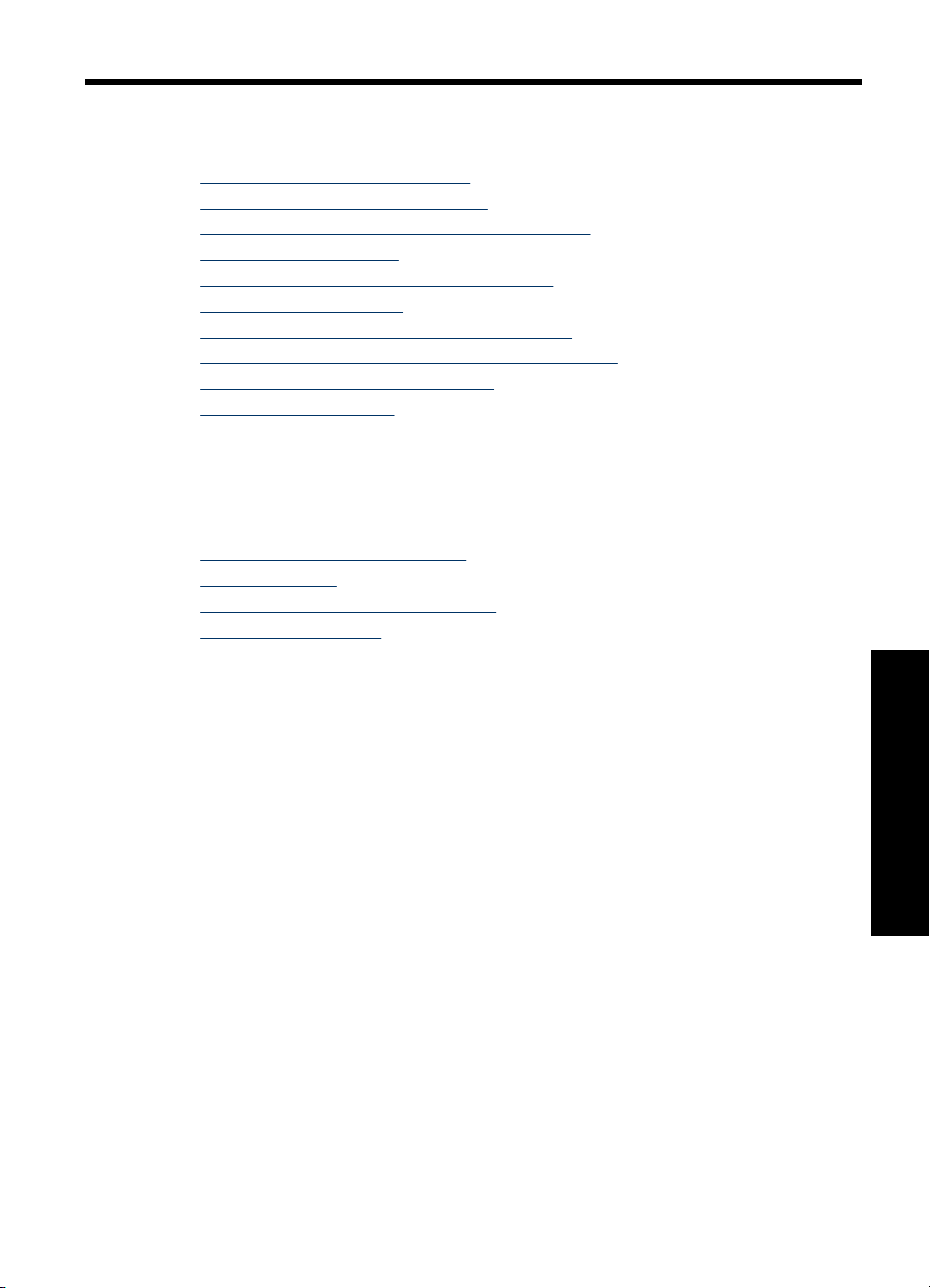
10 Συντήρηση
• Τοποθέτηση κεφαλών εκτύπωσης
Ευθυγράµµιση κεφαλών εκτύπωσης
•
Αυτόµατος καθαρισµός των κεφαλών εκτύπωσης
•
Βαθµονόµηση χρώµατος
•
Προβολή υπολογιζόµενης στάθµης µελανιού
•
Συντήρηση του εκτυπωτή
•
Αφαίρεση µελανιού από το δέρµα και τα ρούχα
•
Μη αυτόµατος καθαρισµός των κεφαλών εκτύπωσης
•
Συντήρηση των κεφαλών εκτύπωσης
•
Εργαλειοθήκη εκτυπωτή
•
Τοποθέτηση κεφαλών εκτύπωσης
Όταν πρέπει να αντικαταστήσετε τις κεφαλές εκτύπωσης, βεβαιωθείτε ότι διαθέτετε τις
σωστές κεφαλές για τον εκτυπωτή και, στη συνέχεια, εγκαταστήστε τις στη βάση.
•
Συνδυασµοί κεφαλών εκτύπωσης
Αριθµοί επιλογής
•
Εκτύπωση µε µία κεφαλή εκτύπωσης
•
Οδηγίες εγκατάστασης
•
Συνδυασµοί κεφαλών εκτύπωσης
Επιλογή κατάλληλου συνδυασµού κεφαλών
Επιλέξτε τον καλύτερο συνδυασµό κεφαλών για τη δική σας εργασία εκτύπωσης:
• Καθηµερινή εκτύπωση: Χρησιµοποιήστε µια µαύρη κεφαλή µαζί µ ε µια κεφαλή τριών
χρωµάτων.
• Έγχρωµες φωτογραφίες: Χρησιµοποιήστε µια κεφαλή φωτογραφικής εκτύπωσης µε
µια κεφαλή τριών χρωµάτων.
Να τοποθετείτε πάντα την κεφαλή εκτύπωσης τριών χρωµάτων στην αριστερή πλευρά
της βάσης κεφαλών εκτύπωσης.
Τοποθετήστε την κεφαλή εκτύπωσης µαύρου χρώµατος ή τη φωτογραφική κεφαλή στη
δεξιά πλευρά της βάσης κεφαλών εκτύπωσης.
Συντήρηση 59
Συντήρηση
Page 63

Κεφάλαιο 10
Σηµείωση Στη συσκευασία του εκτυπωτή σας µπορεί να υπάρχει µόνο µία κεφαλή
εκτύπωσης τριών χρωµάτων. Για άριστα αποτελέσµατα, εκτός από την κεφαλή
εκτύπωσης τριών χρωµάτων, τοποθετήστε και µία κεφαλή εκτύπωσης µαύρου
χρώµατος. Μπορείτε να εκτυπώσετε χωρίς κεφαλή εκτύπωσης µαύρου χρώµατος
αλλά στην περίπτωση αυτή µπορεί να µειωθεί η ταχύτητα εκτύπωσης και τα χρώµατα
της εκτύπωσης να διαφέρουν από αυτά που θα είχατε εάν τοποθετούσατε µια κεφαλή
εκτύπωσης µαύρου χρώµατος και µια κεφαλή εκτύπωσης τριών χρωµάτων µαζί.
Για πληροφορίες σχετικά µε την παραγγελία κεφαλών εκτύπωσης, δείτε «
αναλωσίµων» στη σελίδα 96.
Αριθµοί επιλογής
Όταν αγοράζετε ανταλλακτικές κεφαλές εκτύπωσης, αναζητήστε τον αριθµό επιλογής
κεφαλής εκτύπωσης.
Μπορείτε να βρείτε τον αριθµό επιλογής σε τρία σηµεία:
• Ετικέτα του αριθµού επιλογής: Κοιτάξτε στην ετικέτα της κεφαλής εκτύπωσης που
αντικαθιστάτε.
Παραγγελία
1 Ετικέτα του αριθµού επιλογής
• Υλικό τεκµηρίωσης του εκτυπωτή: Για τη λίστα των αριθµών επιλογής των κεφαλών
Συντήρηση
εκτύπωσης, ανατρέξτε στον οδηγό αναφοράς που συνοδεύει τον εκτυπωτή.
• Παράθυρο διαλόγου "Πληροφορίες κεφαλών εκτύπωσης": Για τη λίστα των αριθµών
επιλογής των κεφαλών εκτύπωσης, ανοίξτε την «
εκτυπωτή, κάντε κλικ στην καρτέλα Υπολογιζόµενη στάθµη µελανιού και, στη
συνέχεια, επιλέξτε Πληροφορίες κεφαλών εκτύπωσης.
Εκτύπωση µε µία κεφαλή εκτύπωσης
Ο εκτυπωτής µπορεί να λειτουργήσει, ακόµη κι αν έχει τοποθετηθεί µόνο µία κεφαλή
εκτύπωσης. Για περισσότερες πληροφορίες, βλ. «
µελάνι» στη σελίδα 17.
Οδηγίες εγκατάστασης
60 Συντήρηση
Εργαλειοθήκη» στη σελίδα 69 του
Τρόπος λειτουργίας µε εφεδρικό
Page 64

Για να εγκαταστήσετε µια κεφαλή εκτύπωσης
1. Πατήστε το κουµπί Τροφοδοσίας για να θέσετε τον εκτυπωτή σε λειτουργία.
2. Ανοίξτε το κάλυµµα του εκτυπωτή.
Η βάση των κεφαλών εκτύπωσης θα µετακινηθεί στο κέντρο του εκτυπωτή.
3. Πιέστε προς τα κάτω την κεφαλή εκτύπωσης.
4. Σύρετε την κεφαλή εκτύπωσης έξω από τη βάση.
1 Πατήστε το κουµπί τροφοδοσίας
2 Ανοίξτε το κάλυµµα του εκτυπωτή
3 Πιέστε προς τα κάτω την κεφαλή εκτύπωσης
4 Σύρετε την κεφαλή εκτύπωσης έξω από τη βάση
Τοποθέτηση κεφαλών εκτύπωσης 61
Συντήρηση
Page 65

Κεφάλαιο 10
5. Βγάλτε τη νέα κεφαλή εκτύπωσης από τη συσκευασία της και αφαιρέστε προσεκτικά
την πλαστική ταινία. Κρατήστε την κεφαλή εκτύπωσης έτσι ώστε η χάλκινη λωρίδα
να βρίσκεται στο κάτω µέρος και προς την πλευρά του εκτυπωτή.
1 Αφαιρέστε την πλαστική ταινία
Προσοχή Μην αγγίζετε τα ακροφύσια µελανιού των κεφαλών εκτύπωσης ή τις
χάλκινες επαφές. Αγγίζοντας αυτά τα µέρη, θα φράξετε τα ακροφύσια και θα
προκαλέσετε ανεπαρκή παροχή µελανιού και κακές ηλεκτρικές συνδέσεις. Μην
αφαιρείτε τις χάλκινες λωρίδες. Είναι απαραίτητες ηλεκτρικές επαφές.
Συντήρηση
62 Συντήρηση
1 Ακροφύσια µελανιού
2 Χάλκινες επαφές
Page 66

6. Σύρετε την κεφαλή εκτύπωσης σταθερά στη βάση µε ελαφριά κλίση προς τα πάνω,
µέχρι να συναντήσετε αντίσταση.
7. Πιέστε την κεφαλή στη βάση.
Θα ακούσετε έναν ήχο "κουµπώµατος" όταν η κεφαλή εκτύπωσης τοποθετηθεί
σωστά.
8. Κλείστε το κάλυµµα του εκτυπωτή.
9. Για βέλτιστα αποτελέσµατα εκτύπωσης, «
κεφαλές εκτύπωσης.
Για πληροφορίες σχετικά µε τη φύλαξη των κεφαλών εκτύπωσης, ανατρέξτε στην
ενότητα «
Για πληροφορίες σχετικά µε την ανακύκλωση άδειων κεφαλών εκτύπωσης, βλ.
«
Πρόγραµµα ανακύκλωσης αναλωσίµων για εκτυπωτές ψεκασµού HP»
στη σελίδα 99.
Συντήρηση των κεφαλών εκτύπωσης» στη σελίδα 67.
ευθυγραµµίστε» στη σελίδα 63 τις
Προειδοποίηση Να φυλάσσετε τόσο τις καινούργιες όσο και τις χρησιµοποιηµένες
κεφαλές εκτύπωσης µακριά από τα παιδιά.
Ευθυγράµµιση κεφαλών εκτύπωσης
Μετά την τοποθέτηση µιας κεφαλής εκτύπωσης, ευθυγραµµίστε τις κεφαλές εκτύπωσης
για να εξασφαλίσετε την καλύτερη δυνατή ποιότητα εκτύπωσης.
Για να ευθυγραµµίσετε τις κεφαλές εκτύπωσης
1. Τοποθετήστε στο δίσκο χαρτιού αχρησιµοποίητο, λευκό, απλό χαρτί, µεγέθους Letter
ή A4.
2. Ανοίξτε την «
3. Επιλέξτε Ευθυγράµµιση κεφαλών εκτύπωσης.
4. Επιλέξτε Ευθυγράµµιση και, στη συνέχεια, ακολουθήστε τις οδηγίες που
εµφανίζονται στην οθόνη.
Ο εκτυπωτής HP Deskjet εκτυπώνει µια δοκιµαστική σελίδα, ευθυγραµµίζει τις
κεφαλές εκτύπωσης και βαθµονοµεί τον εκτυπωτή. Ανακυκλώστε ή απορρίψτε τη
δοκιµαστική σελίδα.
Εργαλειοθήκη» στη σελίδα 69 του εκτυπωτή.
Ευθυγράµµιση κεφαλών εκτύπωσης 63
Συντήρηση
Page 67

Κεφάλαιο 10
Αυτόµατος καθαρισµός των κεφαλών εκτύπωσης
Εάν οι εκτυπωµένες σελίδες είναι αχνές ή περιέχουν λωρίδες µελανιού, τότε µπορεί η
στάθµη των µελανιών εκτύπωσης να είναι χαµηλή ή οι κεφαλές εκτύπωσης να
χρειάζονται καθαρισµό. Για περισσότερες πληροφορίες, δείτε «
στάθµης µελανιού» στη σελίδα 65.
Εάν υπάρχει αρκετό µελάνι στις κεφαλές εκτύπωσης, καθαρίστε αυτόµατα τις κεφαλές
εκτύπωσης.
Για να καθαρίσετε τις κεφαλές εκτύπωσης
1. Ανοίξτε την «
2. Επιλέξτε Καθαρισµός κεφαλών εκτύπωσης.
3. Επιλέξτε Καθαρισµός και, στη συνέχεια, ακολουθήστε τις οδηγίες που εµφανίζονται
στην οθόνη.
Εάν µετά τον καθαρισµό τα έγγραφά σας εξακολουθούν να είναι αχνά, «
επαφές των κεφαλών εκτύπωσης µε το χέρι» στη σελίδα 66.
Προσοχή Να καθαρίζετε τις κεφαλές εκτύπωσης µόνον όταν είναι αναγκαίο. Όταν
τις καθαρίζετε χωρίς λόγο, σπαταλάτε µελάνι και µειώνετε τη διάρκεια ζωής της
κεφαλής.
Εργαλειοθήκη» στη σελίδα 69 του εκτυπωτή.
Προβολή υπολογιζόµενης
Βαθµονόµηση χρώµατος
καθαρίστε τις
Συντήρηση
Εκτελέστε βαθµονόµηση χρώµατος, µόνον εάν τα χρώµατα στις φωτογραφίες που
εκτυπώνονται χρησιµοποιώντας τη «
εµφανίζονται συνεχώς λανθασµένα.
Προτού εκτελέσετε τη βαθµονόµηση χρώµατος, «
εκτύπωσης» στη σελίδα 63 και, στη συνέχεια, εκτυπώστε και πάλι τη φωτογραφία. Εάν
το χρώµα είναι και πάλι λανθασµένο, εκτελέστε βαθµονόµηση χρώµατος.
Για να βαθµονοµήσετε τα χρώµατα
1. Τοποθετήστε στο δίσκο χαρτιού αχρησιµοποίητο, λευκό, απλό χαρτί, µεγέθους Letter
ή A4.
2. Βεβαιωθείτε ότι έχουν τοποθετηθεί στον εκτυπωτή τόσο η κεφαλή εκτύπωσης τριών
χρωµάτων, όσο και η «
3. Ανοίξτε την «
4. Στην καρτέλα "Υπηρεσίες συσκευής", κάντε κλικ στο κουµπί Ευθυγρ. δοχ.
µελάνης.
Εµφανίζεται το παράθυρο διαλόγου "Ευθυγράµµιση δοχείων µελάνης".
5. Κάντε κλικ στο κουµπί Ευθυγράµµιση.
Ο εκτυπωτής HP Deskjet εκτυπώνει µία δοκιµαστική σελίδα.
6. Χρησιµοποιήστε το αριστερό και δεξί βέλος στην περιοχή "Βαθµονόµηση χρώµατος"
προκειµένου να επιλέξετε την αριθµηµένη διαδροµή που ταιριάζει καλύτερα στο
φόντο της εκτυπωµένης σελίδας.
7. Επιλέξτε Συνέχεια και ακολουθήστε τις οδηγίες στην οθόνη.
Ανακυκλώστε ή απορρίψτε τη δοκιµαστική σελίδα.
Εργαλειοθήκη» στη σελίδα 69 του εκτυπωτή.
φωτογραφική κεφαλή εκτύπωσης» στη σελίδα 25.
φωτογραφική κεφαλή εκτύπωσης» στη σελίδα 25
ευθυγραµµίστε τις κεφαλές
64 Συντήρηση
Page 68

Προβολή υπολογιζόµενης στάθµης µελανιού
Ακολουθήστε αυτές τις οδηγίες, για να προβάλετε την υπολογιζόµενη στάθµη µελανιού
των κεφαλών εκτύπωσης που είναι τοποθετηµένες στον εκτυπωτή:
1. Ανοίξτε την «
2. Επιλέξτε την καρτέλα Υπολογιζόµενη στάθµη µελανιού.
Σηµείωση Εάν οι κεφαλές εκτύπωσης είχαν χρησιµοποιηθεί πριν από την
τοποθέτηση στον εκτυπωτή ή αν δεν είναι γνήσιες ή έχουν γεµιστεί ξανά, δεν θα
εµφανιστεί η υπολογιζόµενη στάθµη µελανιού στην καρτέλα "Υπολογιζόµενη στάθµη
µελανιού".
Η καρτέλα "Υπολογιζόµενη στάθµη µελανιού" περιέχει επίσης τις πληροφορίες
παραγγελίας κεφαλών εκτύπωσης. Για να δείτε αυτές τις πληροφορίες, πατήστε το
κουµπί Πληροφορίες κεφαλών εκτύπωσης.
Εργαλειοθήκη» στη σελίδα 69 του εκτυπωτή.
Συντήρηση του εκτυπωτή
Καθώς ο εκτυπωτής HP Deskjet ψεκάζει µελάνι επάνω στο χαρτί σε πολύ λεπτό σπρέι,
αναπόφευκτα θα δηµιουργηθούν τελικά µουτζούρες µελανιού.
Για να αφαιρέσετε τις µουτζούρες, τους λεκέδες ή το ξεραµένο µελάνι από το
εξωτερικό του εκτυπωτή
1. Απενεργοποιήστε τον εκτυπωτή HP Deskjet και, στη συνέχεια, αποσυνδέστε το
καλώδιο τροφοδοσίας.
2. Σκουπίστε το εξωτερικό του εκτυπωτή HP Deskjet µε ένα µαλακό πανί που έχετε
βρέξει ελαφρώς µε νερό.
Προσοχή Μη χρησιµοποιείτε κανενός τύπου καθαριστικό διάλυµα. Τα καθαριστικά
και τα απορρυπαντικά οικιακής χρήσης µπορεί να καταστρέψουν τις εξωτερικές
επιφάνειες του εκτυπωτή. Κρατήστε όλα τα υγρά µακριά από το εσωτερικό του
εκτυπωτή. Μην λιπαίνετε τη µεταλλική ράβδο στην οποία ολισθαίνει η βάση των
κεφαλών εκτύπωσης. Είναι φυσιολογικό να ακούγεται θόρυβος όταν η βάση κινείται
µπρος-πίσω.
Αφαίρεση µελανιού από το δέρµα και τα ρούχα
Ακολουθήστε τις παρακάτω οδηγίες, για να αφαιρέσετε µ ελάνι από το δέρµα και τα ρούχα:
Επιφάνεια Αφαίρεση
∆έρµα Πλύνετε την περιοχή µε λειαντικό σαπούνι.
Λευκά υφάσµατα
Πλύνετε το ύφασµα µ ε κρύο νερό χρησιµοποιώντας λευκαντικό
µε χλώριο.
Προβολή υπολογιζόµενης στάθµης µελανιού 65
Συντήρηση
Page 69

Κεφάλαιο 10
(συνέχεια)
Επιφάνεια Αφαίρεση
Χρωµατιστά
υφάσµατα
Πλύνετε το ύφασµα µε κρύο νερό χρησιµοποιώντας αφρώδη
αµµωνία.
Προσοχή Να χρησιµοποιείτε πάντα κρύο νερό για την αφαίρεση του µελανιού από
τα υφάσµατα. Το ζεστό ή το καυτό νερό ενδέχεται να εµποτίσει το µελάνι στο ύφασµα.
Μη αυτόµατος καθαρισµός των κεφαλών εκτύπωσης
Εάν ο εκτυπωτής HP Deskjet χρησιµοποιείται σε περιβάλλον µε σκόνη, µπορεί να
µαζευτεί µια µικρή ποσότητα βροµιάς στις επαφές της κεφαλής εκτύπωσης. Αυτή η
βροµιά µπορεί να δηµιουργήσει λωρίδες µελανιού στις εκτυπωµένες σελίδες. Το
πρόβληµα αυτό µπορεί να αντιµετωπιστεί µε τον µη αυτόµατο καθαρισµό των επαφών
της κεφαλής εκτύπωσης.
Για να καθαρίσετε τις κεφαλές εκτύπωσης θα χρειαστείτε τα παρακάτω:
• Αποσταγµένο νερό (το νερό της βρύσης ενδέχεται να περιέχει ουσίες που µπορεί να
καταστρέψουν την κεφαλή εκτύπωσης)
• Μπατονέτες ή άλλο µαλακό υλικό χωρίς χνούδι ώστε να µην κολλήσει στην κεφαλή
εκτύπωσης
Προσέχετε να µη λερώσετε «
καθαρίζετε.
µε µελάνι τα χέρια ή τα ρούχα σας» στη σελίδα 65, καθώς
Συντήρηση
Προετοιµασία για καθαρισµό
1. Ανοίξτε το κάλυµµα του εκτυπωτή HP Deskjet.
2. Περιµένετε, έως ότου η βάση των κεφαλών εκτύπωσης µετακινηθεί στο κέντρο του
εκτυπωτή HP Deskjet και παραµείνει αδρανής.
3. Αφαιρέστε τις κεφαλές εκτύπωσης και τοποθετήστε τις πάνω σε ένα κοµµάτι χαρτί µε
τις χάλκινες λωρίδες στραµµένες προς τα επάνω.
Προσοχή Μην αφήνετε τις κεφαλές εκτύπωσης έξω από τον εκτυπωτή
HP Deskjet για περισσότερο από 30 λεπτά.
66 Συντήρηση
Page 70

Για να καθαρίσετε τις επαφές του δοχείου µελάνης χειροκίνητα
1. Βρέξτε ελαφρά µε αποσταγµένο νερό µια µπατονέτα και στύψτε την.
2. Σκουπίστε απαλά τις χάλκινες επαφές της κεφαλής εκτύπωσης µε την µπατονέτα.
Προσοχή Μην αγγίζετε τα ακροφύσια µελανιού των κεφαλών εκτύπωσης. Το
άγγιγµα των ακροφυσίων µελανιού θα προκαλέσει απόφραξη, κακή παροχή
µελανιού και κακές ηλεκτρικές συνδέσεις.
1 Ακροφύσια µελανιού (µην αγγίζετε)
2 Χάλκινες επαφές
3. Επαναλάβετε αυτή τη διαδικασία, έως ότου να µην υπάρχουν υπολείµµατα µελανιού
ή σκόνης στο κοµµάτι βαµβάκι.
4. Τοποθετήστε και πάλι τις κεφαλές εκτύπωσης στον εκτυπωτή HP Deskjet και, στη
συνέχεια, κλείστε το κάλυµµα. Για περισσότερες πληροφορίες, βλ. «
εγκατάστασης» στη σελίδα 60.
Οδηγίες
Συντήρηση των κεφαλών εκτύπωσης
Ακολουθήστε αυτές τις οδηγίες για τη συντήρηση και τη φύλαξη των κεφαλών
εκτύπωσης HP και για να εξασφαλίσετε σταθερή ποιότητα εκτύπωσης.
•
Αποθήκευση και χειρισµός δοχείων µελάνης
Προστατευτικό κεφαλής εκτύπωσης
•
Αποθήκευση και χειρισµός δοχείων µελάνης
Οι παρακάτω οδηγίες βοηθούν στη συντήρηση των δοχείων µελάνης της HP και
εξασφαλίζουν σταθερή ποιότητα εκτύπωσης:
• Τοποθετήστε το δοχείο κατά την Οριακή ηµεροµηνία εγκατάστασης, η οποία είναι
εκτυπωµένη στη συσκευασία του δοχείου, ή πριν από αυτήν.
• Όταν αφαιρείτε ένα δοχείο µελάνης φωτογραφικής εκτύπωσης από τον εκτυπωτή,
πρέπει να το τοποθετείτε στην ειδική προστατευτική θήκη για να µην στεγνώσει η
µελάνη. Εάν δεν έχετε προστατευτικό κεφαλής εκτύπωσης, µπορείτε να
χρησιµοποιήσετε µία αεροστεγή πλαστική συσκευασία για την προστασία της
κεφαλής εκτύπωσης. Για περισσότερες πληροφορίες, δείτε "«
εγκατάστασης» στη σελίδα 60".
Συντήρηση των κεφαλών εκτύπωσης 67
Συντήρηση
Οδηγίες
Page 71

Κεφάλαιο 10
• Να διατηρείτε όλα τα δοχεία µελάνης στις σφραγισµένες συσκευασίες τους µέχρι να
τα χρειαστείτε. Φυλάσσετε τα δοχεία µελάνης σε θερµοκρασία δωµατίου (15° έως
35° C ή 59°έως 95° F).
• Μην αφαιρείτε την πλαστική ταινία που καλύπτει τα ακροφύσια µ ελάνης µέχρι να είστε
έτοιµοι να τοποθετήσετε το δοχείο µελάνης στον εκτυπωτή. Εάν η πλαστική ταινία
έχει αφαιρεθεί από το δοχείο µελάνης, µην προσπαθήσετε να την τοποθετήσετε πάλι.
Η επανατοποθέτηση της ταινίας προκαλεί ζηµιά στο δοχείο µελάνης.
Προσοχή Απενεργοποιείτε πάντα τον εκτυπωτή µε το κουµπί τροφοδοσίας πριν
αποσυνδέσετε το καλώδιο τροφοδοσίας ή απενεργοποιήσετε το πολύπριζο. Με τον
τρόπο αυτό ο εκτυπωτής αποθηκεύει τις κεφαλές εκτύπωσης µε σωστό τρόπο. Όταν
αποθηκεύετε τον εκτυπωτή, αφήνετε πάντα τις κεφαλές εκτύπωσης µέσα στον
εκτυπωτή.
Προστατευτικό κεφαλής εκτύπωσης
Εάν έχετε αγοράσει µια φωτογραφική κεφαλή εκτύπωσης HP, µπορείτε να τη φυλάξετε
στο προστατευτικό που συνοδεύει την κεφαλή εκτύπωσης. Εάν δεν έχετε προστατευτικό
κεφαλής εκτύπωσης, µπορείτε να χρησιµοποιήσετε µία αεροστεγή πλαστική συσκευασία
για την προστασία της κεφαλής εκτύπωσης.
Για να τοποθετήσετε την κεφαλή εκτύπωσης µέσα στο προστατευτικό
▲Σύρετε την κεφαλή εκτύπωσης µε µικρή κλίση µέσα στο προστατευτικό και ασφαλίστε
την στη θέση της.
Συντήρηση
68 Συντήρηση
Page 72

Για να αφαιρέσετε την κεφαλή εκτύπωσης από το προστατευτικό
1. Πιέστε προς τα κάτω και πίσω το επάνω µέρος του προστατευτικού, για να
ελευθερώσετε την κεφαλή εκτύπωσης.
2. Σύρετε την κεφαλή εκτύπωσης έξω από το προστατευτικό.
Προσοχή Η κεφαλή εκτύπωσης δεν πρέπει να πέσει κάτω. Σε αυτή την
περίπτωση µπορεί να καταστραφεί.
Εργαλειοθήκη εκτυπωτή
Η Εργαλειοθήκη του εκτυπωτή περιλαµβάνει χρήσιµα εργαλεία για τη βελτίωση της
απόδοσης του εκτυπωτή.
Χρησιµοποιήστε την Εργαλειοθήκη, για να εκτελέσετε τις παρακάτω εργασίες:
• «
Ευθυγράµµιση κεφαλών εκτύπωσης» στη σελίδα 63
Καθαρισµός κεφαλών εκτύπωσης» στη σελίδα 64
• «
Βαθµονόµηση χρώµατος» στη σελίδα 64
• «
Εκτύπωση δοκιµαστικής σελίδας» στη σελίδα 45
• «
Εµφάνιση υπολογιζόµενης στάθµης µελανιών» στη σελίδα 65
• «
Για να ανοίξετε την Εργαλειοθήκη του εκτυπωτή.
1. Ανοίξτε το «
2. Επιλέξτε την καρτέλα Χαρακτηριστικά και, στη συνέχεια, κάντε κλικ στο κουµπί
Υπηρεσίες εκτυπωτή.
Εµφανίζεται η Εργαλειοθήκη.
Παράθυρο διαλόγου "Ιδιότητες εκτυπωτή"» στη σελίδα 56.
Εργαλειοθήκη εκτυπωτή 69
Συντήρηση
Page 73

11 Αντιµετώπιση προβληµάτων
• Μηνύµατα σφάλµατος
Προβλήµατα εγκατάστασης
•
Η φωτεινή ένδειξη τροφοδοσίας είναι αναµµένη ή αναβοσβήνει
•
Ο εκτυπωτής δεν εκτυπώνει
•
Το έγγραφο εκτυπώνεται αργά
•
Προβλήµατα µε τις κεφαλές εκτύπωσης
•
Προβλήµατα µε το χαρτί
•
Οι φωτογραφίες δεν εκτυπώνονται σωστά
•
Προβλήµατα µε τα έγγραφα χωρίς περίγραµµα
•
Κακή ποιότητα εκτύπωσης
•
Το έγγραφο δεν εκτυπώθηκε σωστά
•
Πάτησα το κουµπί Photosmart Essential, αλλά δεν συνέβη τίποτα
•
Αν εξακολουθείτε να αντιµετωπίζετε προβλήµατα
•
Μηνύµατα σφάλµατος
Εάν εµφανιστεί µήνυµα σφάλµατος στην οθόνη του υπολογιστή, ανατρέξτε στα ακόλουθα
θέµατα για να το επιλύσετε:
•
Μηνύµατα σφαλµάτων κεφαλής εκτύπωσης
Άλλα µηνύµατα σφάλµατος
•
Μηνύµατα σφαλµάτων κεφαλής εκτύπωσης
Εάν λάβετε ένα µήνυµα σφάλµατος κεφαλής εκτύπωσης, ακολουθήστε αυτές τις οδηγίες.
Μήνυµα ότι η κεφαλή εκτύπωσης δεν είναι σωστή ή λείπει
Η εκτύπωση είναι δυνατή µόνο αν έχουν τοποθετηθεί οι σωστές κεφαλές εκτύπωσης.
Εάν εµφανιστεί ένα µήνυµα σφάλµατος που αφορά τις κεφαλές εκτύπωσης, τότε δεν είναι
δυνατή η χρήση µίας ή και των δύο κεφαλών εκτύπωσης στον εκτυπωτή.
Για να αποκαταστήσετε το πρόβληµα, ακολουθήστε τις οδηγίες στην ενότητα «
εκτύπωσης δεν είναι σωστή ή λείπει» στη σελίδα 79.
Μήνυµα προβλήµατος µε τις κεφαλές εκτύπωσης
Αντιµετώπιση προβληµάτων
70 Αντιµετώπιση προβληµάτων
Ο εκτυπωτής δεν µπορεί να εκτυπώσει εάν οι κεφαλές εκτύπωσης είναι ελαττωµατικές ή
εάν δεν έχουν τοποθετηθεί σωστά.
Εάν λάβετε κάποιο µήνυµα στο οποίο αναφέρεται ότι υπάρχει πρόβληµα µε την κεφαλή
εκτύπωσης, ακολουθήστε τις οδηγίες στην ενότητα «
ελαττωµατική ή δεν έχει τοποθετηθεί σωστά» στη σελίδα 80 για να αποκαταστήσετε το
πρόβληµα.
Η κεφαλή
Η κεφαλή εκτύπωσης είναι
Page 74

Μήνυµα "Η βάση κεφαλών εκτύπωσης έχει σταµατήσει"
Εάν ο εκτυπωτής σταµατήσει κατά την εκτύπωση ενός εγγράφου, ακολουθήστε τις
οδηγίες στην ενότητα «
Μήνυµα "Η κεφαλή εκτύπωσης είναι σε λάθος υποδοχή"
Εάν εµφανιστεί αυτό το µήνυµα σφάλµατος, τότε η κεφαλή εκτύπωσης έχει τοποθετηθεί
στη λάθος πλευρά της βάσης. Ακολουθήστε τις οδηγίες στην ενότητα «
εκτύπωσης είναι σε λάθος υποδοχή"» στη σελίδα 81 για να αποκαταστήσετε το
πρόβληµα.
Μήνυµα "Εκτύπωση στον τρόπο λειτουργίας µε εφεδρικό µελάνι"
Εάν εµφανιστεί αυτό το µήνυµα σφάλµατος, ακολουθήστε τις οδηγίες στην ενότητα
«
Μήνυµα "Εκτύπωση στον τρόπο λειτουργίας µε εφεδρικό µελάνι"» στη σελίδα 81.
Άλλα µηνύµατα σφάλµατος
Εάν λάβετε ένα µήνυµα σφάλµατος, ακολουθήστε αυτές τις οδηγίες.
Μήνυµα "∆εν υπάρχει χαρτί"
Εάν εµφανιστεί ένα µήνυµα ότι δεν υπάρχει χαρτί, ακολουθήστε τις οδηγίες στην
ενότητα «
Μήνυµα "Παρουσιάστηκε σφάλµα κατά την εγγραφή στη θύρα USB"
Ο εκτυπωτής ενδέχεται να µην λαµβάνει τα σωστά δεδοµένα από µ ια άλλη συσκευή USB
ή από το διανοµέα USB. Συνδέστε τον εκτυπωτή απευθείας στη θύρα USB του
υπολογιστή.
Μήνυµα "∆εν υπάρχει χαρτί"» στη σελίδα 84.
Ο εκτυπωτής σταµάτησε να λειτουργεί» στη σελίδα 77.
Μήνυµα " Η κεφαλή
Μήνυµα "∆εν είναι δυνατή η αµφίδροµη επικοινωνία" ή "Ο εκτυπωτής δεν
αποκρίνεται"
Ο εκτυπωτής δεν µπορεί να επικοινωνήσει µε τον υπολογιστή αν το καλώδιο USB είναι
πολύ µακρύ.
Εάν λάβετε αυτό το µήνυµα σφάλµατος, βεβαιωθείτε ότι το καλώδιο USB δεν υπερβαίνει
τα 3 µέτρα (περίπου 9,8 πόδια) σε µήκος.
Σηµείωση Για καλύτερη απόδοση εκτύπωσης, χρησιµοποιήστε καλώδιο συµβατό
µε USB 2.0.
Προβλήµατα εγκατάστασης
Εάν το πρόγραµµα εγκατάστασης λογισµικού διακοπεί ή αποτύχει, ελέγξτε τα παρακάτω
θέµατα για περισσότερες πληροφορίες:
•
Το πρόγραµµα εγκατάστασης διακόπτεται
Εµφανίζεται το µήνυµα "Άγνωστη συσκευή"
•
Το όνοµα του εκτυπωτή δεν εµφανίζεται
•
Εάν συνεχίζετε να αντιµετωπίζετε προβλήµατα, µεταβείτε στην τεχνική υποστήριξη της
HP στη διεύθυνση
www.hp.com/support.
Αντιµετώπιση προβληµάτων
Προβλήµατα εγκατάστασης 71
Page 75

Κεφάλαιο 11
Το πρόγραµµα εγκατάστασης διακόπτεται
Αιτία: Εάν διακοπεί το πρόγραµµα εγκατάστασης κατά τη διάρκεια αναζήτησης
νέου υλικού, ένα από τα παρακάτω ζητήµατα προκαλεί πρόβληµα επικοινωνίας:
• Το καλώδιο USB είναι παλιό ή ελαττωµατικό.
• Εκτελείται λογισµικό, όπως πρόγραµµα προστασίας από ιούς.
• Άλλη συσκευή, όπως ένας σαρωτής, είναι συνδεδεµένη στον υπολογιστή.
Λύση:
Για να λύσετε το πρόβληµα:
1. Βεβαιωθείτε ότι, εκτός από τον εκτυπωτή, το πληκτρολόγιο και το ποντίκι, δεν
υπάρχουν άλλες συσκευές USB συνδεδεµένες µε τον υπολογιστή.
2. Αποσυνδέστε και επανασυνδέστε το καλώδιο USB.
3. Βεβαιωθείτε ότι ο εκτυπωτής είναι συνδεδεµένος απευθείας σε θύρα USB του
υπολογιστή (και όχι µέσω διανοµέα USB).
4. Εάν το πρόγραµµα εγκατάστασης εξακολουθεί να µην εντοπίζει τον εκτυπωτή,
αντικαταστήστε το καλώδιο USB και συνεχίστε µε το επόµενο βήµα.
5. Επιλέξτε Άκυρο και επανεκκινήστε τον υπολογιστή.
6. Απενεργοποιήστε τον εκτυπωτή και αποσυνδέστε τα καλώδια USB και
τροφοδοσίας.
7. Κλείστε προγράµµατα προστασίας από ιούς ή άλλα προγράµµατα που
εκτελούνται στον υπολογιστή.
Αντιµετώπιση προβληµάτων
Σηµείωση Για να κλείσετε ένα πρόγραµµα προστασίας από ιούς,
ακολουθήστε τις οδηγίες του κατασκευαστή.
8. Επανεγκαταστήστε το λογισµικό του εκτυπωτή:
α. Τοποθετήστε το CD µε το λογισµικό του εκτυπωτή στην αντίστοιχη µονάδα.
β. Ακολουθήστε τις οδηγίες της οθόνης. Όταν σας ζητηθεί από το πρόγραµµα
εγκατάστασης, συνδέστε το καλώδιο USB και το καλώδιο ρεύµατος στον
εκτυπωτή και, στη συνέχεια, βεβαιωθείτε ότι ο εκτυπωτής είναι
ενεργοποιηµένος.
Σηµείωση Μην συνδέσετε το καλώδιο USB µέχρι να σας ζητηθεί.
γ. Ακολουθήστε τις οδηγίες στην οθόνη για να ολοκληρώσετε την εγκατάσταση.
9. Επανεκκινήστε το πρόγραµµα προστασίας από ιούς.
Εµφανίζεται το µήνυµα "Άγνωστη συσκευή"
Αιτία: Κατά τη διάρκεια της εγκατάστασης, ενδέχεται να εµφανιστεί ένα µήνυµα
"Άγνωστη συσκευή" όταν συνδέετε τον εκτυπωτή και τον υπολογιστή µε καλώδιο
USB. Μια πιθανή αιτία είναι ένα ελαττωµατικό καλώδιο USB.
72 Αντιµετώπιση προβληµάτων
Page 76

Λύση:
Σηµείωση Εάν χρησιµοποιείτε Windows 2000, αυτό δεν συνιστά πρόβληµα.
Εάν χρησιµοποιείτε Windows 2000 και εµφανιστεί το συγκεκριµένο µήνυµα,
µπορείτε να συνεχίσετε µε την εγκατάσταση του λογισµικού.
Για να λύσετε το πρόβληµα:
1. Αποσυνδέστε το καλώδιο USB από τον εκτυπωτή.
2. Αφαιρέστε το καλώδιο τροφοδοσίας από τον εκτυπωτή.
3. Περιµένετε 30 δευτερόλεπτα περίπου.
4. Συνδέστε και πάλι το καλώδιο τροφοδοσίας στον εκτυπωτή.
5. Συνδέστε το καλώδιο USB στον εκτυπωτή.
6. Εάν το µήνυµα "Άγνωστη συσκευή" εµφανιστεί και πάλι, αντικαταστήστε το
καλώδιο USB.
Το όνοµα του εκτυπωτή δεν εµφανίζεται
Λύση: Εάν το λογισµικό του εκτυπωτή δείχνει να έχει εγκατασταθεί σωστά αλλά το
όνοµα του εκτυπωτή δεν εµφανίζεται στη λίστα εκτυπωτών όταν επιλέγετε
Εκτύπωση στο µενού Αρχείο ή στο φάκελο "Εκτυπωτές" στον "Πίνακα Ελέγχου",
δοκιµάστε να εγκαταστήσετε και πάλι το λογισµικό του εκτυπωτή.
Για να εγκαταστήσετε και πάλι το λογισµικό του εκτυπωτή
1. Κλείστε προγράµµατα προστασίας από ιούς ή άλλα προγράµµατα που
εκτελούνται στον υπολογιστή.
Σηµείωση Για να κλείσετε ένα πρόγραµµα προστασίας από ιούς,
ακολουθήστε τις οδηγίες του κατασκευαστή.
2. Καταργήστε την εγκατάσταση του λογισµικού του εκτυπωτή:
α. Τοποθετήστε το CD του λογισµικού του εκτυπωτή στην αντίστοιχη µονάδα
και, στη συνέχεια, ακολουθήστε τις οδηγίες στην οθόνη.
Σηµείωση Εάν το πρόγραµµα εγκατάστασης δεν ξεκινήσει αυτόµατα,
επιλέξτε το γράµµα της µονάδας CD στην Εξερεύνηση των Windows και
κάντε διπλό κλικ στο αρχείο setup.exe. Για παράδειγµα, κάντε διπλό κλικ
στο D:\setup.exe.
β. Όταν σας ζητηθεί, κάντε κλικ στο Κατάργηση όλων.
3. Επανεγκαταστήστε το λογισµικό του εκτυπωτή:
α. Τοποθετήστε το CD µε το λογισµικό του εκτυπωτή στην αντίστοιχη µονάδα.
β. Ακολουθήστε τις οδηγίες στην οθόνη για να ολοκληρώσετε την εγκατάσταση.
4. Επανεκκινήστε το πρόγραµµα προστασίας από ιούς.
Προβλήµατα εγκατάστασης 73
Αντιµετώπιση προβληµάτων
Page 77

Κεφάλαιο 11
Η φωτεινή ένδειξη τροφοδοσίας είναι αναµµένη ή
αναβοσβήνει
1 Φωτεινή ένδειξη τροφοδοσίας
• Εάν η φωτεινή ένδειξη τροφοδοσίας είναι αναµµένη, ο εκτυπωτής είτε εκτυπώνει είτε
είναι έτοιµος να εκτυπώσει.
• Εάν η φωτεινή ένδειξη τροφοδοσίας είναι σβηστή, ο εκτυπωτής είναι
απενεργοποιηµένος.
• Αν η φωτεινή ένδειξη τροφοδοσίας αναβοσβήνει, δείτε τις παρακάτω πληροφορίες.
•
Τι σηµαίνει η φωτεινή ένδειξη που αναβοσβήνει
Αν εµφανίζεται ένα µήνυµα σφάλµατος
•
Αν δεν εµφανίζεται µήνυµα σφάλµατος
•
Τι σηµαίνει η φωτεινή ένδειξη που αναβοσβήνει
Η φωτεινή ένδειξη τροφοδοσίας µπορεί να αναβοσβήνει για πολλούς λόγους:
• Το κάλυµµα του εκτυπωτή είναι ανοικτό.
• ∆εν υπάρχει χαρτί στον εκτυπωτή.
• Υπάρχει πρόβληµα µε τον εκτυπωτή, όπως εµπλοκή χαρτιού ή πρόβληµα µε µια
κεφαλή εκτύπωσης.
Για πληροφορίες σχετικά µε την αποκατάσταση εµπλοκής χαρτιού, βλ. «
χαρτιού» στη σελίδα 82.
Αν εµφανίζεται ένα µήνυµα σφάλµατος
Αντιµετώπιση προβληµάτων
∆ιαβάστε το µήνυµα σφάλµατος το οποίο εξηγεί το πρόβληµα και τη λύση του.
Αν δεν εµφανίζεται µήνυµα σφάλµατος
Ελέγξτε την κατάσταση του εκτυπωτή χρησιµοποιώντας τα εργαλεία του εκτυπωτή. Για
να αποκτήσετε πρόσβαση στα εργαλεία, ανοίξτε το «
εκτυπωτή"» στη σελίδα 56, επιλέξτε την καρτέλα Χαρακτηριστικά και, στη συνέχεια,
πατήστε το κουµπί Υπηρεσίες εκτυπωτή.
74 Αντιµετώπιση προβληµάτων
Εµπλοκή
Παράθυρο διαλόγου "Ιδιότητες
Page 78

Χρησιµοποιήστε τα εργαλεία του εκτυπωτή για να εκτελέσετε τις παρακάτω εργασίες:
• Προβολή της στάθµης των µελανιών.
• Καθαρισµός των κεφαλών εκτύπωσης.
• Βαθµονόµηση του εκτυπωτή.
• Εκτύπωση µιας δοκιµαστικής σελίδας.
• Εκτέλεση άλλων απαιτούµενων λειτουργιών.
Ο εκτυπωτής δεν εκτυπώνει
Εάν ο εκτυπωτής δεν εκτυπώνει, δείτε τα ακόλουθα θέµατα για περισσότερες
πληροφορίες:
•
Επιβεβαιώστε τα εξής
Έλεγχος της σύνδεσης καλωδίων του εκτυπωτή
•
Καθαρισµός της ουράς εκτύπωσης
•
Ο εκτυπωτής σταµάτησε να λειτουργεί
•
Αν ο εκτυπωτής εξακολουθεί να µην τυπώνει
•
Επιβεβαιώστε τα εξής
Εάν ο εκτυπωτής δεν εκτυπώνει, βεβαιωθείτε για τις παρακάτω συνθήκες:
• Ο εκτυπωτής είναι συνδεδεµένος µε την παροχή ρεύµατος.
• Οι συνδέσεις των καλωδίων είναι σταθερές.
• Ο εκτυπωτής έχει τεθεί σε λειτουργία.
• Οι κεφαλές εκτύπωσης είναι οι σωστές κεφαλές εκτύπωσης για τον εκτυπωτή και
έχουν τοποθετηθεί σωστά.
Για περισσότερες πληροφορίες, βλ. «
«
Οδηγίες εγκατάστασης» στη σελίδα 60.
• Το χαρτί ή άλλο µέσο έχει τοποθετηθεί σωστά στο δίσκο χαρτιού.
• Το κάλυµµα του εκτυπωτή είναι κλειστό.
• Η πίσω θύρα πρόσβασης έχει τοποθετηθεί.
Κεφαλές εκτύπωσης» στη σελίδα 15 και
Έλεγχος της σύνδεσης καλωδίων του εκτυπωτή
Εάν ο εκτυπωτής και ο υπολογιστής είναι συνδεδεµένοι µέσω USB και δεν επικοινωνούν,
δοκιµάστε τα παρακάτω:
• Βεβαιωθείτε ότι το καλώδιο τροφοδοσίας είναι καλά συνδεδεµένο στον εκτυπωτή και
σε πρίζα.
• Ελέγξτε το καλώδιο USB. Εάν χρησιµοποιείτε παλιότερο καλώδιο, ίσως να µη
λειτουργεί σωστά. Εάν αντιµετωπίζετε προβλήµατα, το καλώδιο USB µπορεί να
χρειάζεται αντικατάσταση. Βεβαιωθείτε επίσης ότι το καλώδιο δεν ξεπερνά τα 3 µέτρα
(9,8 πόδια) σε µήκος.
• Ελέγξτε τη σύνδεση από τον εκτυπωτή στον υπολογιστή. Βεβαιωθείτε ότι το
καλώδιο USB είναι καλά συνδεδεµένο στη θύρα USB στο πίσω µέρος του εκτυπωτή.
Βεβαιωθείτε ότι το άλλο άκρο του καλωδίου USB είναι συνδεδεµένο στη θύρα USB
του υπολογιστή. Αφού συνδέσετε το καλώδιο σωστά, κλείστε και ανοίξτε ξανά τον
εκτυπωτή.
Αντιµετώπιση προβληµάτων
Ο εκτυπωτής δεν εκτυπώνει 75
Page 79

Κεφάλαιο 11
• Εάν συνδέετε τον εκτυπωτή µέσω διανοµέα USB, βεβαιωθείτε ότι ο διανοµέας είναι
ενεργοποιηµένος. Εάν ο διανοµέας είναι ενεργοποιηµένος, δοκιµάστε να συνδέσετε
τον εκτυπωτή απευθείας στον υπολογιστή.
• ∆οκιµάστε να συνδέσετε το καλώδιο USB σε άλλη θύρα USB στον υπολογιστή σας.
Αφού ελέγξετε όλες τις συνδέσεις, δοκιµάστε να επανεκκινήσετε τον υπολογιστή.
Απενεργοποιήστε τον εκτυπωτή και ενεργοποιήστε τον ξανά.
Σηµείωση Για καλύτερη απόδοση εκτύπωσης, χρησιµοποιήστε καλώδιο συµβατό
µε USB 2.0.
Καθαρισµός της ουράς εκτύπωσης
Αιτία: Όταν ξεκινάτε µια εργασία εκτύπωσης, αυτή αποστέλλεται σε µια λίστα που
ονοµάζεται "ουρά εκτύπωσης". Αν ο εκτυπωτής σταµατήσει την εκτύπωση πριν να
ολοκληρωθεί η εργασία, ίσως η εργασία εκτύπωσης να έχει καθυστερήσει στην ουρά
εκτύπωσης.
Λύση:
Για να αποκαταστήσετε µια εργασία εκτύπωσης που έχει καθυστερήσει στην
ουρά εκτύπωσης
1. Στα Windows 2000, πατήστε Έναρξη, επιλέξτε Ρυθµίσεις και, στη συνέχεια,
Εκτυπωτές. Στα Windows XP, πατήστε Έναρξη και επιλέξτε Εκτυπωτές και
φαξ.
2. Κάντε διπλό κλικ στο όνοµα του εκτυπωτή HP Deskjet.
3. Επιλέξτε το µενού Εκτυπωτής και, στη συνέχεια, επιλέξτε Παύση εκτύπωσης.
4. Επιλέξτε και πάλι το µενού Εκτυπωτής και, στη συνέχεια, επιλέξτε Ακύρωση
όλων των εγγράφων.
5. Επιλέξτε Ναι, για να επιβεβαιώσετε την ακύρωση.
6. Επιλέξτε το µενού Εκτυπωτής και, στη συνέχεια, επιλέξτε Παύση εκτύπωσης.
7. Αν υπάρχουν ακόµα έγγραφα στη λίστα, επανεκκινήστε τον υπολογιστή.
8. Μετά την επανεκκίνηση, αν υπάρχουν ακόµα έγγραφα στη λίστα, επαναλάβετε
τα βήµατα 1 - 6.
Αφότου αποκαταστήσετε µια εργασία εκτύπωσης που έχει "κολλήσει" στην ουρά
εκτύπωσης, ενδεχοµένως η ουρά εκτύπωσης να µην είναι κενή. Σε αυτή την
περίπτωση, θα πρέπει να διακόψετε και, στη συνέχεια, να επανεκκινήσετε την
υπηρεσία εκτύπωσης.
Αντιµετώπιση προβληµάτων
Για να διακόψετε και να επανεκκινήσετε την υπηρεσία εκτύπωσης
1. Για Windows 2000, επιλέξτε το µενού Έναρξη, κατόπιν επιλέξτε Πίνακας
Ελέγχου και τέλος Εργαλεία διαχείρισης. Για Windows XP, επιλέξτε το µενού
Έναρξη, κατόπιν επιλέξτε Πίνακας Ελέγχου, έπειτα Επιδόσεις και
Συντήρηση, και τέλος Εργαλεία διαχείρισης.
2. Κάντε διπλό κλικ στην επιλογή Υπηρεσίες, και κατόπιν διπλό κλικ στην
επιλογή υπηρεσία εκτύπωσης.
76 Αντιµετώπιση προβληµάτων
Page 80

3. Επιλέξτε ∆ιακοπή και, στη συνέχεια, επιλέξτε Έναρξη, για να ξεκινήσει πάλι η
υπηρεσία εκτύπωσης.
4. υπηρεσία OK για να κλείσετε το παράθυρο.
Ο εκτυπωτής σταµάτησε να λειτουργεί
Εάν ο εκτυπωτής σταµατήσει να λειτουργεί κατά τη διάρκεια εκτύπωσης ενός εγγράφου,
σηκώστε το κάλυµµα του εκτυπωτή και αποσυνδέστε το καλώδιο τροφοδοσίας από το
πίσω µέρος του εκτυπωτή.
Προσοχή Αρχικά, ελέγξτε αν έχουν αποσυναρµολογηθεί ή καταστραφεί µέρη του
εκτυπωτή. Σε µια τέτοια περίπτωση, µεταβείτε στην τοποθεσία
support.
Εάν δεν έχουν αποσυναρµολογηθεί ή καταστραφεί µέρη, ακολουθήστε τα εξής βήµατα:
1. Ελέγξτε και αποµακρύνετε εµπόδια, όπως ταινία ή υλικά συσκευασίας, που
εµποδίζουν τη σωστή µετακίνηση προς τα εµπρός και προς τα πίσω των κεφαλών
εκτύπωσης.
2. Βεβαιωθείτε ότι οι κεφαλές εκτύπωσης έχουν εγκατασταθεί σωστά στη βάση κεφαλών
εκτύπωσης.
Για περισσότερες πληροφορίες, βλ. «
3. Βεβαιωθείτε ότι η κεφαλή εκτύπωσης τριών χρωµάτων έχει τοποθετηθεί στην
αριστερή πλευρά της βάσης και η κεφαλή εκτύπωσης µαύρου χρώµατος ή η
φωτογραφική κεφαλή στη δεξιά πλευρά της βάσης.
4. Ελέγξτε και αποκαταστήστε, αν υπάρχει, εµπλοκή χαρτιού.
Για περισσότερες πληροφορίες, βλ. «
5. Κατεβάστε το κάλυµµα του εκτυπωτή.
6. Συνδέστε το καλώδιο τροφοδοσίας στο πίσω µέρος του εκτυπωτή και ενεργοποιήστε
τον εκτυπωτή.
www.hp.com/
Οδηγίες εγκατάστασης» στη σελίδα 60.
Εµπλοκή χαρτιού» στη σελίδα 82.
Αν ο εκτυπωτής εξακολουθεί να µην τυπώνει
1. Επιλέξτε το θέµα που περιγράφει καλύτερα το πρόβληµα:
Εµπλοκή χαρτιού» στη σελίδα 82
• «
Μήνυµα "∆εν υπάρχει χαρτί"» στη σελίδα 84
• «
Ο εκτυπωτής σταµάτησε να λειτουργεί» στη σελίδα 77
• «
2. Εάν ο εκτυπωτής εξακολουθεί να µην εκτυπώνει, κλείστε και, στη συνέχεια,
επανεκκινήστε τον υπολογιστή.
Το έγγραφο εκτυπώνεται αργά
Εάν ο εκτυπωτής εκτυπώνει αργά, µπορεί να υπάρχουν πολλές αιτίες. Για περισσότερες
πληροφορίες, δείτε τα παρακάτω θέµατα:
•
Λειτουργούν πολλά προγράµµατα λογισµικού
Εκτυπώνονται πολύπλοκα έγγραφα, γραφικά ή φωτογραφίες
•
Επιλογή βέλτιστης ποιότητας ή µέγιστης ανάλυσης dpi
•
Ο εκτυπωτής βρίσκεται στον τρόπο λειτουργίας µε εφεδρικό µελάνι
•
Αντιµετώπιση προβληµάτων
Το έγγραφο εκτυπώνεται αργά 77
Page 81

Κεφάλαιο 11
• Το λογισµικό του εκτυπωτή είναι πολύ παλιό
Ο υπολογιστής δεν πληροί τις απαιτήσεις συστήµατος
•
Λειτουργούν πολλά προγράµµατα λογισµικού
Οι πόροι του υπολογιστή δεν είναι επαρκείς, ώστε ο εκτυπωτής να τυπώσει µε τη βέλτιστη
ταχύτητα.
Για να αυξήσετε την ταχύτητα του εκτυπωτή, κλείστε όσα προγράµµατα λογισµικού δεν
χρειάζονται κατά την εκτύπωση.
Εκτυπώνονται πολύπλοκα έγγραφα, γραφικά ή φωτογραφίες
Τα έγγραφα που περιέχουν γραφικά ή φωτογραφίες τυπώνονται πιο αργά από τα
έγγραφα κειµένου.
Επιλογή βέλτιστης ποιότητας ή µέγιστης ανάλυσης dpi
Ο εκτυπωτής εκτυπώνει πιο αργά, όταν στην ποιότητα εκτύπωσης έχει γίνει η επιλογή
Βέλτιστη ή Μέγιστη ανάλυση dpi. Για να αυξήσετε την ταχύτητα του εκτυπωτή, επιλέξτε
διαφορετικό τρόπο λειτουργίας ποιότητας εκτύπωσης.
Ο εκτυπωτής βρίσκεται στον τρόπο λειτουργίας µε εφεδρικό µελάνι
Κατά τον τρόπο λειτουργίας µε εφεδρικό µελάνι του εκτυπωτή, ενδέχεται να ελαττωθεί η
ταχύτητα εκτύπωσης. Για περισσότερες πληροφορίες, βλ. «
Τρόπος λειτουργίας µε
εφεδρικό µελάνι» στη σελίδα 17.
Για να αυξήσετε την ταχύτητα εκτύπωσης, χρησιµοποιήστε δύο κεφαλές εκτύπωσης στον
εκτυπωτή.
Το λογισµικό του εκτυπωτή είναι πολύ παλιό
Ενδέχεται να έχει εγκατασταθεί πολύ παλιό λογισµικό.
Για πληροφορίες σχετικά µε την ενηµέρωση του λογισµικού του εκτυπωτή, βλ. «
ενηµερωµένων εκδόσεων λογισµικού εκτυπωτή» στη σελίδα 58.
Ο υπολογιστής δεν πληροί τις απαιτήσεις συστήµατος
Εάν η µνήµη RAM του υπολογιστή σας δεν επαρκεί ή δεν υπάρχει αρκετός ελεύθερος
χώρος στο σκληρό δίσκο, ο χρόνος επεξεργασίας του εκτυπωτή θα είναι περισσότερος.
1. Βεβαιωθείτε ότι ο χώρος στο σκληρό δίσκο, η µνήµη RAM και η ταχύτητα
επεξεργαστή του υπολογιστή σας ικανοποιούν τις απαιτήσεις συστήµατος.
Αντιµετώπιση προβληµάτων
Οι απαιτήσεις συστήµατος αναφέρονται στον οδηγό αναφοράς που συνοδεύει τον
εκτυπωτή.
2. Ελευθερώστε χώρο στο σκληρό δίσκο, διαγράφοντας τα αρχεία που δεν χρειάζεστε.
78 Αντιµετώπιση προβληµάτων
Λήψη
Page 82

Προβλήµατα µε τις κεφαλές εκτύπωσης
Εάν η λειτουργία του εκτυπωτή επιβραδυνθεί ή παρουσιαστεί αδυναµία εκτύπωσης, ίσως
υπάρχει πρόβληµα µε την κεφαλή εκτύπωσης. Για περισσότερες πληροφορίες, δείτε τα
παρακάτω θέµατα:
•
Η κεφαλή εκτύπωσης δεν είναι σωστή ή λείπει
Η κεφαλή εκτύπωσης είναι ελαττωµατική ή δεν έχει τοποθετηθεί σωστά
•
Μήνυµα "Η κεφαλή εκτύπωσης είναι σε λάθος υποδοχή"
•
Χαµηλή στάθµη µελανιού
•
Μήνυµα "Εκτύπωση στον τρόπο λειτουργίας µε εφεδρικό µελάνι"
•
Η κεφαλή εκτύπωσης δεν είναι σωστή ή λείπει
Αιτία: Εάν δεν έχουν τοποθετηθεί οι σωστές κεφαλές εκτύπωσης ή αν λείπουν οι
κεφαλές εκτύπωσης, ο εκτυπωτής δεν µπορεί να εκτυπώσει.
Λύση:
Για να επιβεβαιώσετε και να τοποθετήσετε τις σωστές κεφαλές εκτύπωσης
1. Ανοίξτε το κάλυµµα του εκτυπωτή.
2. ∆ιαβάστε τον αριθµό επιλογής στην ετικέτα της κεφαλής εκτύπωσης.
1 Αριθµός επιλογής
3. Ελέγξτε τη λίστα των κεφαλών εκτύπωσης που µπορούν να χρησιµοποιηθούν µε
τον εκτυπωτή.
α. Ανοίξτε την «
β. Επιλέξτε την καρτέλα Υπολογιζόµενη στάθµη µελανιού.
γ. Πατήστε το κουµπί Πληροφορίες κεφαλών εκτύπωσης για να προβάλετε
τη λίστα µε τους αριθµούς επιλογής των κεφαλών εκτύπωσης.
Τους αριθµούς επιλογής των κεφαλών εκτύπωσης µπορείτε να τους βρείτε
επίσης στον οδηγό αναφοράς που συνοδεύει τον εκτυπωτή.
4. Εάν ο κωδικός επιλογής της κεφαλής εκτύπωσης είναι σωστός, δοκιµάστε να
καθαρίσετε την κεφαλή εκτύπωσης. Για περισσότερες πληροφορίες, δείτε «
αυτόµατος καθαρισµός των κεφαλών εκτύπωσης» στη σελίδα 66.
Εργαλειοθήκη» στη σελίδα 69 του εκτυπωτή.
Μη
Προβλήµατα µε τις κεφαλές εκτύπωσης 79
Αντιµετώπιση προβληµάτων
Page 83

Κεφάλαιο 11
5. Εάν η κεφαλή εκτύπωσης έχει λάθος κωδικό επιλογής, τοποθετήστε µ ία καινούρια
κεφαλή εκτύπωσης. Για περισσότερες πληροφορίες, δείτε «
Οδηγίες
εγκατάστασης» στη σελίδα 60.
6. Κλείστε το κάλυµµα του εκτυπωτή.
Εάν η φωτεινή ένδειξη τροφοδοσίας δεν αναβοσβήνει, τότε το πρόβληµα επιλύθηκε.
Εάν η φωτεινή ένδειξη τροφοδοσίας αναβοσβήνει, µεταβείτε στην τεχνική υποστήριξη
της HP στη διεύθυνση
www.hp.com/support.
Η κεφαλή εκτύπωσης είναι ελαττωµατική ή δεν έχει τοποθετηθεί σωστά
Αιτία: Ο εκτυπωτής δεν µπορεί να εκτυπώσει εάν οι κεφαλές εκτύπωσης είναι
ελαττωµατικές ή εάν δεν έχουν τοποθετηθεί σωστά.
Λύση:
Για να λύσετε το πρόβληµα:
1. Ανοίξτε το κάλυµµα του εκτυπωτή.
2. Κάντε ένα από τα παρακάτω:
• Εάν εµφανίζεται στην οθόνη µήνυµα σφάλµατος, αφαιρέστε την κεφαλή
εκτύπωσης που αναφέρεται στο µήνυµα σφάλµατος. Προχωρήστε στο βήµα
3.
• Εάν δεν εµφανίζεται µήνυµα σφάλµατος, αφαιρέστε και επανατοποθετήστε
κάθε κεφαλή εκτύπωσης και κλείστε το κάλυµµα του εκτυπωτή.
Εάν η φωτεινή ένδειξη τροφοδοσίας δεν αναβοσβήνει, το πρόβληµα
επιλύθηκε.
Εάν η φωτεινή ένδειξη τροφοδοσίας αναβοσβήνει, προχωρήστε στο βήµα 4.
3. Επανατοποθετήστε και πάλι την κεφαλή εκτύπωσης και κλείστε το κάλυµµα του
εκτυπωτή. Για περισσότερες πληροφορίες, δείτε «
Οδηγίες εγκατάστασης»
στη σελίδα 60.
Εάν η φωτεινή ένδειξη τροφοδοσίας δεν αναβοσβήνει, το πρόβληµα έχει επιλυθεί.
Εάν η φωτεινή ένδειξη τροφοδοσίας αναβοσβήνει, προχωρήστε στο βήµα 4.
4. «
Εκτελέστε µη αυτόµατο καθαρισµό» στη σελίδα 66 της κεφαλής εκτύπωσης.
5. Τοποθετήστε και πάλι την κεφαλή εκτύπωσης στον εκτυπωτή και κλείστε το
κάλυµµα του εκτυπωτή.
Εάν η φωτεινή ένδειξη τροφοδοσίας αναβοσβήνει ακόµα, τότε η κεφαλή
εκτύπωσης είναι ελαττωµατική και πρέπει να την αντικαταστήσετε.
Αντιµετώπιση προβληµάτων
Σηµείωση Μπορείτε να εκτυπώσετε µε µία κεφαλή εκτύπωσης σε τρόπο
λειτουργίας µε εφεδρικό µελάνι, ένα δεν έχετε διαθέσιµη µια άλλη κεφαλή
εκτύπωσης. Για περισσότερες πληροφορίες, βλ. «
εφεδρικό µελάνι» στη σελίδα 17.
6. Εάν η φωτεινή ένδειξη τροφοδοσίας εξακολουθεί να αναβοσβήνει και µετά την
αντικατάσταση της κεφαλής εκτύπωσης, µεταβείτε στην τεχνική υποστήριξη της
HP στη διεύθυνση
80 Αντιµετώπιση προβληµάτων
Τρόπος λειτουργίας µε
www.hp.com/support.
Page 84

Μήνυµα "Η κεφαλή εκτύπωσης είναι σε λάθος υποδοχή"
Αιτία: Εάν εµφανιστεί αυτό το µήνυµα σφάλµατος, τότε η κεφαλή εκτύπωσης έχει
τοποθετηθεί στη λάθος πλευρά της βάσης.
Λύση: Να τοποθετείτε πάντα την κεφαλή εκτύπωσης τριών χρωµάτων στο
αριστερό τµήµα της βάσης των κεφαλών εκτύπωσης του εκτυπωτή.
Να τοποθετείτε την κεφαλή εκτύπωσης µαύρου χρώµατος ή τη φωτογραφική κεφαλή
στο δεξί τµήµα της βάσης των κεφαλών εκτύπωσης του εκτυπωτή.
Χαµηλή στάθµη µελανιού
Αιτία: Υπολογίζεται ότι η στάθµη τουλάχιστον µίας κεφαλής εκτύπωσης είναι
χαµηλή και ενδέχεται να χρειαστεί σύντοµα αντικατάσταση.
Λύση: Να έχετε διαθέσιµη µια εφεδρική κεφαλή για να αποφύγετε διακοπή της
λειτουργίας εκτύπωσης. ∆εν χρειάζεται να αντικαταστήσετε την κεφαλή εάν η
ποιότητα εκτύπωσης δεν µειωθεί. Εάν έχετε τοποθετήσει µια ξαναγεµισµένη ή
ανακατασκευασµένη κεφαλή εκτύπωσης ή µια κεφαλή που έχει χρησιµοποιηθεί σε
άλλο εκτυπωτή, ο δείκτης στάθµης µελανιού δεν θα είναι ακριβής ή δεν θα είναι
διαθέσιµος.
Για πληροφορίες σχετικά µε την παραγγελία κεφαλών εκτύπωσης, δείτε
«
Αντικατάσταση κεφαλών εκτύπωσης» στη σελίδα 16.
Μήνυµα "Εκτύπωση στον τρόπο λειτουργίας µε εφεδρικό µελάνι"
Αιτία: Όταν ο εκτυπωτής εντοπίζει ότι έχει τοποθετηθεί µόνο µία κεφαλή
εκτύπωσης, τότε ενεργοποιείται ο τρόπος λειτουργίας µε εφεδρικό µελάνι. Αυτός ο
τρόπο εκτύπωσης σας επιτρέπει να εκτυπώνετε µόνο µε µία κεφαλή εκτύπωσης,
αλλά ελαττώνει την απόδοση του εκτυπωτή και επηρεάζει την ποιότητα της
εκτύπωσης.
Λύση: Εάν εµφανιστεί το µήνυµα εκτύπωσης σε τρόπο λειτουργίας µε εφεδρικό
µελάνι και υπάρχουν και οι δυο κεφαλές εκτύπωσης στον εκτυπωτή, βεβαιωθείτε ότι
έχετε αφαιρέσει το προστατευτικό κοµµάτι της πλαστικής ταινίας και από τις δύο
Προβλήµατα µε τις κεφαλές εκτύπωσης 81
Αντιµετώπιση προβληµάτων
Page 85

Κεφάλαιο 11
κεφαλές. Όταν η πλαστική ταινία καλύπτει τις επαφές της κεφαλής εκτύπωσης, ο
εκτυπωτής δεν µπορεί να εντοπίσει την κεφαλή.
Για να αφαιρέσετε την πλαστική ταινία από την κεφαλή εκτύπωσης
▲Κρατήστε την κεφαλή εκτύπωσης έτσι, ώστε οι χάλκινες λωρίδες να βρίσκονται
στο κάτω µέρος και προς την πλευρά του εκτυπωτή και αφαιρέστε προσεκτικά
την πλαστική ταινία.
1 Αφαιρέστε την πλαστική ταινία
Προσοχή Μην αγγίζετε τα ακροφύσια µελανιού των κεφαλών εκτύπωσης ή
τις χάλκινες επαφές. Αγγίζοντας αυτά τα εξαρτήµατα θα φράξετε τα
ακροφύσια και θα προκαλέσετε ανεπαρκή παροχή µελανιού και κακές
ηλεκτρικές συνδέσεις. Μην αφαιρείτε τις χάλκινες ταινίες. Είναι απαραίτητες
ηλεκτρικές επαφές.
Προβλήµατα µε το χαρτί
Για να αποκαταστήσετε µια εµπλοκή χαρτιού ή να επιλύσετε άλλα προβλήµατα χαρτιού,
ανατρέξτε στα ακόλουθα θέµατα:
•
Εµπλοκή χαρτιού
Ο εκτυπωτής δεν τροφοδοτεί χαρτί
•
Μήνυµα "∆εν υπάρχει χαρτί"
•
Ο εκτυπωτής τυπώνει σε πολλά φύλλα ταυτόχρονα
•
Εµπλοκή χαρτιού
Αντιµετώπιση προβληµάτων
82 Αντιµετώπιση προβληµάτων
Για να αποκαταστήσετε µια εµπλοκή χαρτιού
1. Αφαιρέστε το χαρτί από το δίσκο χαρτιού.
2. Εάν εκτυπώνετε ετικέτες, βεβαιωθείτε ότι δεν ξεκόλλησε κάποια ετικέτα από το φύλλο
ετικετών καθώς περνούσε από τον εκτυπωτή.
3. Απενεργοποιήστε τον εκτυπωτή.
4. Αποσυνδέστε το καλώδιο ρεύµατος του εκτυπωτή από την πρίζα τροφοδοσίας.
Page 86

5. Αφαιρέστε την πίσω θύρα πρόσβασης. Πιέστε τη λαβή προς τα δεξιά και, στη
συνέχεια, τραβήξτε τη θύρα.
6. Αποκαταστήστε την εµπλοκή χαρτιού από το πίσω µέρος του εκτυπωτή και, στη
συνέχεια, τοποθετήστε ξανά την πίσω θύρα πρόσβασης.
7. Αν δεν είναι δυνατή η αποκατάσταση µιας εµπλοκής χαρτιού από το πίσω µέρος του
εκτυπωτή, σηκώστε το κάλυµµα του εκτυπωτή, αποκαταστήστε την εµπλοκή χαρτιού
από το µπροστινό µέρος του εκτυπωτή και, στη συνέχεια, κλείστε το κάλυµµα.
Προσοχή Αποκαταστήστε την εµπλοκή χαρτιού προσεκτικά γιατί υπάρχει
κίνδυνος καταστροφής του εκτυπωτή κατά την αφαίρεση του χαρτιού από το
µπροστινό µέρος.
8. Τοποθετήστε πάλι χαρτί στο δίσκο χαρτιού.
9. Συνδέστε ξανά το καλώδιο ρεύµατος του εκτυπωτή στην πρίζα τροφοδοσίας.
10. Ενεργοποιήστε τον εκτυπωτή.
11. Εκτυπώστε και πάλι το έγγραφο.
Προβλήµατα µε το χαρτί 83
Αντιµετώπιση προβληµάτων
Page 87

Κεφάλαιο 11
Σηµείωση Εάν συµβαίνουν συχνά εµπλοκές χαρτιού, δοκιµάστε τη χρήση
βαρύτερου χαρτιού. Βλ. «
προδιαγραφές βάρους χαρτιού.
Ο εκτυπωτής δεν τροφοδοτεί χαρτί
Λύση: ∆οκιµάστε µία ή περισσότερες από τις παρακάτω λύσεις:
• Μειώστε τον αριθµό φύλλων στο δίσκο χαρτιού.
• Αφαιρέστε το χαρτί από το δίσκο χαρτιού και τοποθετήστε το και πάλι.
• Χρησιµοποιήστε διαφορετικό τύπο χαρτιού.
Μήνυµα "∆εν υπάρχει χαρτί"
Ακολουθήστε τα κατάλληλα βήµατα ανάλογα µε την περίπτωση.
•
Εάν ο δίσκος χαρτιού είναι γεµάτος
Εάν ο δίσκος χαρτιού είναι άδειος
•
Εάν ο δίσκος χαρτιού είναι γεµάτος
1. Επιβεβαιώστε τα εξής:
• Υπάρχει αρκετό χαρτί στο δίσκο χαρτιού (τουλάχιστον δέκα φύλλα).
• Ο δίσκος χαρτιού δεν είναι υπερβολικά γεµάτος.
• Η στοίβα χαρτιού εφαρµόζει στο πίσω µέρος του δίσκου χαρτιού.
2. Σύρετε τον οδηγό χαρτιού µέχρι να εφαρµόσει σταθερά στις άκρες του χαρτιού.
3. Επιλέξτε Συνέχεια για να συνεχίσετε την εκτύπωση.
Προδιαγραφές εκτυπωτή» στη σελίδα 98 για
Εάν ο δίσκος χαρτιού είναι άδειος
1. Τοποθετήστε χαρτί στο δίσκο χαρτιού.
2. Σπρώξτε το χαρτί προς τα εµπρός µέχρι να σταµατήσει.
3. Σύρετε τον οδηγό χαρτιού µέχρι να εφαρµόσει σταθερά στις άκρες του χαρτιού.
4. Επιλέξτε Συνέχεια για να συνεχίσετε την εκτύπωση.
Ο εκτυπωτής τυπώνει σε πολλά φύλλα ταυτόχρονα
Εάν ο εκτυπωτής εκτυπώνει σε πολλά φύλλα ταυτόχρονα, ελέγξτε τα ακόλουθα:
•
Βάρος χαρτιού
Το χαρτί ενδέχεται να έχει τοποθετηθεί εσφαλµένα
•
Αντιµετώπιση προβληµάτων
84 Αντιµετώπιση προβληµάτων
Βάρος χαρτιού
Ο εκτυπωτής ενδέχεται να τυπώνει ταυτόχρονα σε πολλά φύλλα χαρτιού, εάν το χαρτί
έχει βάρος µικρότερο από το συνιστώµενο «
Χρησιµοποιήστε χαρτί µε βάρος εντός των συνιστώµενων προδιαγραφών.
Το χαρτί ενδέχεται να έχει τοποθετηθεί εσφαλµένα
Ο εκτυπωτής εκτυπώνει σε πολλά φύλλα ταυτόχρονα εάν το χαρτί έχει τοποθετηθεί
περισσότερο από όσο πρέπει στο πίσω µέρος του εκτυπωτή ή εάν ο οδηγός χαρτιού δεν
βάρος χαρτιού» στη σελίδα 98.
Page 88

εφαρµόζει σταθερά στο χαρτί. Τοποθετήστε το χαρτί µέσα στο δίσκο χαρτιού,
σπρώχνοντας το χαρτί µέχρι να σταµατήσει και, στη συνέχεια, εφαρµόστε τον οδηγό
χαρτιού σταθερά στην άκρη της στοίβας χαρτιού.
Ο εκτυπωτής ενδέχεται επίσης να εκτυπώνει πολλά φύλλα, όταν υπάρχουν διαφορετικοί
τύποι χαρτιού στον εκτυπωτή. Για παράδειγµα, το φωτογραφικό χαρτί µπορεί να
αναµειχθεί µε το απλό χαρτί. Αδειάστε το δίσκο χαρτιού και τοποθετήστε µόνο τον τύπο
χαρτιού που είναι κατάλληλος για το έγγραφο που θέλετε να εκτυπώσετε.
Οι φωτογραφίες δεν εκτυπώνονται σωστά
Εάν οι φωτογραφίες σας δεν εκτυπώνονται σωστά, ελέγξτε το δίσκο χαρτιού ή τις
ιδιότητες του εκτυπωτή.
•
Έλεγχος του δίσκου χαρτιού
Έλεγχος των ιδιοτήτων του εκτυπωτή
•
Έλεγχος του δίσκου χαρτιού
1. Βεβαιωθείτε ότι το φωτογραφικό χαρτί είναι τοποθετηµένο στο δίσκο χαρτιού µε την
εκτυπώσιµη πλευρά προς τα κάτω.
2. Σύρετε το χαρτί προς τα εµπρός µέχρι να σταµατήσει.
3. Σύρετε τον οδηγό χαρτιού µέχρι να εφαρµόσει σταθερά στην άκρη του χαρτιού.
Μην πιέζετε τον οδηγό επάνω στο χαρτί, για να µην λυγίζει και να µην κυρτώνει.
Έλεγχος των ιδιοτήτων του εκτυπωτή
Ανοίξτε το «Παράθυρο διαλόγου "Ιδιότητες εκτυπωτή"» στη σελίδα 56 και επιβεβαιώστε
τις παρακάτω επιλογές:
Καρτέλα Ρυθµίσεις
Μέγεθος: Ένα κατάλληλο µέγεθος χαρτιού
Χαρακτηριστικά
Τύπος χαρτιού: Ένα κατάλληλο φωτογραφικό χαρτί
Ποιότητα εκτύπωσης: Βέλτιστη ή Μέγιστη ανάλυση dpi
Προβλήµατα µε τα έγγραφα χωρίς περίγραµµα
Εάν έχετε προβλήµατα µε την εκτύπωση εγγράφων και φωτογραφιών χωρίς περίγραµµα,
ακολουθήστε τις οδηγίες και ανατρέξτε για λύσεις στα ακόλουθα θέµατα:
•
Οδηγίες εκτύπωσης χωρίς περίγραµµα
Η εικόνα εκτυπώνεται υπό γωνία
•
Το χρώµα στις άκρες µιας φωτογραφίας εµφανίζεται αχνά
•
Η φωτογραφία διαθέτει ανεπιθύµητο περίγραµµα
•
Οι φωτογραφίες δεν εκτυπώνονται σωστά 85
Αντιµετώπιση προβληµάτων
Page 89

Κεφάλαιο 11
Οδηγίες εκτύπωσης χωρίς περίγραµµα
Όταν εκτυπώνετε φωτογραφίες ή µπροσούρες χωρίς περίγραµµα, ακολουθήστε αυτές
τις οδηγίες:
• Βεβαιωθείτε ότι το µέγεθος χαρτιού που καθορίζεται στην αναπτυσσόµενη λίστα
Μέγεθος χαρτιού στην καρτέλα Συντοµεύσεις εκτύπωσης ταιριάζει µε το µέγεθος
του χαρτιού που έχει τοποθετηθεί στο δίσκο χαρτιού.
• Επιλέξτε τον κατάλληλο τύπο χαρτιού στην αναπτυσσόµενη λίστα Τύπος χαρτιού
στην καρτέλα Συντοµεύσεις εκτύπωσης.
• Εάν εκτυπώνετε σε κλίµακα του γκρι, επιλέξτε Υψηλή ποιότητα από το στοιχείο
Εκτύπωση σε κλίµακα του γκρι της καρτέλας Χρώµα.
• Μην εκτυπώνετε έγγραφα χωρίς περίγραµµα στον τρόπο λειτουργίας µε εφεδρικό
µελάνι. Όταν εκτυπώνετε έγγραφα χωρίς περίγραµµα, να έχετε πάντοτε
τοποθετηµένες στον εκτυπωτή σας δύο κεφαλές εκτύπωσης.
Για περισσότερες πληροφορίες, βλ. «
στη σελίδα 17.
Η εικόνα εκτυπώνεται υπό γωνία
Τρόπος λειτουργίας µε εφεδρικό µελάνι»
Βεβαιωθείτε ότι δεν υπάρχει πρόβληµα µε την εικόνα του αρχείου. Για παράδειγµα, εάν
εκτυπώνετε µία εικόνα από σαρωτή, βεβαιωθείτε ότι η εικόνα δεν ήταν τσαλακωµένη κατά
τη σάρωση.
Εάν το πρόβληµα δεν υπάρχει στην αρχική εικόνα, ακολουθήστε αυτά τα βήµατα:
1. Αφαιρέστε όλο το χαρτί από το δίσκο χαρτιού.
2. Τοποθετήστε το φωτογραφικό χαρτί σωστά στο δίσκο χαρτιού.
3. Βεβαιωθείτε ότι ο οδηγός χαρτιού εφαρµόζει σταθερά στην άκρη του χαρτιού.
Αντιµετώπιση προβληµάτων
86 Αντιµετώπιση προβληµάτων
4. Ακολουθήστε τις οδηγίες τοποθέτησης χαρτιού για τον τύπο χαρτιού.
Page 90

Το χρώµα στις άκρες µιας φωτογραφίας εµφανίζεται αχνά
Βεβαιωθείτε ότι το φωτογραφικό χαρτί δεν έχει τσαλακωθεί. Εάν το φωτογραφικό χαρτί
είναι κυρτωµένο, τοποθετήστε το χαρτί σε µια πλαστική σακούλα και λυγίστε το
προσεκτικά σε κατεύθυνση αντίθετη µε την κύρτωση, ωσότου το χαρτί γίνει επίπεδο. Αν
εξακολουθήσει να εµφανίζεται το πρόβληµα, χρησιµοποιήστε ένα φωτογραφικό χαρτί
που δεν έχει τσαλακωθεί.
Για οδηγίες σχετικά µε το πώς να µην τσαλακώνει το φωτογραφικό χαρτί, ανατρέξτε στην
ενότητα «
Φύλαξη και µεταχείριση φωτογραφικού χαρτιού» στη σελίδα 27.
Η φωτογραφία διαθέτει ανεπιθύµητο περίγραµµα
• Για µικρό φωτογραφικό χαρτί
Για µικρό φωτογραφικό χαρτί µε αποσπώµενη προεξοχή
•
Για µικρό φωτογραφικό χαρτί
Αν η εκτύπωση έχει κάποιο ανεπιθύµητο περίγραµµα, δοκιµάστε τις ακόλουθες λύσεις:
• «
Ευθυγραµµίστε τις κεφαλές εκτύπωσης» στη σελίδα 63.
• Ανοίξτε το «
καρτέλα Χαρακτηριστικά και βεβαιωθείτε ότι το µέγεθος χαρτιού που έχει επιλεγεί
ταιριάζει τόσο µε το µέγεθος χαρτιού για το οποίο η φωτογραφία είναι διαµορφωµένη
όσο και µε το µέγεθος του χαρτιού που έχει τοποθετηθεί στον εκτυπωτή.
Παράθυρο διαλόγου "Ιδιότητες εκτυπωτή"» στη σελίδα 56, επιλέξτε την
Προβλήµατα µε τα έγγραφα χωρίς περίγραµµα 87
Αντιµετώπιση προβληµάτων
Page 91

Κεφάλαιο 11
• Βεβαιωθείτε ότι δεν υπάρχει πρόβληµα µε την εικόνα του αρχείου. Για παράδειγµα,
εάν εκτυπώνετε µία εικόνα από σαρωτή, βεβαιωθείτε ότι η εικόνα δεν ήταν
τσαλακωµένη κατά τη σάρωση.
• Βεβαιωθείτε ότι η εφαρµογή λογισµικού που χρησιµοποιείτε υποστηρίζει την
εκτύπωση χωρίς περίγραµµα.
Για µικρό φωτογραφικό χαρτί µε αποσπώµενη προεξοχή
Αν το περίγραµµα εµφανίζεται κάτω από την αποσπώµενη προεξοχή, αφαιρέστε την
προεξοχή.
Αν το περίγραµµα εµφανίζεται πάνω από την αποσπώµενη προεξοχή, «ευθυγραµµίστε
τις κεφαλές εκτύπωσης» στη σελίδα 63.
Αντιµετώπιση προβληµάτων
Κακή ποιότητα εκτύπωσης
Εάν έχετε προβλήµατα µε την ποιότητα εκτύπωσης, δοκιµάστε τις λύσεις της παρούσας
ενότητας και ακολουθήστε τις παρακάτω οδηγίες:
• Αντικαταστήστε τα ξαναγεµισµένα ή άδεια δοχεία.
• Ελέγξτε τις ρυθµίσεις της συσκευής και βεβαιωθείτε ότι η λειτουργία εκτύπωσης και
η επιλογή χαρτιού είναι κατάλληλες για το χαρτί και την εργασία.
Για περισσότερες πληροφορίες, δείτε "«
Επιλογή τύπου χαρτιού» στη σελίδα 50".
88 Αντιµετώπιση προβληµάτων
Page 92
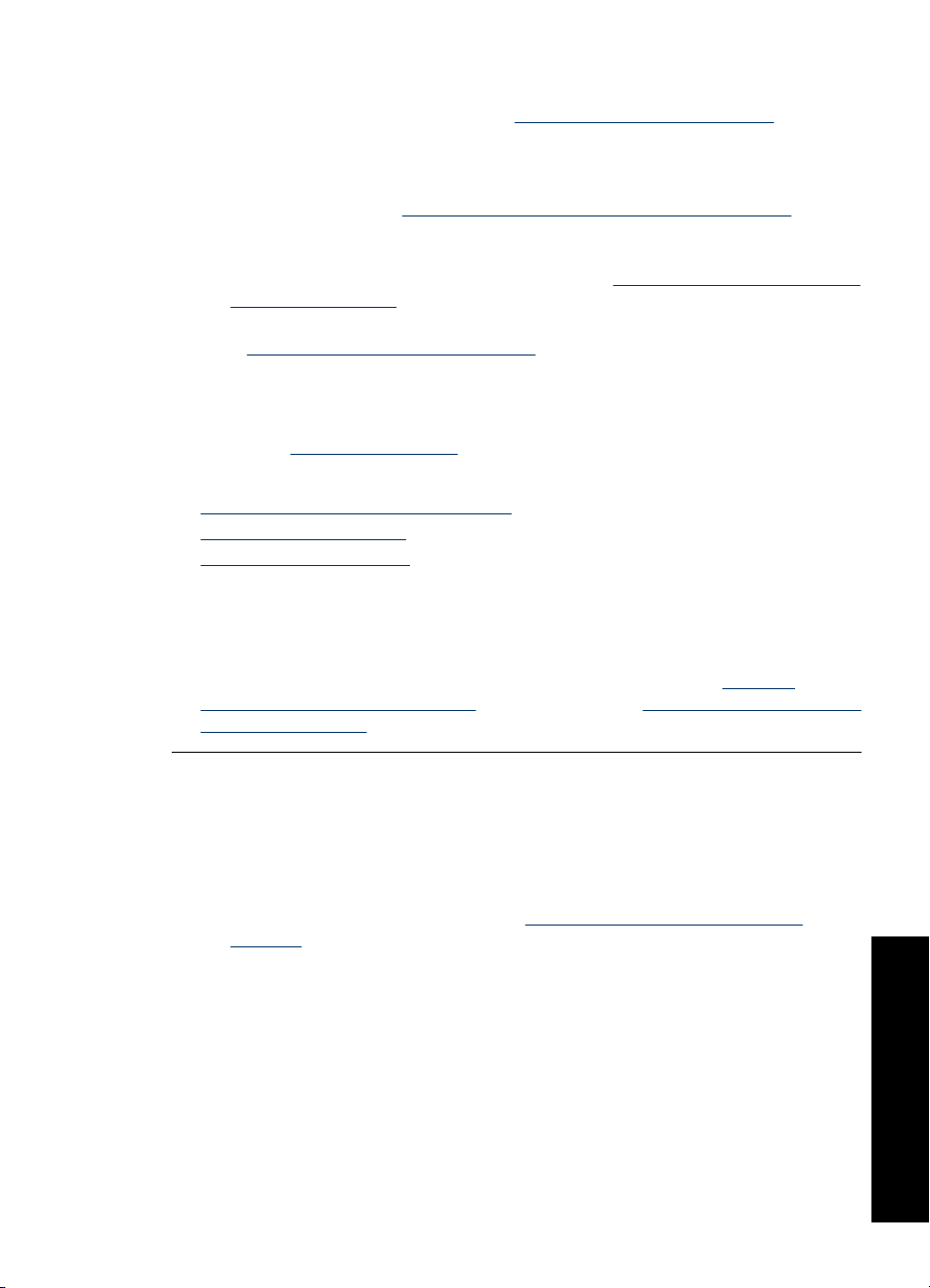
• Εκτύπωση και αξιολόγηση αυτοελέγχου.
Για περισσότερες πληροφορίες, δείτε "«
Εκτύπωση δοκιµαστικής σελίδας»
στη σελίδα 45".
Εάν ο αυτοέλεγχος δείξει βλάβη, δοκιµάστε τα ακόλουθα:
• Αυτόµατος καθαρισµός των κεφαλών εκτύπωσης. Για περισσότερες
πληροφορίες, δείτε "«
Αυτόµατος καθαρισµός των κεφαλών εκτύπωσης»
στη σελίδα 64".
• Εάν υπάρχουν λωρίδες µελανιού στις εκτυπώσεις σας, καθαρίστε τις ηλεκτρικές
επαφές. Για περισσότερες πληροφορίες, δείτε "«
Μη αυτόµατος καθαρισµός των
κεφαλών εκτύπωσης» στη σελίδα 66".
• Αντικαταστήστε το δοχείο µελάνης. Για περισσότερες πληροφορίες, δείτε
"«
Αντικατάσταση κεφαλών εκτύπωσης» στη σελίδα 16".
• Εάν ο αυτοέλεγχος δεν δείξει κάποιο πρόβληµα, διερευνήστε άλλες αιτίες, όπως είναι
το αρχείο εικόνας ή το πρόγραµµα λογισµικού.
Για πρόσθετη αντιµετώπιση προβληµάτων, επισκεφτείτε την τοποθεσία της ΗΡ στο web
στη διεύθυνση
www.hp.com/support.
Αυτή η ενότητα περιλαµβάνει τα ακόλουθα θέµατα:
•
Αχνές εκτυπώσεις µε λωρίδες µελανιού
Οι εκτυπώσεις είναι αχνές
•
Εκτύπωση κενών σελίδων
•
Αχνές εκτυπώσεις µε λωρίδες µελανιού
Λύση: Εάν οι εκτυπωµένες σελίδες είναι αχνές ή περιέχουν λωρίδες µελανιού, τότε
µπορεί η στάθµη των µελανιών εκτύπωσης να είναι χαµηλή ή οι κεφαλές εκτύπωσης
να χρειάζονται καθαρισµό. Για περισσότερες πληροφορίες, δείτε «
Προβολή
υπολογιζόµενης στάθµης µελανιού» στη σελίδα 65 και «Αυτόµατος καθαρισµός των
κεφαλών εκτύπωσης» στη σελίδα 64.
Οι εκτυπώσεις είναι αχνές
Λύση:
• Βεβαιωθείτε ότι καµιά από τις κεφαλές εκτύπωσης δεν έχει χαµηλή στάθµη
µελανιού.
Για περισσότερες πληροφορίες, βλ. «
Προβολή υπολογιζόµενης στάθµης
µελανιού» στη σελίδα 65. Εάν η στάθµη µελανιού σε µια κεφαλή εκτύπωσης είναι
χαµηλή, εξετάστε το ενδεχόµενο αντικατάστασης της κεφαλής εκτύπωσης. Για
τους σωστούς αριθµούς ανταλλακτικών, ανατρέξτε στον οδηγό αναφοράς που
συνοδεύει τον εκτυπωτή.
• Βεβαιωθείτε ότι έχετε τοποθετήσει µια κεφαλή εκτύπωσης µαύρου χρώµατος.
Εάν το µαύρο κείµενο και οι εικόνες στις εκτυπώσεις σας έχουν αχνό χρώµα,
ενδέχεται να τυπώνετε χρησιµοποιώντας µόνο την κεφαλή εκτύπωσης τριών
χρωµάτων. Τοποθετήστε µια κεφαλή εκτύπωσης µαύρου χρώµατος, µαζί µε την
κεφαλή εκτύπωσης τριών χρωµάτων, για να επιτύχετε τη βέλτιστη ποιότητα
εκτύπωσης του µαύρου χρώµατος.
Κακή ποιότητα εκτύπωσης 89
Αντιµετώπιση προβληµάτων
Page 93

Κεφάλαιο 11
• Βεβαιωθείτε ότι έχει αφαιρεθεί το προστατευτικό κοµµάτι πλαστικής ταινίας από
τις κεφαλές εκτύπωσης.
1 Αφαιρέστε την πλαστική ταινία
• Επιλέξτε υψηλότερη «ποιότητα εκτύπωσης» στη σελίδα 50.
Εκτύπωση κενών σελίδων
Λύση:
• Το προστατευτικό κοµµάτι πλαστικής ταινίας ενδέχεται να είναι ακόµα πάνω στις
κεφαλές εκτύπωσης. Βεβαιωθείτε ότι έχει αφαιρεθεί η πλαστική ταινία από τις
κεφαλές εκτύπωσης.
1 Αφαιρέστε την πλαστική ταινία
• Στις κεφαλές εκτύπωσης µπορεί να τελείωσε το µελάνι. Αντικαταστήστε µία ή και
τις δύο άδειες κεφαλές εκτύπωσης.
Για περισσότερες πληροφορίες, βλ. «
µελανιού» στη σελίδα 65.
Αντιµετώπιση προβληµάτων
Το έγγραφο δεν εκτυπώθηκε σωστά
Εάν το έγγραφό σας δεν εκτυπώνεται σωστά, ανατρέξτε στα ακόλουθα θέµατα για να
δείτε πώς µπορεί να επιλυθεί το πρόβληµα:
•
Το κείµενο και οι εικόνες δεν είναι ευθυγραµµισµένα
Το έγγραφο εκτυπώνεται ακεντράριστο ή υπό γωνία
•
Μέρη του εγγράφου λείπουν ή εκτυπώνονται σε λάθος θέση
•
90 Αντιµετώπιση προβληµάτων
Προβολή υπολογιζόµενης στάθµης
Page 94

• Ο φάκελος εκτυπώνεται υπό γωνία
Οι νέες ρυθµίσεις εκτύπωσης δεν εφαρµόζονται στο έγγραφο
•
Το κείµενο και οι εικόνες δεν είναι ευθυγραµµισµένα
Εάν το κείµενο και οι εικόνες στις εκτυπώσεις σας δεν έχουν ευθυγραµµιστεί σωστά,
τότε «
ευθυγραµµίστε» στη σελίδα 63 τις κεφαλές εκτύπωσης.
Το έγγραφο εκτυπώνεται ακεντράριστο ή υπό γωνία
1. Βεβαιωθείτε ότι έχει τοποθετηθεί µόνο ένας τύπος χαρτιού στο δίσκο χαρτιού και ότι
το χαρτί έχει τοποθετηθεί σωστά στο δίσκο.
2. Βεβαιωθείτε ότι ο οδηγός χαρτιού εφαρµόζει σταθερά στην άκρη του χαρτιού.
3. Εκτυπώστε και πάλι το έγγραφο.
Μέρη του εγγράφου λείπουν ή εκτυπώνονται σε λάθος θέση
Ανοίξτε το «Παράθυρο διαλόγου "Ιδιότητες εκτυπωτή"» στη σελίδα 56 και επιβεβαιώστε
τις παρακάτω επιλογές:
Καρτέλα Ρυθµίσεις
Κατακόρυφος ή Οριζόντιος: Βεβαιωθείτε ότι επιλέξατε
τον κατάλληλο προσανατολισµό.
Μέγεθος: Βεβαιωθείτε ότι επιλέξατε το κατάλληλο
Χαρακτηριστικά
µέγεθος χαρτιού
Προσαρµογή στο µέγεθος του χαρτιού: Κάντε αυτήν
την επιλογή για να προσαρµόσετε το κείµενο και τα
γραφικά στο µέγεθος του χαρτιού που καθορίζεται στην
αντίστοιχη αναπτυσσόµενη λίστα.
Εάν µέρη του εγγράφου εξακολουθούν να λείπουν, οι ρυθµίσεις του εκτυπωτή µπορεί να
παρακάµπτονται από τις ρυθµίσεις εκτύπωσης του προγράµµατος λογισµικού. Επιλέξτε
τις κατάλληλες ρυθµίσεις εκτύπωσης στο πρόγραµµα λογισµικού.
Ο φάκελος εκτυπώνεται υπό γωνία
1. Βάλτε τη γλώσσα µέσα στο φάκελο πριν τον τοποθετήσετε στον εκτυπωτή.
2. Βεβαιωθείτε ότι ο οδηγός χαρτιού εφαρµόζει σταθερά στην άκρη του φακέλου.
3. Εκτυπώστε πάλι το φάκελο.
Οι νέες ρυθµίσεις εκτύπωσης δεν εφαρµόζονται στο έγγραφο
Οι ρυθµίσεις του εκτυπωτή µπορεί να διαφέρουν από τις ρυθµίσεις εκτύπωσης του
προγράµµατος λογισµικού. Επιλέξτε τις κατάλληλες ρυθµίσεις εκτύπωσης από το
πρόγραµµα λογισµικού.
Πάτησα το κουµπί Photosmart Essential, αλλά δεν συνέβη τίποτα
Αιτία: Το λογισµικό HP Photosmart δεν είναι εγκατεστηµένο.
Το έγγραφο δεν εκτυπώθηκε σωστά 91
Αντιµετώπιση προβληµάτων
Page 95

Κεφάλαιο 11
Λύση: Εγκαταστήστε το λογισµικό HP Photosmart που συνοδεύει τη συσκευή
HP Deskjet. Εάν είναι εγκατεστηµένο, επανεκκινήστε τον υπολογιστή.
Για να εγκαταστήσετε το λογισµικό HP Photosmart
1. Εισαγάγετε το CD-ROM του HP Deskjet στη µονάδα CD-ROM του υπολογιστή
σας και, στη συνέχεια, πραγµατοποιήστε εκκίνηση του προγράµµατος "Ρύθµιση".
2. Όταν σας ζητηθεί, κάντε κλικ στην επιλογή Εγκατάσταση επιπλέον
λογισµικού για να εγκαταστήσετε το λογισµικό HP Photosmart.
3. Aκολουθήστε τις οδηγίες που εµφανίζονται στην οθόνη και τις οδηγίες που
παρέχονται στον Οδηγό εγκατάστασης που συνοδεύει τη συσκευή HP Deskjet.
Σηµείωση Εάν δεν έχετε το CD-ROM HP Deskjet, επισκεφτείτε την τοποθεσία
online υποστήριξης της HP στη διεύθυνση
www.hp.com/support για τη λήψη του
λογισµικού HP Photosmart.
Αιτία: Ο HP Deskjet είναι απενεργοποιηµένο.
Λύση: Ενεργοποιήστε τον HP Deskjet.
Αιτία: Ο υπολογιστής είναι απενεργοποιηµένος.
Λύση: Ενεργοποιήστε τον υπολογιστή.
Αιτία: Η συσκευή HP Deskjet δεν είναι συνδεδεµένη σωστά στον υπολογιστή.
Λύση: Ελέγξτε τη σύνδεση από τη συσκευή HP Deskjet στον υπολογιστή σας.
Βεβαιωθείτε ότι το καλώδιο USB είναι καλά συνδεδεµένο στη θύρα USB στο πίσω
µέρος της συσκευής HP Deskjet. Βεβαιωθείτε ότι το άλλο άκρο του καλωδίου USB
είναι συνδεδεµένο στη θύρα USB του υπολογιστή. Αφού συνδέσετε το καλώδιο
σωστά, απενεργοποιήστε και ενεργοποιήστε ξανά τη συσκευή HP Deskjet.
Αντιµετώπιση προβληµάτων
Για περισσότερες πληροφορίες σχετικά µε την εγκατάσταση της συσκευής
HP Deskjet και τη σύνδεση της µ ε τον υπολογιστή σας, δείτε τον Οδηγό εγκατάστασης
που συνοδεύει τη συσκευή HP Deskjet.
92 Αντιµετώπιση προβληµάτων
Page 96

Αν εξακολουθείτε να αντιµετωπίζετε προβλήµατα
Εάν εξακολουθείτε να αντιµετωπίζετε προβλήµατα µετά τη διερεύνηση των θεµάτων για
την αντιµετώπιση των προβληµάτων, κλείστε και έπειτα επανεκκινήστε τον υπολογιστή
σας.
Εάν εξακολουθείτε να έχετε απορίες µετά µε την επανεκκίνηση του υπολογιστή σας,
µεταβείτε στην τεχνική υποστήριξη της HP στη διεύθυνση
Για πληροφορίες σχετικά µε τη διαδικασία υποστήριξης, βλ. «
στη σελίδα 94.
www.hp.com/support.
Υποστήριξη HP»
Αν εξακολουθείτε να αντιµετωπίζετε προβλήµατα 93
Αντιµετώπιση προβληµάτων
Page 97

ΑΥποστήριξη HP
• Πληροφορίες εγγύησης για το δοχείο µελάνης
• ∆ιαδικασία υποστήριξης
Τηλεφωνική υποστήριξη από την HP
Υποστήριξη HP
Πληροφορίες εγγύησης για το δοχείο µελάνης
•
Η εγγύηση των δοχείων µελάνης της HP ισχύει όταν το προϊόν χρησιµοποιείται µε την προοριζόµενη
συσκευή εκτύπωσης HP. Η παρούσα εγγύηση δεν καλύπτει τα προϊόντα µελάνης της HP τα οποία
έχετε ξαναγεµίσει, επανακατασκευάσει, τροποποιήσει, χρησιµοποιήσει µε λάθος τρόπο ή αλλοιώσει.
Κατά τη διάρκεια ισχύος της εγγύησης, το προϊόν καλύπτεται, µε την προϋπόθεση ότι η µελάνη HP
δεν έχει εξαντληθεί και δεν έχει παρέλθει η ηµεροµηνία λήξης της εγγύησης. Η ηµεροµηνία λήξης
της εγγύησης, µε τη µορφή ΕΕΕΕ/ΜΜ/ΗΗ, υπάρχει επάνω στο προϊόν, όπως φαίνεται παρακάτω:
Για αντίγραφο της ∆ήλωσης περιορισµένης εγγύησης της ΗΡ, ανατρέξτε στον Οδηγό αναφοράς που
συνοδεύει τον εκτυπωτή.
∆ιαδικασία υποστήριξης
Εάν αντιµετωπίζετε κάποιο πρόβληµα, ακολουθήστε τα παρακάτω βήµατα:
1. Ανατρέξτε στην τεκµηρίωση που συνοδεύει τον εκτυπωτή HP Deskjet.
2. Επισκεφθείτε την τοποθεσία Web ηλεκτρονικής υποστήριξης της HP στη διεύθυνση
www.hp.com/support. Η ηλεκτρονική υποστήριξη της HP διατίθεται σε όλους τους πελάτες της
HP. Αποτελεί την πιο γρήγορη πηγή για ενηµερωµένες πληροφορίες συσκευών και βοήθεια από
ειδικούς, ενώ περιλαµβάνει τα παρακάτω χαρακτηριστικά:
• Γρήγορη πρόσβαση σε εξειδικευµένο τεχνικό προσωπικό υποστήριξης
• Ενηµερωµένες εκδόσεις λογισµικού και προγραµµάτων οδήγησης για τον εκτυπωτή
HP Deskjet
• Πολύτιµες πληροφορίες για τον εκτυπωτή HP Deskjet και την αντιµετώπιση συνηθισµένων
προβληµάτων
• Προληπτικές ενηµερώσεις συσκευών, ειδοποιήσεις υποστήριξης και νέα από την HP,
διαθέσιµα όταν έχετε δηλώσει το προϊόν σας
94 Υποστήριξη HP
Page 98

3. Για την Ευρώπη µόνο: Επικοινωνήστε µε το τοπικό κατάστηµα αγοράς. Εάν η συσκευή έχει
βλάβη υλικού, θα σας ζητηθεί να τη µεταφέρετε στο τοπικό κατάστηµα αγοράς. (Το σέρβις
παρέχεται δωρεάν κατά την περίοδο ισχύος της περιορισµένης εγγύησης της συσκευής. Μετά
τη λήξη της περιόδου εγγύησης, θα σας αναφερθεί η χρέωση.)
4. Καλέστε την τεχνική υποστήριξη HP. Οι επιλογές υποστήριξης και η διαθεσιµότητα διαφέρουν
ανά συσκευή, χώρα/περιοχή και γλώσσα.
Τηλεφωνική υποστήριξη από την HP
• Χρονική περίοδος τηλεφωνικής υποστήριξης
Πραγµατοποίηση κλήσης
•
•
Μετά τη λήξη της περιόδου τηλεφωνικής υποστήριξης
Χρονική περίοδος τηλεφωνικής υποστήριξης
∆ιατίθεται τηλεφωνική υποστήριξη για ένα έτος σε Β. Αµερική, Ασία-Ειρηνικό και Λατινική Αµερική
(συµπεριλαµβανοµένου του Μεξικού). Για να δείτε τη διάρκεια της τηλεφωνικής υποστήριξης σε
Ανατολική Ευρώπη, Μέση Ανατολή και Αφρική, µεταβείτε στη διεύθυνση www.hp.com/support.
Ισχύουν οι χρεώσεις της τηλεφωνικής εταιρίας.
Πραγµατοποίηση κλήσης
Καλέστε την υποστήριξη της HP ενώ βρίσκεστε µπροστά στον υπολογιστή και στον εκτυπωτή
HP Deskjet. Φροντίστε να έχετε στη διάθεσή σας τις ακόλουθες πληροφορίες:
• Τον αριθµό µοντέλου συσκευής (βρίσκεται στην ετικέτα στο εµπρός µέρος της συσκευής)
• Το σειριακό αριθµό της συσκευής (βρίσκεται στο κάτω ή στο πίσω µέρος της συσκευής)
• Τα µηνύµατα που εµφανίζονται όταν παρουσιάζεται το πρόβληµα
• Απαντήσεις στις ακόλουθες ερωτήσεις:
• Έχει ξαναπαρουσιαστεί το πρόβληµα;
• Μπορείτε να το κάνετε να ξανασυµβεί;
• Προσθέσατε νέο υλικό ή λογισµικό στον υπολογιστή σας περίπου όταν άρχισε να
εµφανίζεται το πρόβληµα;
• Προέκυψε κάτι άλλο πριν από την εµφάνιση αυτού του προβλήµατος (όπως κεραυνός,
µετακίνηση της συσκευής κ.λπ.);
Μετά τη λήξη της περιόδου τηλεφωνικής υποστήριξης
Μετά τη λήξη της περιόδου τηλεφωνικής υποστήριξης, διατίθεται βοήθεια από την HP µε επιπλέον
κόστος. Βοήθεια διατίθεται επίσης στην online τοποθεσία υποστήριξης της HP:
support. Για να µάθετε περισσότερα σχετικά µε τις επιλογές υποστήριξης, επικοινωνήστε µε τον
αντιπρόσωπο της HP ή καλέστε τον αριθµό τηλεφώνου υποστήριξης για τη χώρα/περιοχή σας.
www.hp.com/
Υποστήριξη HP
Τηλεφωνική υποστήριξη από την HP 95
Page 99

Β Παραγγελία αναλωσίµων
Μπορείτε να παραγγείλετε προϊόντα HP, όπως συνιστώµενους τύπους χαρτιού και δοχεία
µελάνης, online από την τοποθεσία web της HP.
Αυτή η ενότητα περιλαµβάνει τα ακόλουθα θέµατα:
Παραγγελία χαρτιού ή άλλων µέσων
•
• Παραγγελία δοχείων µελάνης
• Παραγγελία άλλων αναλωσίµων
Παραγγελία χαρτιού ή άλλων µέσων
Για να παραγγείλετε χαρτιά ΗΡ και άλλα αναλώσιµα, όπως φωτογραφικά χαρτιά HP Premium,
µεταβείτε στη διεύθυνση
ακολουθήστε τις οδηγίες για να επιλέξετε το προϊόν σας και κάντε κλικ σε έναν από τους συνδέσµους
αγοράς στη σελίδα.
Παραγγελία αναλωσίµων
Παραγγελία δοχείων µελάνης
Για µια λίστα µε τους αριθµούς των κεφαλών εκτύπωσης, δείτε την έντυπη τεκµηρίωση που
συνοδεύει τον HP Deskjet. Μπορείτε επίσης να χρησιµοποιήσετε το λογισµικό που συνόδευε τη
συσκευή HP Deskjet για να βρείτε τον αριθµό αναπαραγγελίας για όλες τις κεφαλές εκτύπωσης.
Μπορείτε να παραγγείλετε κεφαλές εκτύπωσης online από την τοποθεσία της HP στο Web.
Επιπλέον, µπορείτε να επικοινωνήσετε µε έναν τοπικό µεταπωλητή της HP για να βρείτε ποιοι είναι
οι σωστοί αριθµοί αναπαραγγελίας κεφαλών εκτύπωσης για τη συσκευή σας και να αγοράσετε
κεφαλές εκτύπωσης.
Για να παραγγείλετε χαρτιά και άλλο εξοπλισµό HP, επισκεφτείτε τη διεύθυνση
supplies. Εάν σας ζητηθεί, επιλέξτε χώρα/περιοχή, ακολουθήστε τις οδηγίες για να επιλέξετε το
προϊόν σας και κάντε κλικ σε έναν από τους συνδέσµους αγοράς στη σελίδα.
www.hp.com/buy/supplies. Εάν σας ζητηθεί, επιλέξτε χώρα/περιοχή,
www.hp.com/buy/
Σηµείωση Η ηλεκτρονική παραγγελία δοχείων µελάνης δεν υποστηρίζεται σε όλες τις χώρες/
περιοχές. Εάν δεν υποστηρίζεται στη χώρα/περιοχή σας, επικοινωνήστε µε έναν τοπικό
µεταπωλητή της HP για πληροφορίες σχετικά µε την αγορά δοχείων µελάνης.
Για να παραγγείλετε κεφαλές εκτύπωσης µέσω του Κέντρου λειτουργιών HP
1. Στο Κέντρου λειτουργιών HP κάντε κλικ στην καρτέλα στην οποία αναφέρεται ο εκτυπωτής
Deskjet.
Εµφανίζεται η σελίδα του Κέντρου αγορών.
2. Κάντε κλικ στο κουµπί Online αγορά.
Εµφανίζεται η σελίδα Πληροφοριών των δοχείων µελάνης.
3. Κάντε κλικ στην επιλογή Online αγορά.
Εµφανίζεται η σελίδα πληροφοριών περί απορρήτου.
4. Κάντε κλικ στην επιλογή Αποστολή.
Εµφανίζεται το παράθυρο αγοράς αναλωσίµων µε µία λίστα συµβατών δοχείων για τον
εκτυπωτή σας.
96 Παραγγελία αναλωσίµων
Page 100

Παραγγελία άλλων αναλωσίµων
Για να παραγγείλετε άλλα αναλώσιµα, όπως λογισµικό HP Deskjet, ένα αντίγραφο του Οδηγού
χρήσης, έναν Οδηγό ρύθµισης ή άλλα ανταλλακτικά εξαρτήµατα, καλέστε τον αριθµό τηλεφώνου
που αντιστοιχεί στη χώρα/περιοχή σας:
Χώρα/περιοχή
Ανατολική Ασία (εκτός από την Ιαπωνία) 65272 5300
Αυστραλία 1300 721 147
Ευρώπη +49 180 5 290220 (Γερµανία)
Νέα Ζηλανδία 0800 441 147
Νότια Αφρική +27 (0)11 8061030
Η.Π.Α. και Καναδάς 1-800-HP-INVENT (1-800-474-6836)
Για να παραγγείλετε αναλώσιµα σε άλλες χώρες/περιοχές που δεν εµφανίζονται στη λίστα,
επισκεφτείτε τη διεύθυνση
κλικ στο Επικοινωνία µε την HP για πληροφορίες σχετικά µε την κλήση τεχνικής υποστήριξης.
www.hp.com/support. Εάν σας ζητηθεί, επιλέξτε χώρα/περιοχή και κάντε
Αριθµός για παραγγελίες
+44 870 606 9081 (Η.Β.)
Παραγγελία αναλωσίµων
Παραγγελία άλλων αναλωσίµων 97
